Page 1
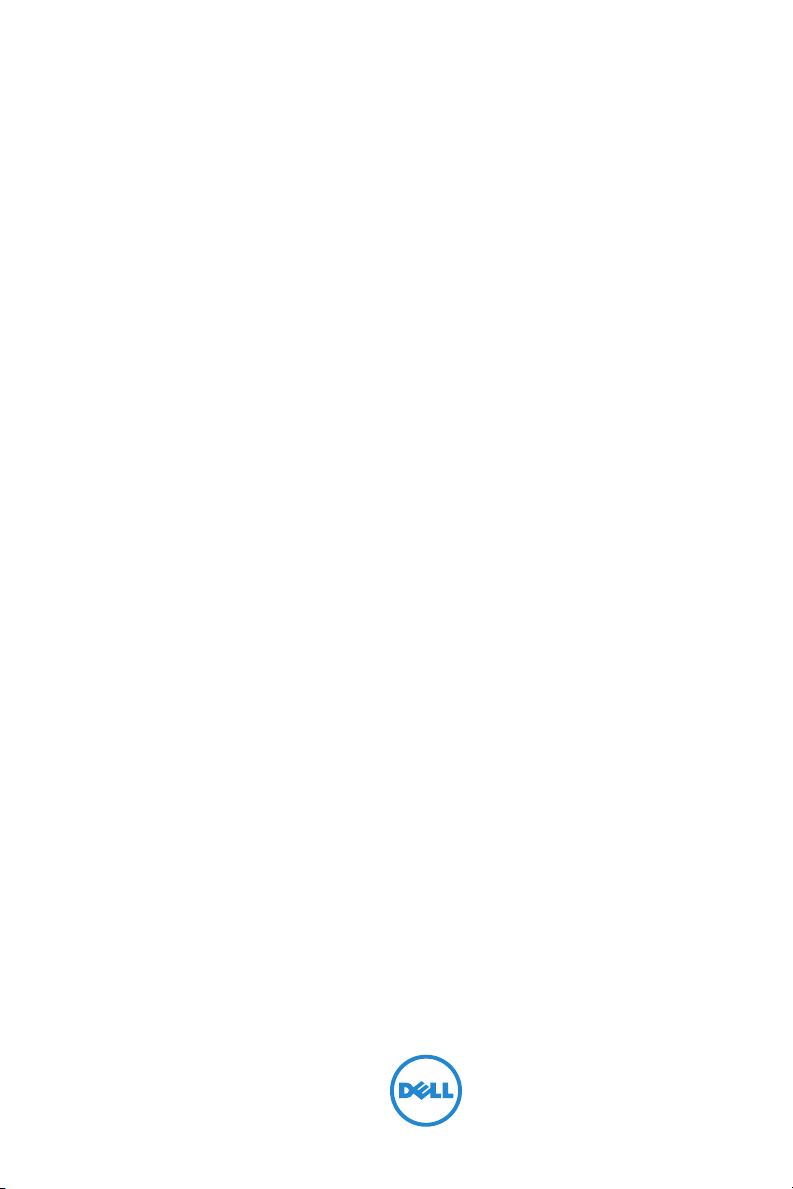
Διαδραστικός προβολέας
S510/S510n Dell
Οδηγός Χρήστη
Page 2
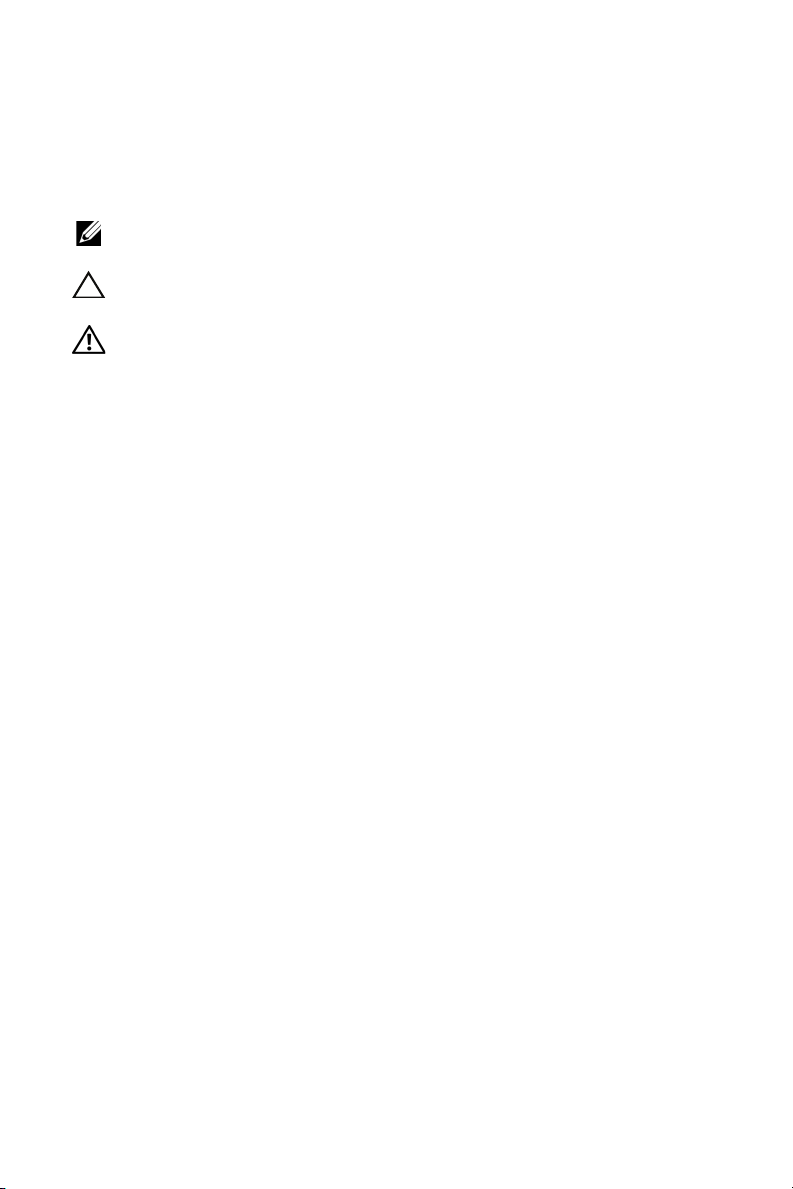
Σημειώσεις, Προσοχή και
Προειδοποίηση
ΣΗΜΕΙΩΣΗ: Η ΣΗΜΕΙΩΣΗ δηλώνει σημαντικές πληροφορίες που
σας βοηθούν να χρησιμοποιήσετε καλύτερα τον προβολέα σας
ΠΡΟΣΟΧΗ: Η ΠΡΟΣΟΧΗ υποδεικνύει πιθανή ζημία στο υλικό ή
απώλεια δεδομένων εάν δεν τηρηθούν οι οδηγίες.
ΠΡΟΕΙΔΟΠΟΙΗΣΗ: Η ΠΡΟΕΙΔΟΠΟΙΗΣΗ δηλώνει πιθανότητα
καταστροφής υλικών, προσωπικού τραυματισμού, ή θάνατο.
____________________
Οι πληροφορίες σε αυτό το έγγραφο μπορεί να αλλάξουν δίχως προειδοποίηση.
© 2015 Dell Inc. Δικαιώματα κατοχυρωμένα .
Απαγορεύεται αυστηρά η αναπαραγωγή αυτού του υλικού με οποιοδήποτε τρόπο δίχως
την έγγραφη άδεια της Dell Inc.
Εμπορικά σήματα που χρησιμοποιούνται σε αυτό το κείμενο: Το Dell και το λογότυπο
DELL αποτελούν εμπορικά σήματα της Dell Inc. Το DLP και το λογότυπο DLP αποτελούν
εμπορικά σήματα
αποτελούν είτε εμπορικά σήματα είτε σήματα κατατεθέντα της Microsoft Corporation στις
Ηνωμένες Πολιτείες και/ή σε άλλες χώρες.
Άλλα εμπορικά σήματα και εμπορικά ονόματα μπορεί να χρησιμοποιούνται σε αυτό το
έγγραφο για να αναφερθούν είτε στους δικαιούχους των σημάτων και των ονομάτων είτε
στα προϊόντα τους. Η Dell Inc. αποποιείται κάθε ιδιοκτησιακό
σήματα και ονόματα πέραν του δικού της.
Μοντέλο: Διαδραστικός προβολέας S510/S510n Dell
της TEXAS INSTRUMENTS INCORPORATED. Τα Microsoft και Windows
ενδιαφέρον σε εμπορικά
Φεβρουάριος 2015 Αναθ. A01
Page 3
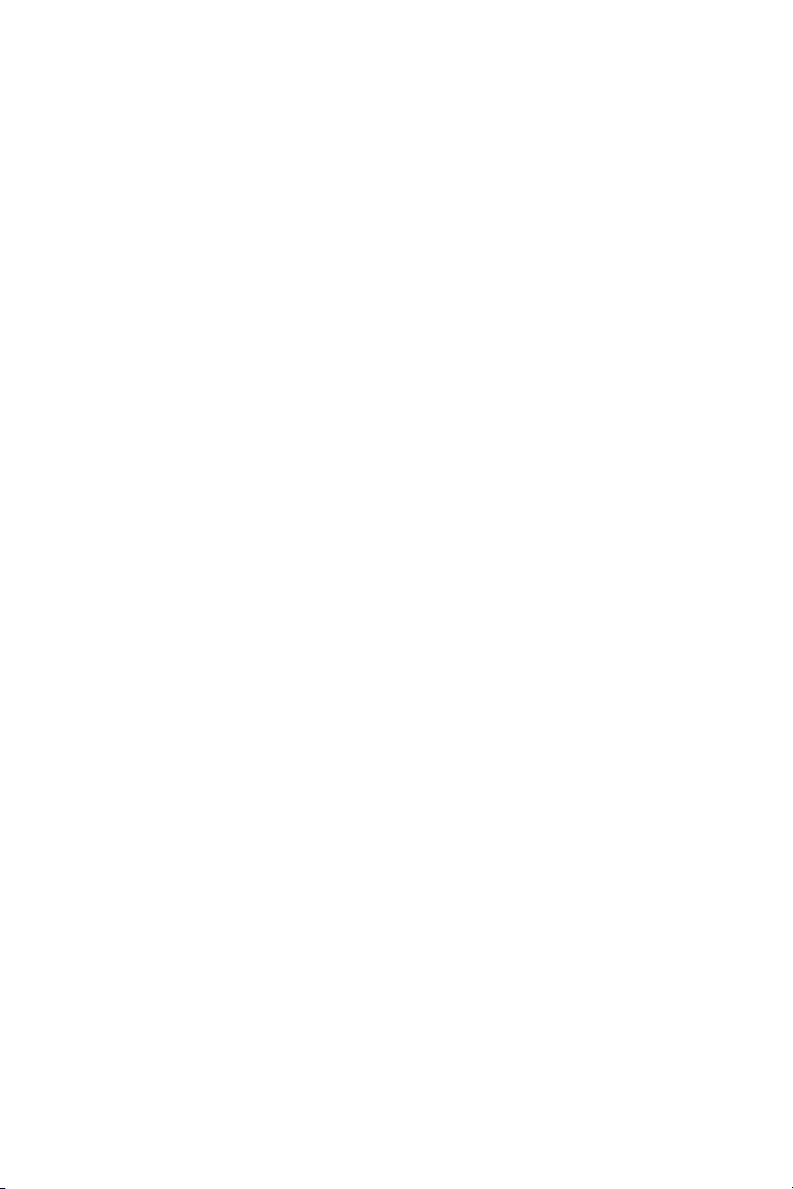
Περιεχόμενα
1 Πληροφορίες για τον προβολέα Dell. . . . . . . . 5
Περιεχόμενα συσκευασίας προβολέα . . . . . . . . . . . . 5
Άνω και κάτω όψη του προβολέα
2 Εγκατάσταση του προβολέα . . . . . . . . . . . . . . 9
Καθαρισμός της επιφάνειας καθρέπτη του προβολέα . 9
Ρύθμιση του της Εστίασης του Προβολέα
Ρύθμιση μεγέθους εικόνας
Ρύθμιση σχήματος εικόνας
Χρήση του Τηλεχειριστηρίου
Συνδέσεις προβολέα
. . . . . . . . . . . . . . . . . . . . . . 17
3 Χρήση του Προβολέα σας. . . . . . . . . . . . . . . . 31
Ενεργοποίηση προβολέα . . . . . . . . . . . . . . . . . . . 31
Απενεργοποίηση προβολέα
Ρυθμίσεις μενού
Χρήση του διαδραστικού στυλό (μόνο για το S510)
Χρήση του Intel
Χρήση του Miracast
Χρήση της Ασύρματης προβολής/
Προβολής μέσω LAN (DoWiFi/DoLAN)
Χρήση της Προβολής μέσω USB (DoUSB)
Χρήση της Παρουσίασης χωρίς χρήση Η/Υ
Χρήση προβολής ήχου
Διαχείριση του προβολέα με εφαρμογή
περιήγησης στο Web
. . . . . . . . . . . . . . . . . . . . . . . . . 32
®
WiDi. . . . . . . . . . . . . . . . . . . . . 61
. . . . . . . . . . . . . . . . . . . . . . 70
. . . . . . . . . . . . . . . . . . . 104
. . . . . . . . . . . . . . . . . . . . 11 3
. . . . . . . . . . . . . . 7
. . . . . . . . . 9
. . . . . . . . . . . . . . . . . . 10
. . . . . . . . . . . . . . . . . . 11
. . . . . . . . . . . . . . . . . 12
. . . . . . . . . . . . . . . . . 31
. . . . . . . . . . 76
. . . . . . . 93
. . . . . . . 96
. . 53
4 Αντιμετώπιση προβλημάτων του
προβολέα σας . . . . . . . . . . . . . . . . . . . . . . . . 132
Σήματα καθοδήγησης . . . . . . . . . . . . . . . . . . . . 137
Αλλαγή της Λάμπας
Συνήθεις ερωτήσεις:
Διαμόρφωση τείχους προστασίας και Συνήθεις
ερωτήσεις
. . . . . . . . . . . . . . . . . . . . . . . . . . . . 142
. . . . . . . . . . . . . . . . . . . . . 138
. . . . . . . . . . . . . . . . . . . . . 140
Περιεχόμενα | 3
Page 4
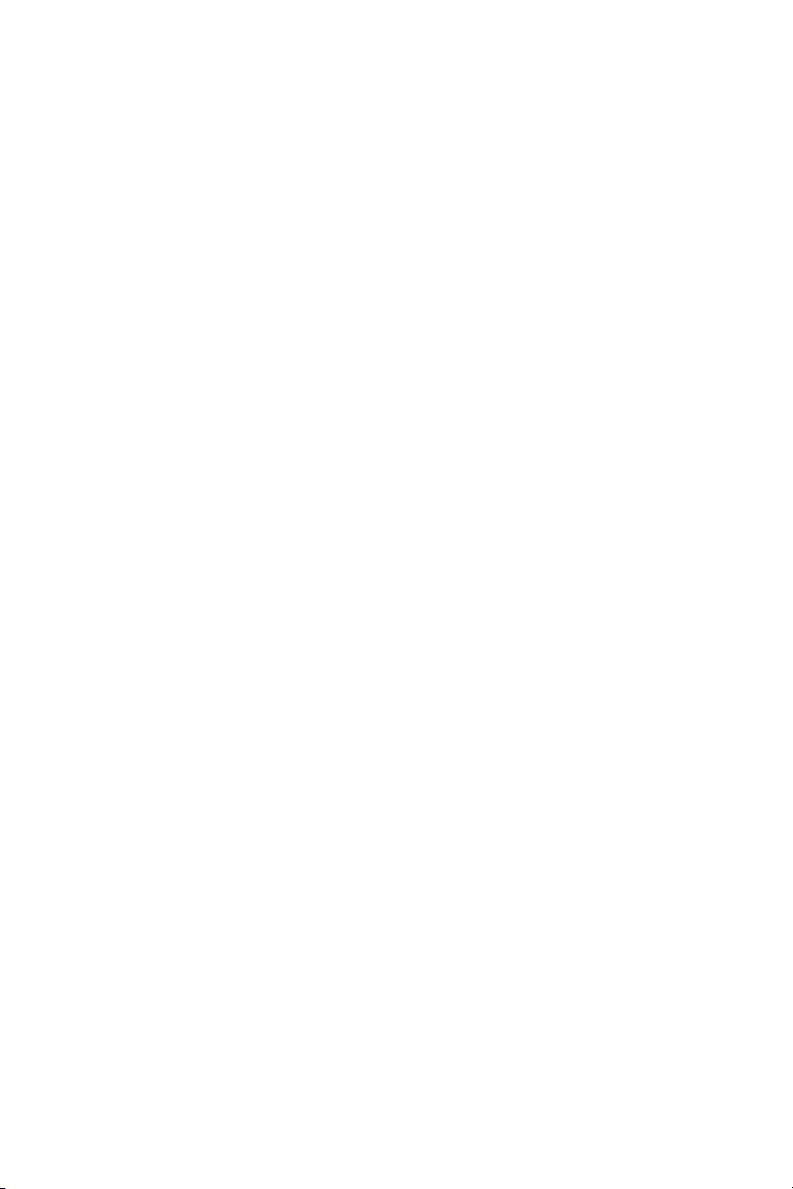
5 Προδιαγραφές . . . . . . . . . . . . . . . . . . . . . . . . 144
Αναθέσεις ακίδων RS232. . . . . . . . . . . . . . . . . . 148
6 Επικοινωνία με τη Dell . . . . . . . . . . . . . . . . . 150
Επικοινωνία με την Crestron. . . . . . . . . . . . . . . . 151
7 Παράρτημα: Γλωσσάριο . . . . . . . . . . . . . . . . 152
4 | Περιεχόμενα
Page 5
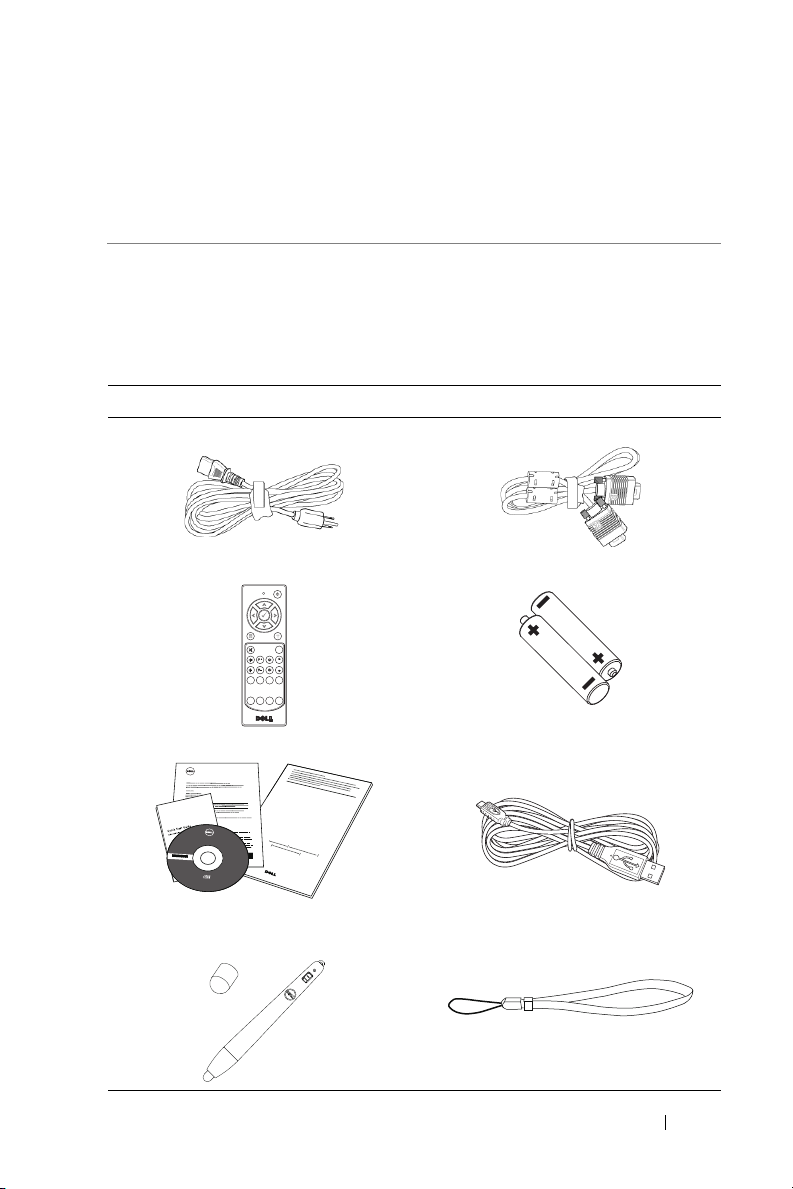
Πληροφορίες για τον
Freeze
Source
Auto
Adjust
Blank
Screen
Blank
Screen
Video
Mode
VGA Video
Page Down
HDMI
Page Up
Aspect
Ratio
AAA
AAA
1
προβολέα Dell
Ο προβολέας σας συνοδεύεται από όλα τα αντικείμενα που εμφανίζονται
παρακάτω. Σιγουρευτείτε πως έχετε όλα τα αντικείμενα και επικοινωνήστε με
τη Dell αν κάτι λείπει.
Περιεχόμενα συσκευασίας προβολέα
Περιεχόμενα συσκευασίας S510
Καλώδιο τροφοδοσίας Καλώδιο VGA (VGA σε VGA)
Τηλεχειριστήριο Μπαταρίες AAA (6)
CD Εγχειρίδιο Χρήσης και Τεκμηρίωση
Informacion Importante
Καλώδιο Mini USB (USB-Α σε Mini
USB-Β)
Dell™ Interactive Projector
S510/S510n
Documentation
™
De
ll
Projector S510/S510n
08K5P4A01
P/
N 8K5P4
Rev. A01
P/
N 36.73901G001
January 2015
Made
in
C
h
ina
Dell
TM
Projectors
oduct Information Guide
C
o
n
te
n
t
s
:
•
Us
e
r
's
G
uide
.
d
e
v
r
e
s
e
r
s
t
h
g
i
r
l
l
A
.
c
n
I
l
l
e
D
5
1
0
2
©
Στυλό υπέρυθρων (2 τμχ.)/Κάλυμμα
μύτης στυλό (4 τμχ.)
Πληροφορίες για τον προβολέα Dell 5
Λουράκι καρπού (2 τμχ.)
Page 6

Περιεχόμενα συσκευασίας S510n
Freeze
Source
Auto
Adjust
Blank
Screen
Blank
Screen
Video
Mode
VGA Video
Page Down
HDMI
Page Up
Aspect
Ratio
AAA
AAA
Dell
TM
Projectors
oduct Information Guide
Informacion Importante
Dell™ Interactive Projector
S510/S510n
C
o
n
te
n
t
s
:
•
Us
e
r
's
G
uide
Documentation
P/
N 8K5P4
Rev. A01
P/
N 36.73901G001
January 2015
Made
in
C
h
ina
©
2
0
1
5
D
e
l
l
I
n
c
.
A
l
l
r
i
g
h
t
s
r
e
s
e
r
v
e
d
.
De
ll
™
Projector S510/S510n
08K5P4A01
Καλώδιο τροφοδοσίας Καλώδιο VGA (VGA σε VGA)
Τηλεχειριστήριο Μπαταρίες AAA (6)
CD Εγχειρίδιο Χρήσης και
Τεκμηρίωση
6 Πληροφορίες για τον προβολέα Dell
Page 7
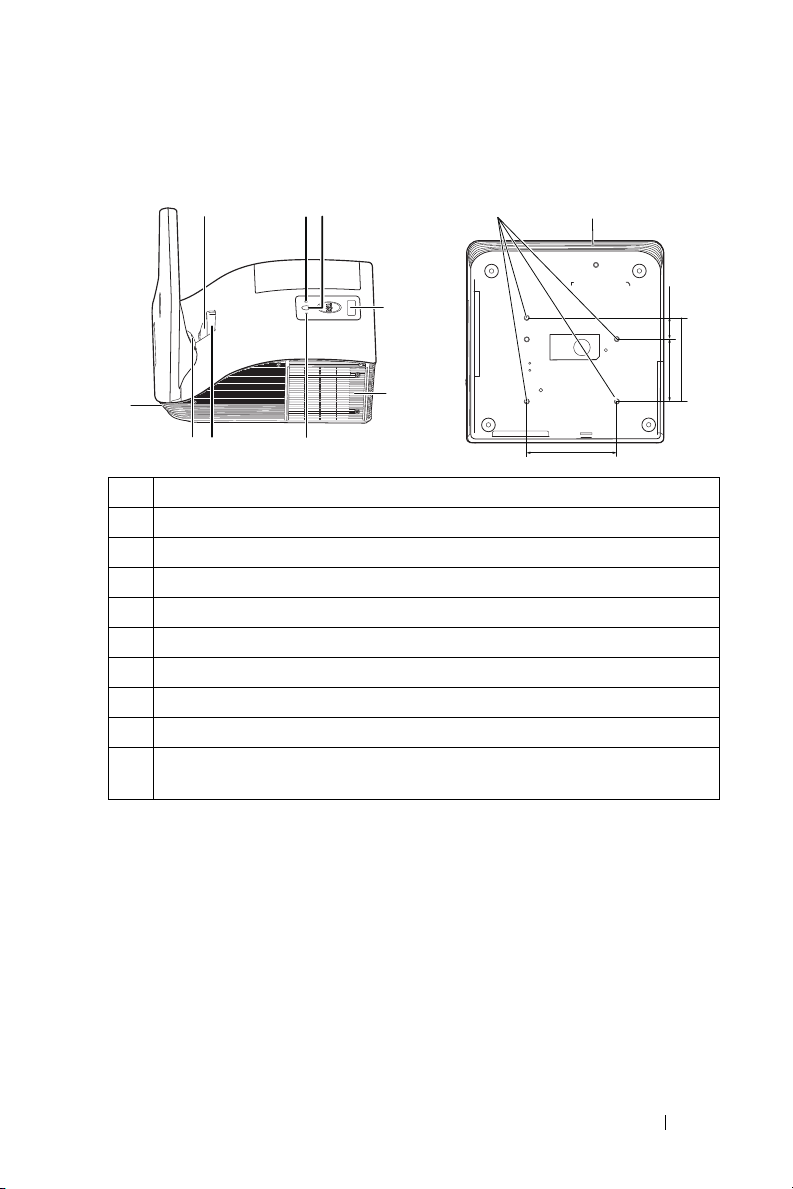
Άνω και κάτω όψη του προβολέα
4
5
936
7
821
Επάνω άποψη
Κάτω άποψη
10 7
163,00
1 Κουμπί λειτουργίας
2 Λυχνία LED Θερμοκρασίας
3 Λυχνία LED λάμπας
4 Δέκτης Υπέρυθρων (IR)
5 Κάλυμμα λάμπας
6 Κάμερα (μόνο για το S510)
7 Ηχείο 10 W
8 Φακός
9 Δαχτυλίδι εστίασης
Οπές στήριξης για στήριξη στον τοίχο: Οπής βίδας βάθους M4 x 8 mm.
10
Συνιστώμενη ροπή <10 kgf-εκ
112 ,5038,80
151,30
Πληροφορίες για τον προβολέα Dell 7
Page 8
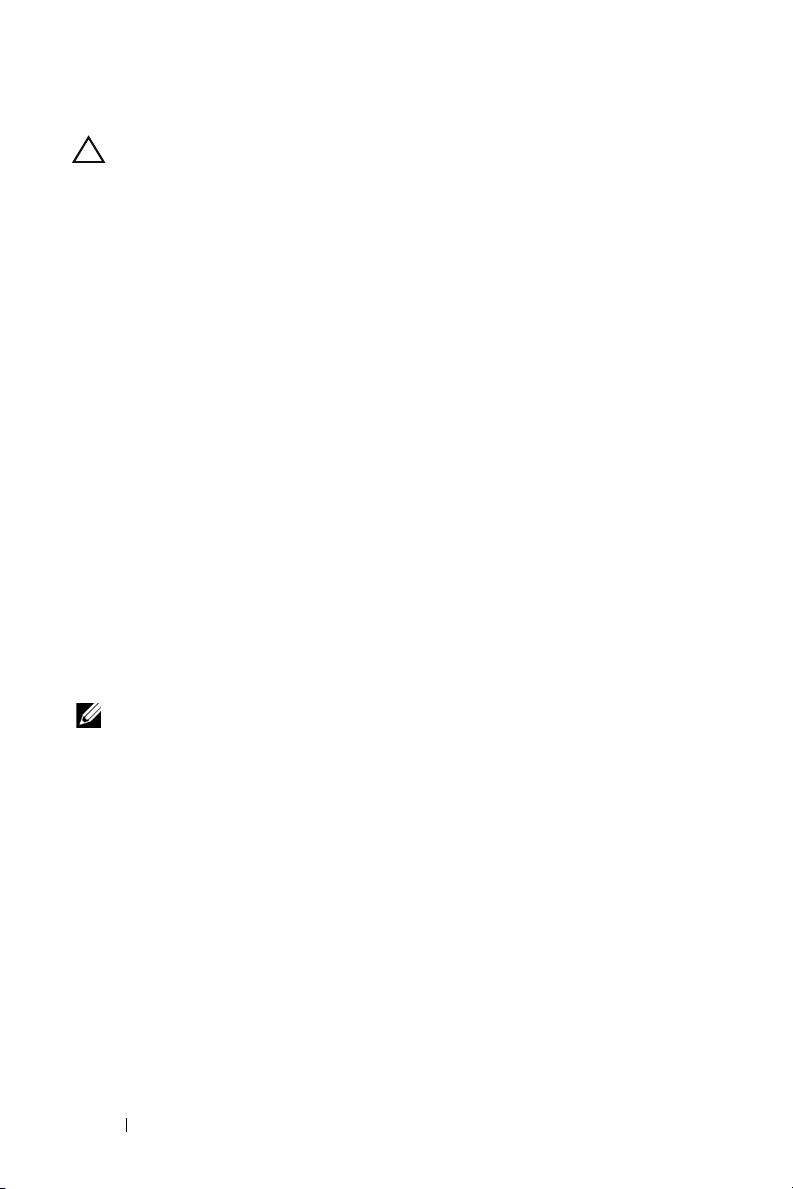
ΠΡΟΣΟΧΗ: Οδηγίες Ασφαλείας
1
Μην χρησιμοποιείτε τον προβολέα κοντά σε συσκευές οι οποίες παράγουν
πολύ θερμότητα.
2
Μην χρησιμοποιείτε τον προβολέα σε περιοχές όπου υπάρχει υπερβολική
σκόνη. Η σκόνη μπορεί να προκαλέσει βλάβη στο σύστημα και ο προβολέας
θα σβήσει αυτόματα.
3
Διασφαλίστε ότι ο προβολέας είναι τοποθετημένος σε περιοχή με καλό
αερισμό.
4
Μην φράσσετε τις σχισμές εξαερισμού και τα ανοίγματα του προβολέα.
5
Διασφαλίστε ότι ο προβολέας λειτουργεί σε θερμοκρασίες περιβάλλοντος
(5 °C έως 35 °C).
6
Μην προσπαθήσετε να αγγίξετε την έξοδο αερισμού καθώς μπορεί να καίει
πολύ αφού ενεργοποιηθεί ο προβολέας ή αμέσως αφού απενεργοποιηθεί.
7
Μην κοιτάτε μέσα στο φακό του προβολέα όσο είναι αναμμένος καθώς
μπορεί να προκληθεί τραυματισμός στα μάτια σας.
8
Μην τοποθετείτε αντικείμενα κοντά ή μπροστά από τον προβολέα ούτε να
καλύπτετε τον φακό του όσο είναι αναμμένος ο προβολέας καθώς η
θερμότητα μπορεί να λειώσει ή να καεί το αντικείμενο.
9
Μην χρησιμοποιείτε τον ασύρματο προβολέα κοντά σε καρδιακούς
βηματοδότες.
10
Μην χρησιμοποιείτε τον ασύρματο προβολέα κοντά σε ιατρικό εξοπλισμό.
11
Μην χρησιμοποιείτε τον ασύρματο προβολέα κοντά σε φούρνους
μικροκυμάτων.
ΣΗΜΕΙΩΣΗ:
•
Μην επιχειρήσετε να στερεώσετε στον τοίχο τον προβολέα μόνοι σας.
Θα πρέπει να εγκαθίσταται από έναν εξειδικευμένο τεχνικό.
•
Συνιστώμενο κιτ στήριξης του προβολέα στον τοίχο (Ρ/Ν: 7XY53). Για
περισσότερες πληροφορίες, ανατρέξτε στην ιστοσελίδα Υποστήριξης
της Dell στο
•
Για περισσότερες πληροφορίες, δείτε τις Πληροφορίες ασφαλείας που
dell.com/support
.
απεστάλησαν με τον προβολέα σας.
•
Ο προβολέας S510/S510n μπορεί να χρησιμοποιηθεί μόνον σε
εσωτερικούς χώρους.
8 Πληροφορίες για τον προβολέα Dell
Page 9
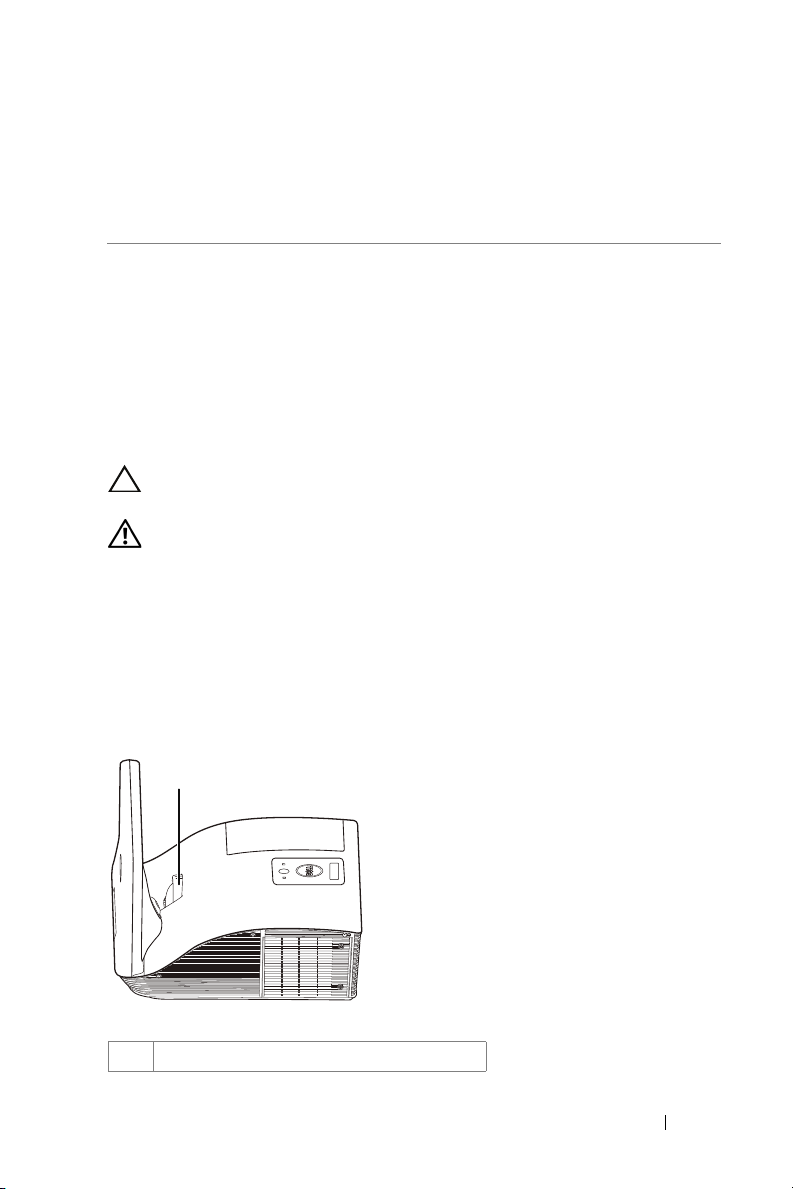
Εγκατάσταση του προβολέα
1
2
Καθαρισμός της επιφάνειας καθρέπτη του προβολέα
1
Σβήστε την τροφοδοσία του προβολέα και αποσυνδέστε το καλώδιο
τροφοδοσίας.
2
Αφήστε τον προβολέα να κρυώσει για τουλάχιστον 30 λεπτά.
3
Χρησιμοποιήστε γλόμπο φυσητήρα αέρα για φυσήξετε τη σκόνη στον
καθρέπτη ή σκουπίστε απαλά τον καθρέπτη χρησιμοποιώντας ένα πανί
καθαρισμού από μικροΐνες. Μην τρίβετε την επιφάνεια του καθρέπτη. Μπορεί
να γρατζουνίσει τον καθρέπτη.
ΠΡΟΣΟΧΗ: Μην ψεκάζετε καθαριστικά ή διαλύτες αέρα απευθείας
στον προβολέα.
ΠΡΟΕΙΔΟΠΟΙΗΣΗ: Καθαρίζοντας έναν προβολέα που είναι
στερεωμένος στον τοίχο μπορεί να προκληθεί πτώση ή
τραυματισμός. Μπορείτε να αφαιρέσετε τον προβολέα από τον
βραχίονα στερέωσης στον τοίχο για να καθαρίσετε τον καθρέπτη
του προβολέα.
Ρύθμιση του της Εστίασης του Προβολέα
1
Περιστρέψτε το δαχτυλίδι εστίασης μέχρι να είναι καθαρή η εικόνα. Ο
προβολέας εστιάζει σε αποστάσεις από 0,517 μ. έως 0,759 μ. ± 0,01 μ.
1 Δαχτυλίδι εστίασης
Εγκατάσταση του προβολέα 9
Page 10
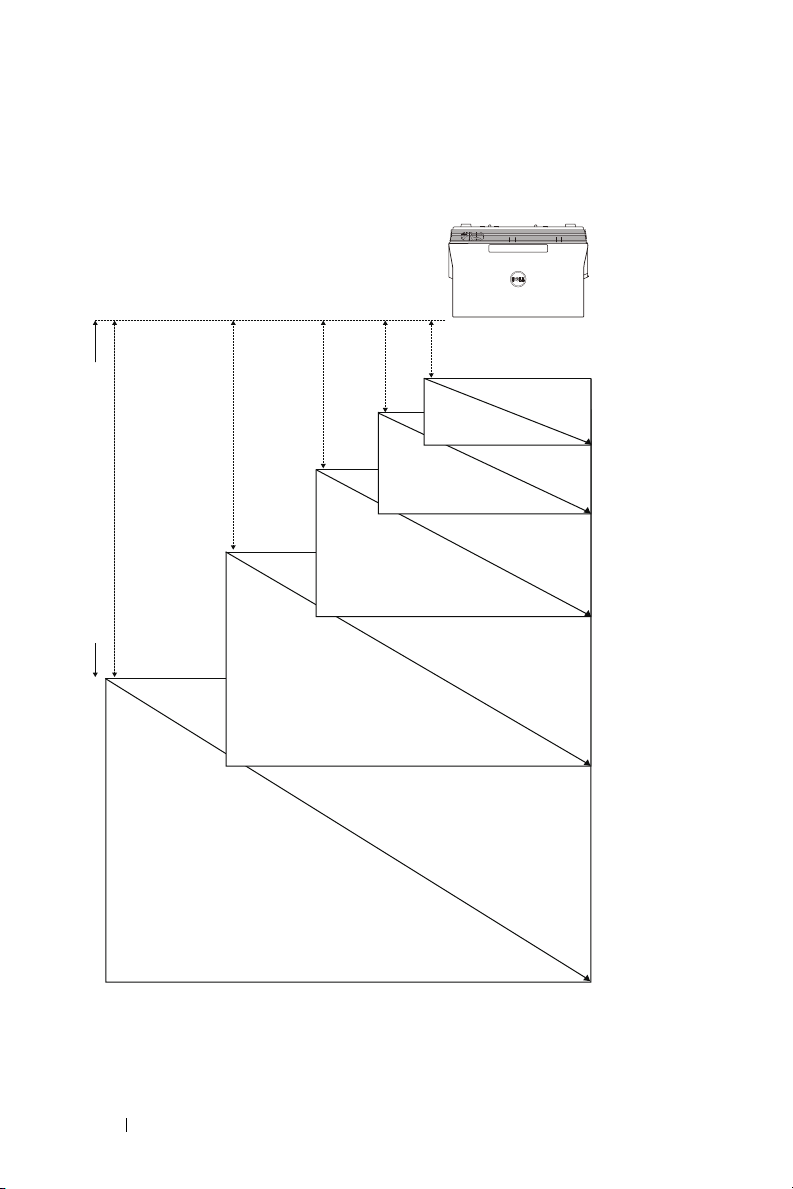
Ρύθμιση μεγέθους εικόνας
70" (177,8 cm)
0,597’ (18,2 cm)
0,872’ (26,6 cm)
1,05’ (32 cm)
1,122’ (34,2 cm)
1,391’ (42,4 cm)
80" (203,2 cm)
87,2" (221,49 cm)
90" (228,6 cm)
100" (254 cm)
Προβολέας σε σχέση με την απόσταση
από την οθόνη (d)
10 Εγκατάσταση του προβολέα
Page 11
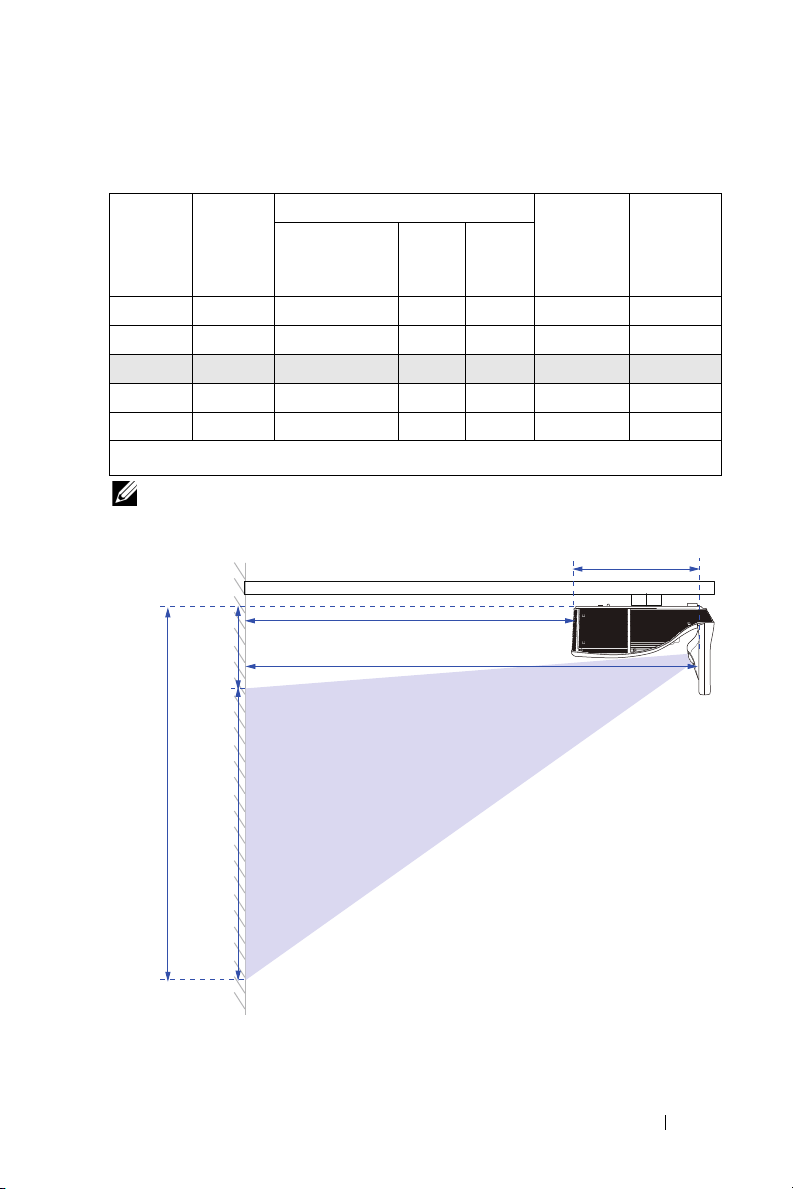
Ρύθμιση σχήματος εικόνας
[E]
Διαγώνιος
εικόνας
[C]
Απόσταση Προβολής [A]
Απόσταση Προβολής [B]
Ύψος
[D]
Ύψος
εικόνας
[H]
33,5 cm
Ύψος
(cm)
[H]
Από τη βάση
του προβολέα
μέχρι την
κορυφή της
εικόνας (εκ,)
[D]
Απόσταση
προβολής
(εκ,)
51,7 18,2 70"/177,8 cm 148 92 120 28
60,1 26,6 80"/ 203,2 εκ 172 107 139 32
65,5 32 87,2"/ 221,4 εκ 187 11 7 151 34
67,7 34,2 90"/ 228,6 εκ 193 121 156 35
75,9 42,4 100"/ 254 εκ 217 136 175 39
* Αυτό το γράφημα είναι μόνο για πληροφόρηση του χρήστη.
* Λόγος μετατόπισης: 125±5%
[A]
Απόσταση
προβολής
(εκ,)
[B]
Μέγεθος εικόνας
Διαγώνιος
(ίντσες/εκ,)
[C]
Πλάτος
(εκ,)
Από τη βάση
του προβολέα
μέχρι τη βάση
ΣΗΜΕΙΩΣΗ: Η απόσταση από τον καθρέπτη έως την πίσω πλευρά
του προβολέα: 33,5 cm
της εικόνας
(εκ,)
[E]
Εγκατάσταση του προβολέα 11
Page 12
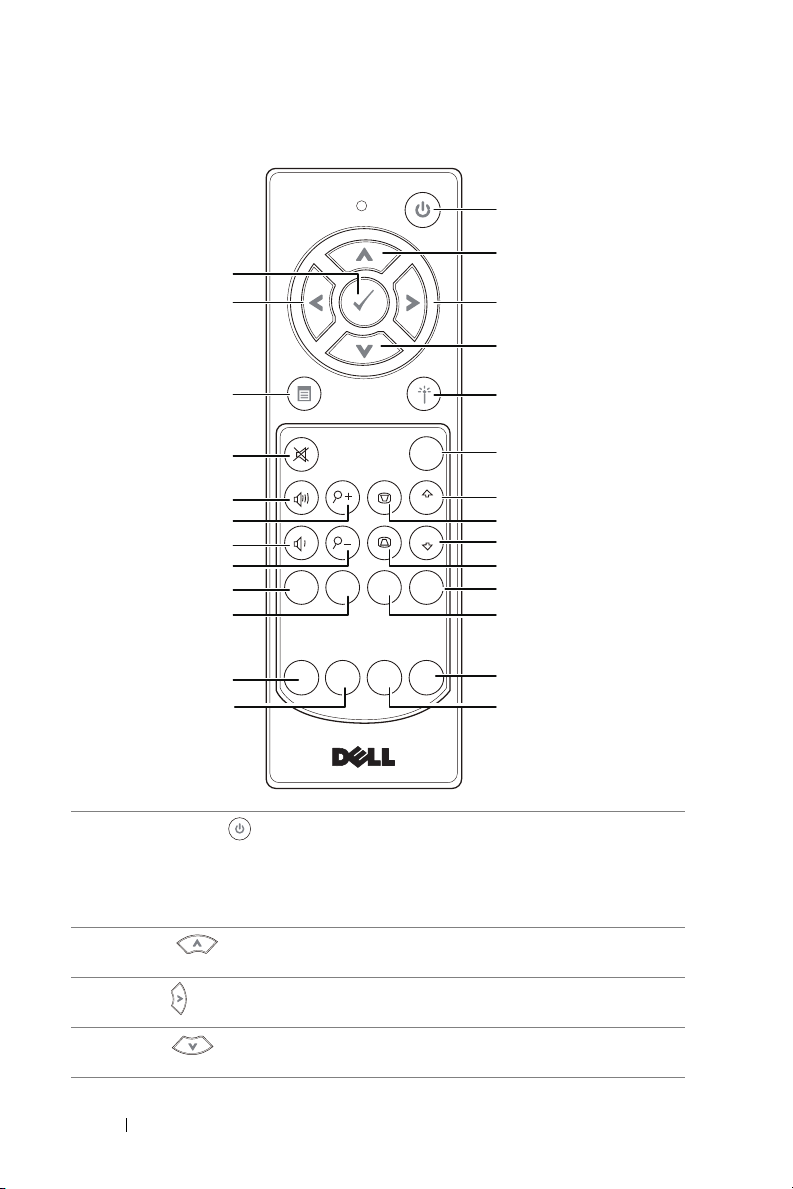
Χρήση του Τηλεχειριστηρίου
Freeze
Source
Auto
Adjust
Blank
Screen
Blank
Screen
Video
Mode
VGA Video
Page Down
HDMI
Page Up
Aspect
Ratio
1
2
316
20
22
24
26
15
17
18
19
21
23
25
4
5
6
7
9
8
11
10
12
13
14
1 Τροφοδοσία Ενεργοποιεί ή απενεργοποιεί τον προβολέα.
Για περισσότερες πληροφορίες, δείτε
"Ενεργοποίηση προβολέα" στη σελίδα 31
2 Πάνω Πατήστε για να πλοηγηθείτε στα στοιχεία του
3 Δεξιά Πατήστε για να πλοηγηθείτε στα στοιχεία του
4 Κάτω Πατήστε για να πλοηγηθείτε
και "Απενεργοποίηση προβολέα" στη
σελίδα 31.
μενού επί της οθόνης (OSD).
μενού επί της οθόνης (OSD).
μενού επί της οθόνης (OSD).
στα στοιχεία του
12 Εγκατάσταση του προβολέα
Page 13
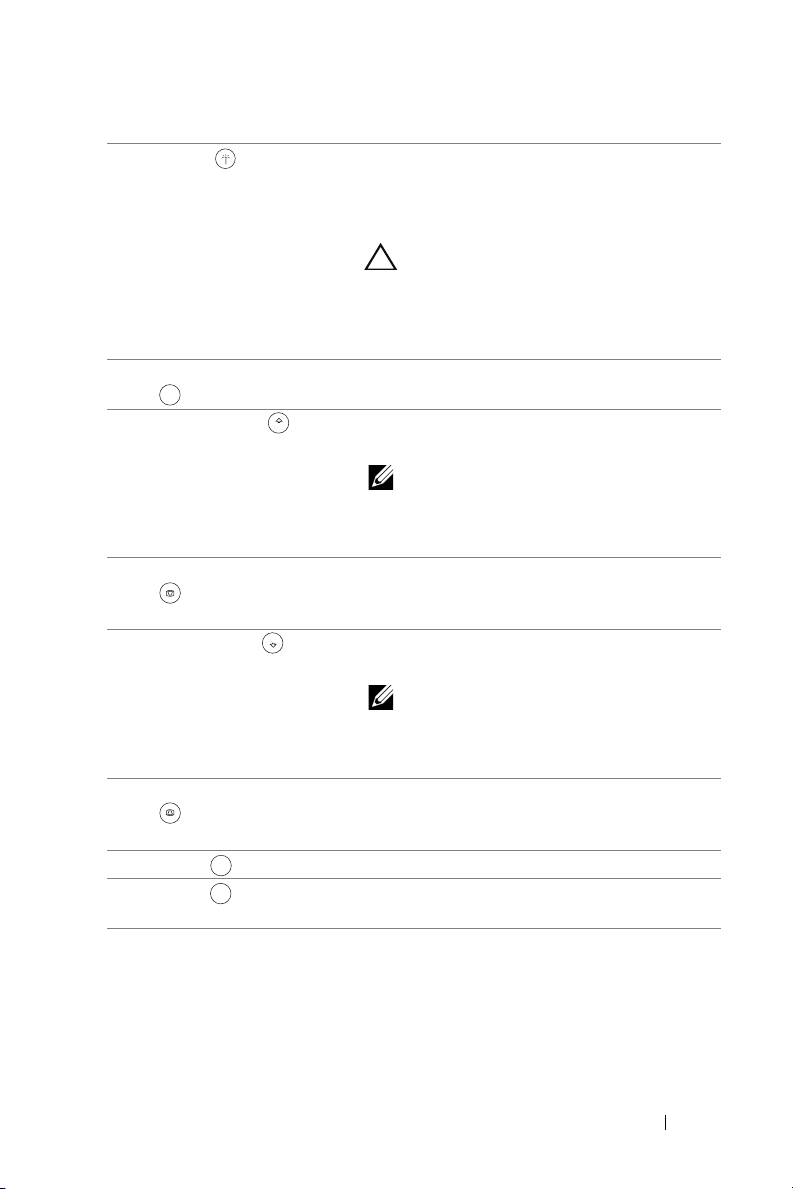
5 Λέιζερ Στρέψτε το τηλεχειριστήριο προς την οθόνη,
Page Up
Page Down
HDMI
Video
πατήστε και κρατήστε πατημένο το κουμπί
λέιζερ για να ενεργοποιήσετε τη δέσμη
φωτός λέιζερ.
ΠΡΟΣΟΧΗ:
Μην κοιτάτε στο σημείο
του λέιζερ όταν είναι ενεργός ο
προβολέας. Αποφύγετε να
κατευθύνετε το φως του λέιζερ στα
μάτια σας.
6 Αναλογία διαστάσεων Πατήστε για να αλλάξετε την αναλογία της
Aspect
Ratio
προβαλλόμενης εικόνας.
7 Σελίδα πάνω Πατήστε για να μετακινηθείτε στην
προηγούμενη σελίδα.
ΣΗΜΕΙΩΣΗ: Πρέπει να έχει
συνδεθεί το καλώδιο Μίνι USB εάν
θέλετε να χρησιμοποιήσετε τη
λειτουργία Σελίδα επάνω.
8 Ρύθμιση τραπεζίου +
Πατήστε για να ρυθμίσετε την παραμόρφωση
της εικόνας που προκαλείται από την κλίση
του προβολέα (-15/+15 μοίρες).
9 Σελίδα κάτω Πατήστε για να μετακινηθείτε στην επόμενη
σελίδα.
ΣΗΜΕΙΩΣΗ: Πρέπει να έχει
συνδεθεί το καλώδιο Μίνι USB εάν
θέλετε να χρησιμοποιήσετε τη
λειτουργία Σελίδα κάτω.
10 Ρύθμιση τραπεζίου -
Πατήστε για να ρυθμίσετε την παραμόρφωση
της εικόνας που προκαλείται από την κλίση
του προβολέα (-15/+15 μοίρες).
11 HDMI Πατήστε για να επιλέξετε πηγή HDMI.
12 Video Πατήστε για να επιλέξετε πηγή Composite
Video.
Εγκατάσταση του προβολέα 13
Page 14
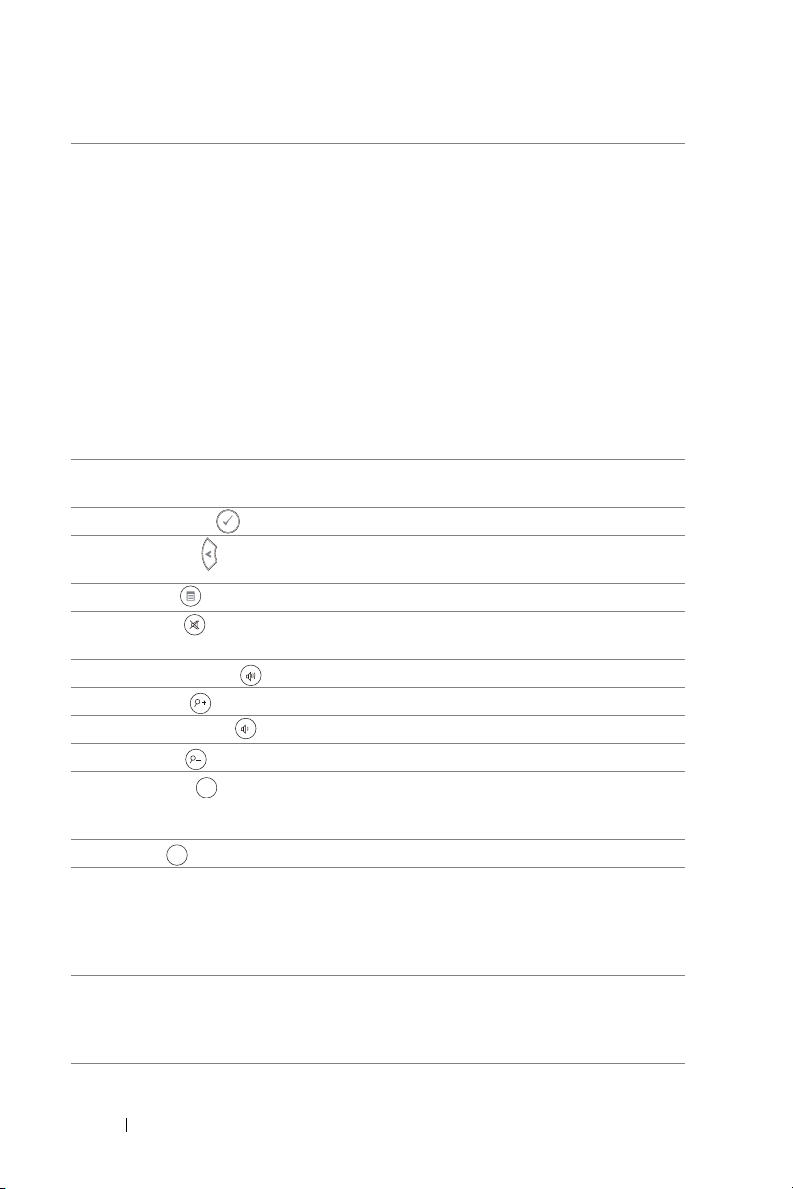
13 Λειτουργία βίντεο
Freeze
Ο προβολέας έχει προεπιλεγμένες ρυθμίσεις
που έχουν βελτιστοποιηθεί για την απεικόνιση
δεδομένων (διαφάνειες παρουσίασης) ή
βίντεο (ταινιών, παιχνιδιών, κ.λπ.).
Πατήστε το κουμπί Λειτουργία βίντεο για
εναλλαγή ανάμεσα σε Presentation mode
(Λειτουργία παρουσίασης), Bright mode
(Λειτουργία φωτεινότητας), Movie mode
(Λειτουργία βιντεοσκόπησης), sRGB ή
Custom mode (Προσαρμοσμένη λειτουργία).
Πατώντας μία φορά το κουμπί
βίντεο
θα εμφανιστεί η τρέχουσα λειτουργία
Λειτουργία
οθόνης. Πατώντας ξανά το κουμπί
Λειτουργία βίντεο
θα γίνει εναλλαγή ανάμεσα
στις λειτουργίες.
14 Κενή οθόνη Πατήστε για να αποκρύψετε/εμφανίσετε την
εικόνα.
15 Μπείτε στο Πατήστε για επιβεβαίωση της επιλογής.
16 Αριστερά Πατήστε για να πλοηγηθείτε στα στοιχεία του
μενού επί της οθόνης (OSD).
17 Μενού Πατήστε για να ενεργοποιήσετε την OSD.
18 Σίγαση
Πατήστε το κουμπί για να αποκόψετε ή να
επαναφέρετε τον ήχο στο ηχείο του προβολέα.
19 Ένταση πάνω Πατήστε για να αυξήσετε την ένταση.
20 Zoom + Πατήστε για να αυξήσετε την εικόνα.
21 Ένταση κάτω Πατήστε για να μειώσετε την ένταση.
22 Zoom - Πατήστε για να μειώσετε την εικόνα.
23 Πάγωμα Πατήστε για παύση εικόνας στην οθόνη,
κατόπιν πατήστε "Πάγωμα" ξανά για να
ξεπαγώσετε την εικόνα.
24 VGA Πατήστε για να επιλέξετε
VGA
πηγή VGA.
25 Πηγή Πατήστε για εναλλαγή πηγής μεταξύ των
επιλογών VGA-A, VGA-B, Composite,
HDMI-A, HDMI-B, Wireless Display, USB
Display, USB Viewer, Intel
®
WiDi, και
εσωτερική μνήμη.
26 Αυτόματη Ρύθμιση Πατήστε το για να συγχρονίσετε τον
προβολέα με την πηγή εισόδου. Το
αυτόματη ρύθμιση δεν λειτουργεί εάν
εμφανίζεται η OSD.
14 Εγκατάσταση του προβολέα
Page 15
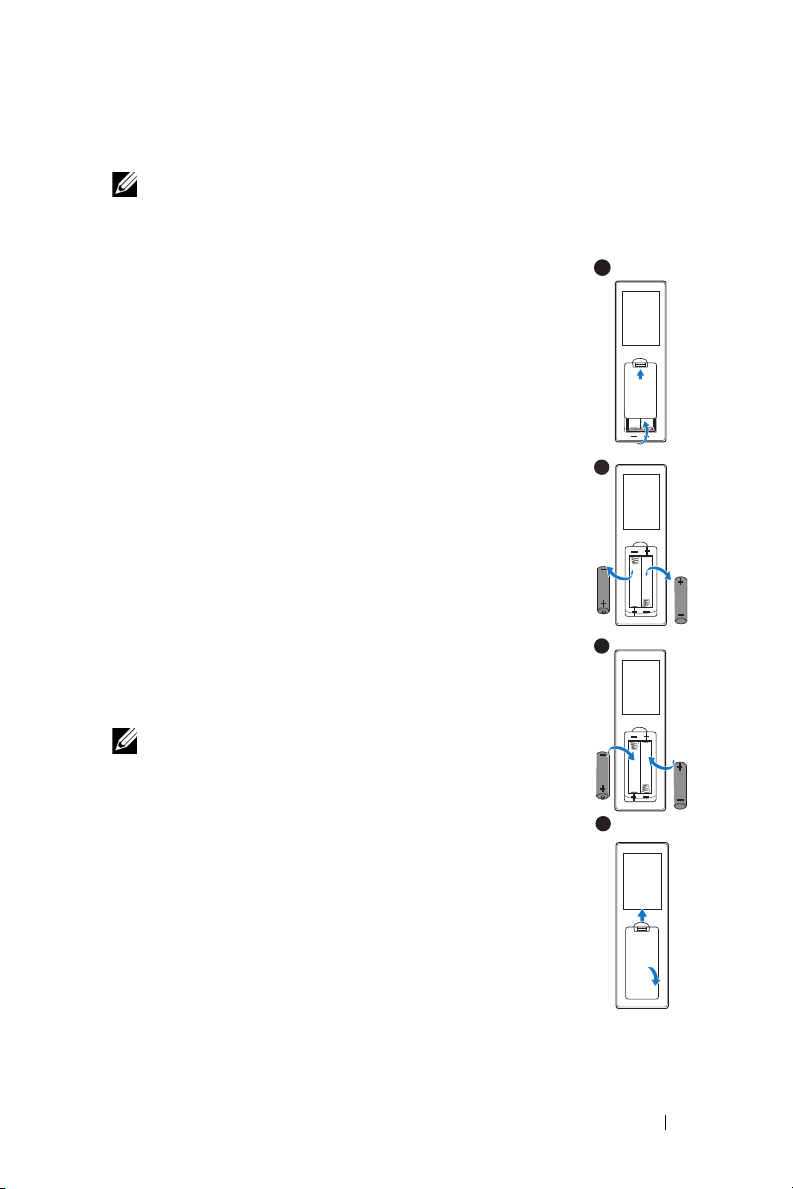
Εγκατάσταση των Μπαταριών του Τηλεχειριστηρίου
1
AAA
AAA
2
ΣΗΜΕΙΩΣΗ: Βγάλτε τις μπαταρίες από το τηλεχειριστήριο όταν δεν
το χρησιμοποιείται.
1
Πιέστε την καρτέλα για να σηκώσετε το κάλυμμα του
διαμερίσματος της μπαταρίας.
2
Ελέγξτε την ένδειξη πολικότητας (+/-) της μπαταρίας.
3
Εισάγετε τις μπαταρίες και ευθυγραμμίστε την
πολικότητα σωστά σύμφωνα με την ένδειξη στο
3
διαμέρισμα των μπαταριών.
ΣΗΜΕΙΩΣΗ: Αποφύγετε την ανάμειξη
διαφορετικών τύπων των μπαταριών ή τη χρήση
νέων και παλιών μπαταριών συγχρόνως.
4
Σύρετε το κάλυμμα της μπαταρίας στη θέση του.
AAA
4
AAA
Εγκατάσταση του προβολέα 15
Page 16
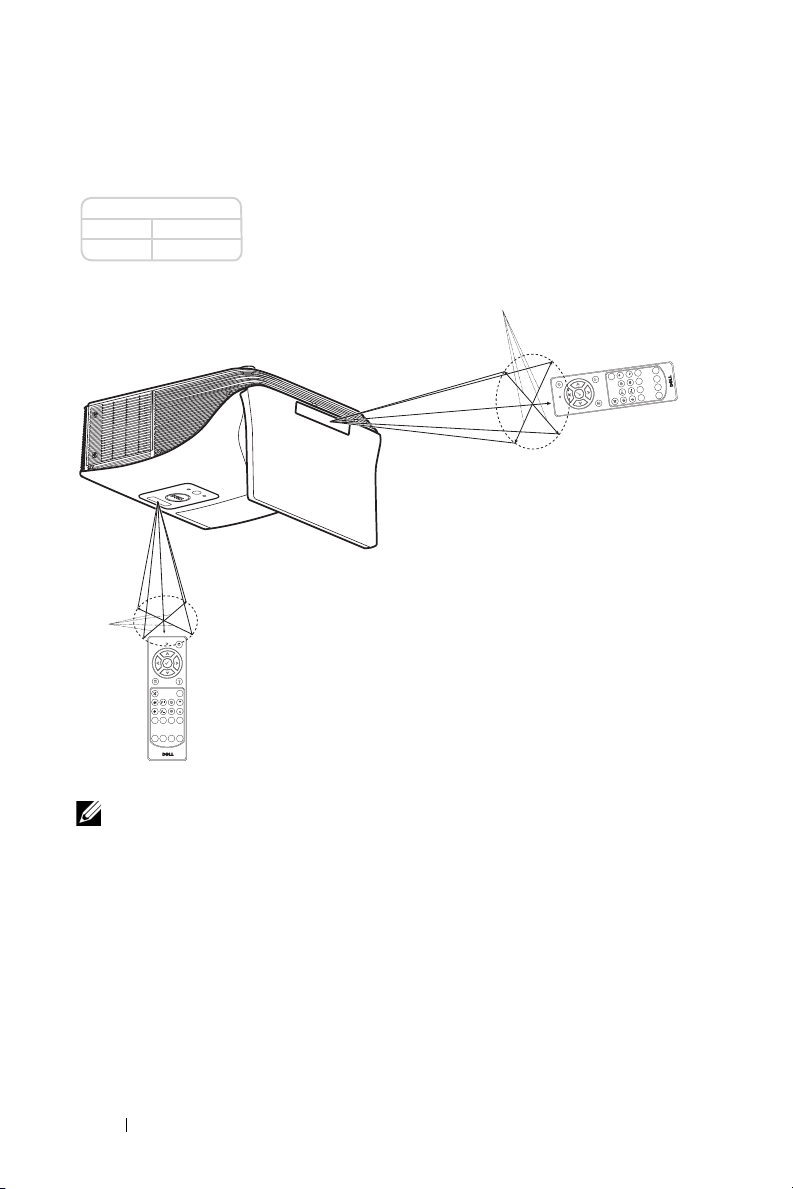
Εύρος λειτουργίας τηλεχειριστηρίου
Freeze
Source
Auto
Adjust
Blank
Screen
Blank
Screen
Video
Mode
VGA Video
Page Down
HDMI
Page Up
Aspect
Ratio
Freeze
Source
Auto
Adjust
Blank
Screen
Blank
Screen
Video
Mode
VGA
Video
Page Down
HDMI
Page Up
Aspect
Ratio
Γωνία
Απόσταση
Γωνία
Απόσταση
Εύρος λειτουργίας
Γωνία ±40°
Απόσταση
7 μ./22,97 πόδια
ΣΗΜΕΙΩΣΗ: Το πραγματικό εύρος λειτουργίας μπορεί να διαφέρει
ελαφρώς από το διάγραμμα. Οι αδύναμες μπαταρίες θα αποτρέπουν
και το τηλεχειριστήριο από την κατάλληλη λειτουργία του προβολέα.
16 Εγκατάσταση του προβολέα
Page 17
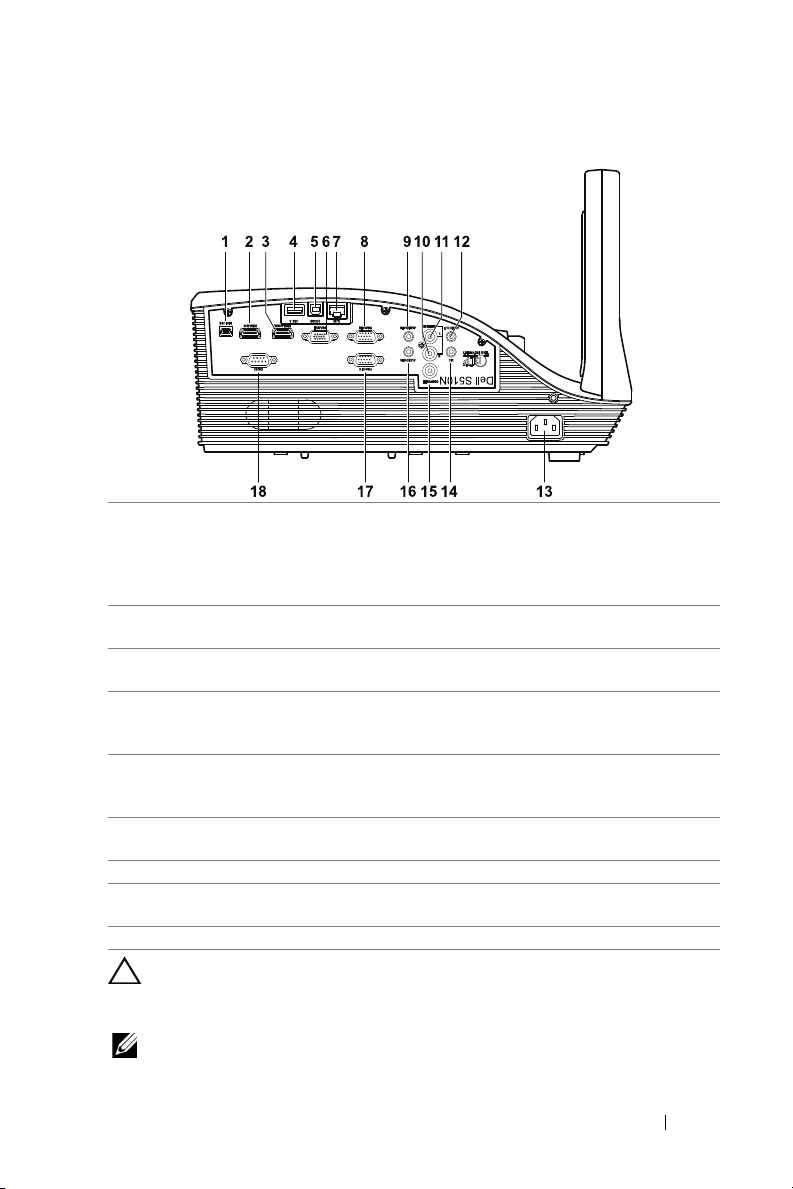
Συνδέσεις προβολέα
1 Συνδετήρας Μίνι USB (Μίνι
Τύπο ς B) για τηλεχειριστήριο,
διαδραστικό στυλό (μόνο για
το S510) και αναβάθμιση
υλικολογισμικού
2 Σύνδεσμος HDMI-B 11 Σύνδεσμος εισόδου αριστερού
3
Σύνδεσμος HDMI-A/MHL για
υποστήριξη της λειτουργίας MHL
4 Συνδετήρας οθόνης USB
Τύπο υ Α για Πρόγραμμα
προβολής USB
5 Συνδετήρας οθόνης USB
Τύπο υ Β (DoUSB) για Οθόνη
USB
6 Σύνδεσμος εξόδου VGA
(βρόγχος οθόνης)
7 Ακροδέκτης RJ-45 16 Σύνδεση εισόδου ήχου-B
8 Σύνδεση εισόδου VGA-A
(D-sub)
9 Σύνδεση εισόδου ήχου-Α 18 Σύνδεση RS232
ΠΡΟΣΟΧΗ: Πριν ξεκινήσετε οποιαδήποτε διαδικασία της
ενότητας αυτής, ακολουθήστε τις Οδηγίες Ασφαλείας όπως
περιγράφονται στη σελίδα 8.
ΣΗΜΕΙΩΣΗ: Η λειτουργία κάμερας υποστηρίζεται μόνο από τον
προβολέα S510.
10 Σύνδεσμος εισόδου δεξιού
καναλιού ήχου
καναλιού ήχου
12 Σύνδεση εξόδου ήχου
13 Υποδοχή καλωδίου
τροφοδοσίας
14 Σύνδεση μικροφώνου
15 Σύνδεση Composite video
17 Σύνδεση εισόδου VGA-B
(D-sub)
Εγκατάσταση του προβολέα 17
Page 18
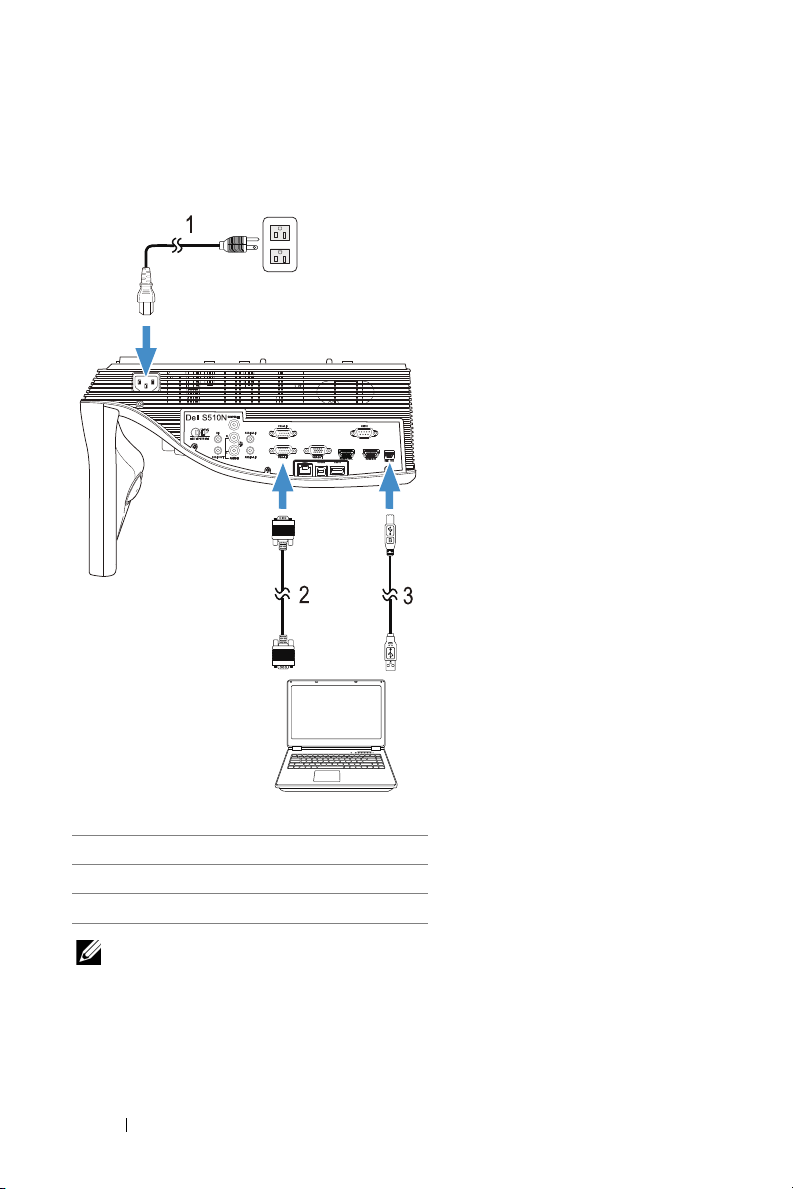
Σύνδεση με Υπολογιστή
Σύνδεση σε υπολογιστή για εικόνα VGA
1 Καλώδιο τροφοδοσίας
2 Καλώδιο VGA σε VGA
3 Καλώδιο USB-Α σε Μίνι USB-Β
ΣΗΜΕΙΩΣΗ: Πρέπει να έχει συνδεθεί το καλώδιο Μίνι USB εάν
θέλετε να χρησιμοποιήσετε τις λειτουργίες Σελίδα επάνω και Σελίδα
κάτω στο τηλεχειριστήριο.
18 Εγκατάσταση του προβολέα
Page 19
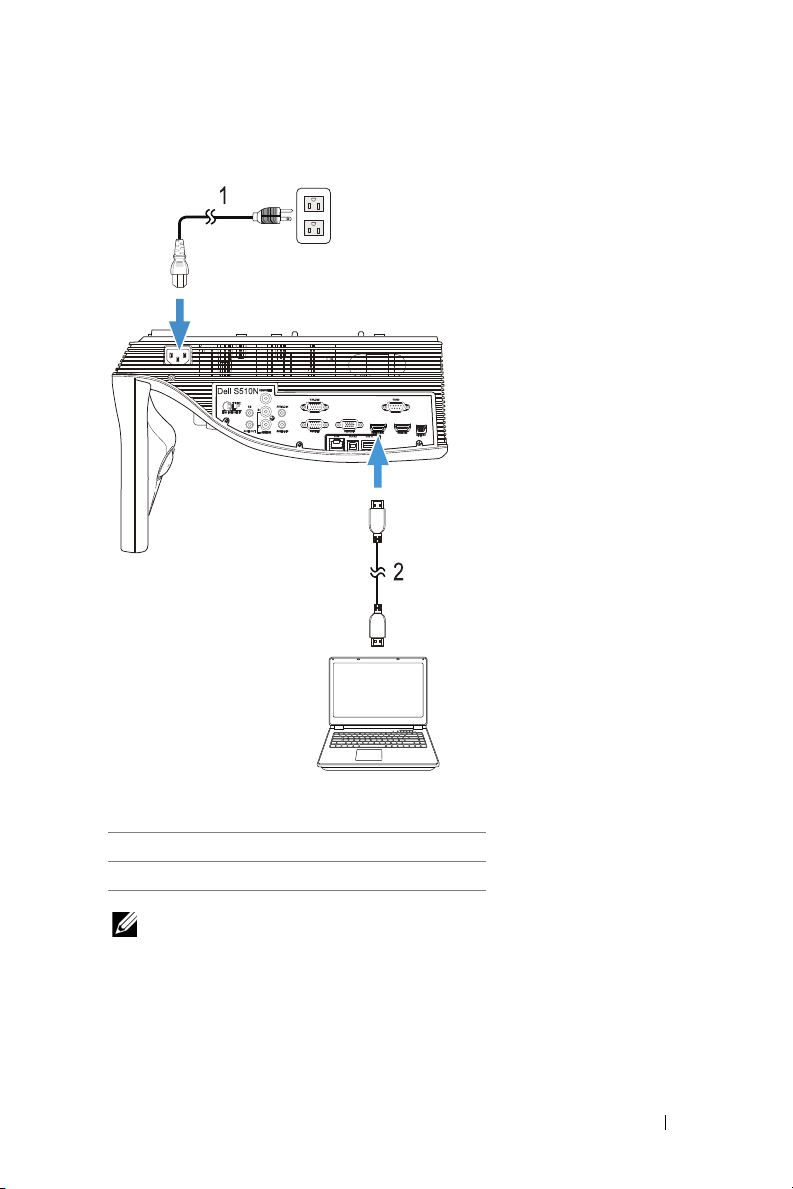
Σύνδεση σε υπολογιστή για εικόνα και ήχο HDMI
1 Καλώδιο τροφοδοσίας
2 Καλώδιο HDMI
ΣΗΜΕΙΩΣΗ: Το καλώδιο HDMI δεν αποστέλλεται μαζί με τον
προβολέα σας. Μπορείτε να αγοράσετε το καλώδιο HDMI από τη
διαδικτυακή τοποθεσία της Dell στη διεύθυνση
Εγκατάσταση του προβολέα 19
www.dell.com
.
Page 20
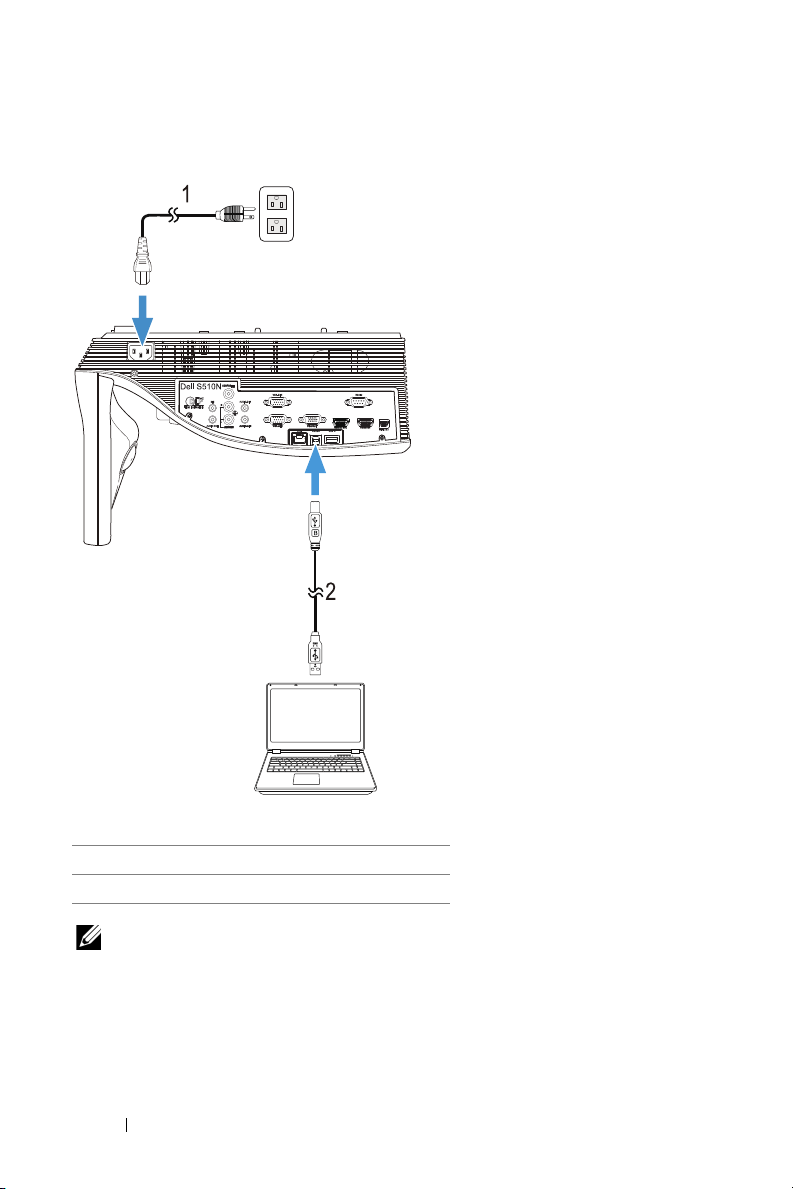
Σύνδεση σε υπολογιστή για εικόνα και ήχο USB
1 Καλώδιο τροφοδοσίας
2 Καλώδιο USB-Α σε USB-Β
ΣΗΜΕΙΩΣΗ: Τοποθέτηση και άμεση λειτουργία. Μόνον το καλώδιο
USB παρέχεται μαζί με τον προβολέα σας. Μπορείτε να αγοράσετε
ένα επιπλέον καλώδιο USB από τη διαδικτυακή τοποθεσία της Dell
στη διεύθυνση
20 Εγκατάσταση του προβολέα
www.dell.com
.
Page 21
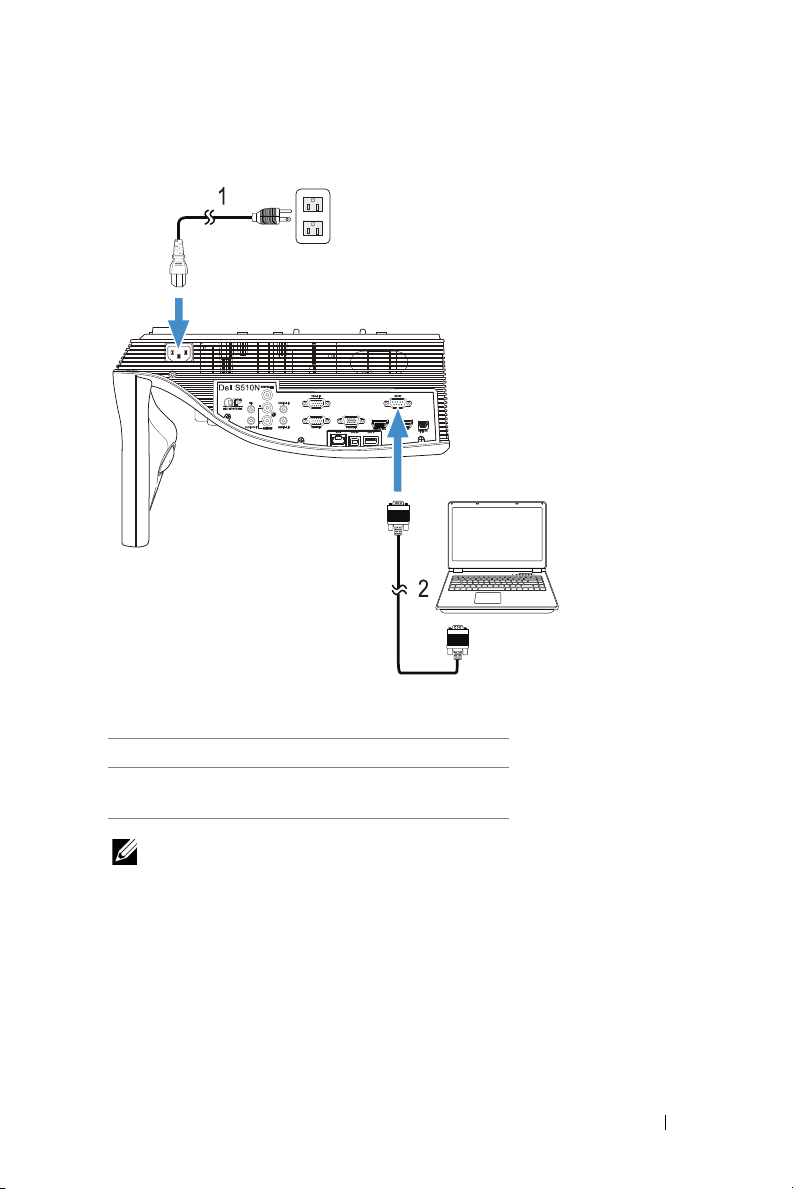
Σύνδεση σε υπολογιστή για εικόνα RS232
1 Καλώδιο τροφοδοσίας
2 Καλώδιο RS232 (9-ακίδων D-sub θηλυκό
σε θηλυκό εναλλαγής ακίδας2-3)
ΣΗΜΕΙΩΣΗ: Το καλώδιο RS232 (9-ακίδων D-sub θηλυκό σε θηλυκό
εναλλαγής ακίδας2-3) δεν παρέχεται με τον προβολέα. Συμβουλευτείτε
έναν επαγγελματία για την εγκατάσταση του καλωδίου RS232 και του
λογισμικού τηλεχειρισμού.
Εγκατάσταση του προβολέα 21
Page 22
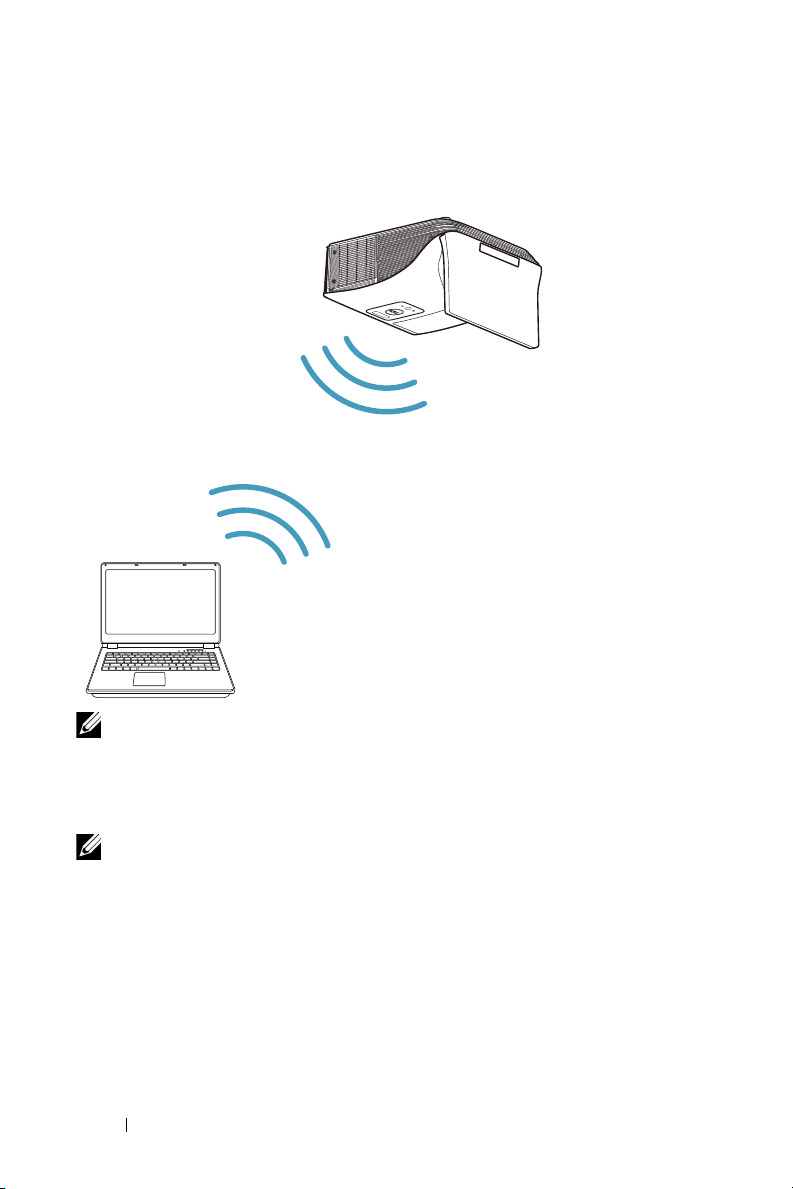
Σύνδεση σε υπολογιστή για Intel® WiDi ή Ασύρματη προβολή (DoWiFi)
ΣΗΜΕΙΩΣΗ: Ο υπολογιστής σας θα πρέπει να είναι εξοπλισμένος με
ασύρματο προσαρμογέα και θα πρέπει να διαμορφωθεί καταλλήλως
για να ανιχνευτεί κάποια άλλη ασύρματη σύνδεση. Ανατρέξτε στην
τεκμηρίωση του υπολογιστή σας σχετικά με τον τρόπο διαμόρφωσης
της ασύρματης σύνδεσης.
ΣΗΜΕΙΩΣΗ: Για να συνδέσετε έναν υπολογιστή μέσω Intel
®
υπολογιστής σας πρέπει να είναι συμβατός με Intel® WiDi.
WiDi, ο
Για περισσότερες πληροφορίες, δείτε "Χρήση του Intel® WiDi" στη
σελίδα 61 και "Χρήση της Ασύρματης προβολής/Προβολής μέσω LAN
(DoWiFi/DoLAN)" στη σελίδα 76.
22 Εγκατάσταση του προβολέα
Page 23
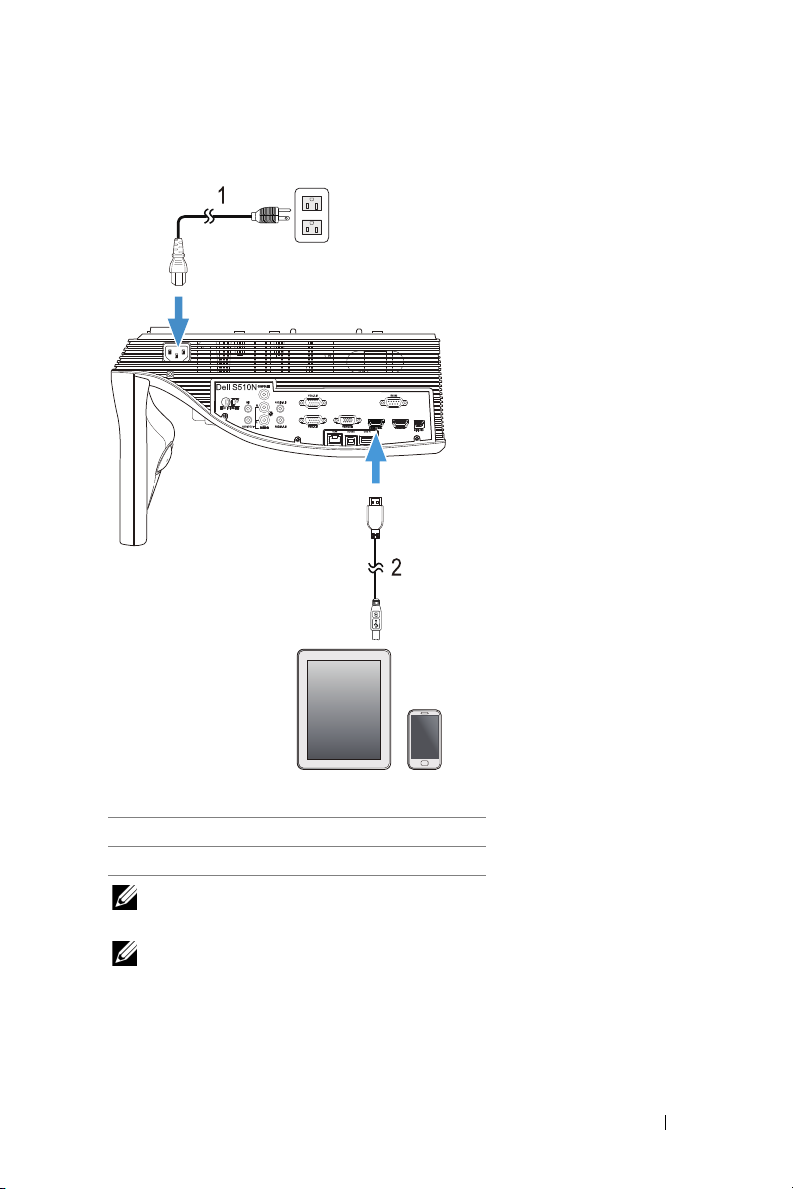
Σύνδεση σε Tablet και Smartphone για εικόνα και ήχο MHL
1 Καλώδιο τροφοδοσίας
2 Καλώδιο MHL
ΣΗΜΕΙΩΣΗ: Το καλώδιο MHL δεν παρέχεται μαζί με τον προβολέα
σας.
ΣΗΜΕΙΩΣΗ:
a Το smartphone ή tablet πρέπει να υποστηρίζει MHL λειτουργία.
b Μερικά smartphone ή tablet χρειάζονται τη σύνδεση του πρόσθετου
προσαρμογέα MHL ή του καλωδίου προσαρμογέα. Επικοινωνήστε
με τον αντιπρόσωπο των συσκευών.
Εγκατάσταση του προβολέα 23
Page 24

Σύνδεση σε Tablet ή Smartphone για ασύρματη παρουσίαση με χρήση WiFi-Doc και MobiShow
ΣΗΜΕΙΩΣΗ: Το Dell S510/S510n υποστηρίζει ασύρματη
παρουσίαση από συσκευές Android και iOS. Κάντε λήψη των
εφαρμογών MobiShow και WiFi-Doc (διπλή έκδοση) για φορητές
συσκευές από το Google Play ή το App Store. Είναι εφαρμογές οι
οποίες μεταδίδουν υποστηριζόμενο περιεχόμενο από τις συσκευές
Android ή iOS που διαθέτετε, ασύρματα. Μετά την εγκατάσταση και
την έναρξη της εφαρμογής στη φορητή συσκευή σας, ενεργοποιήστε
το Wi-Fi στη
προβολέα, Dell S510 ή S510n. Τα υποστηριζόμενα αρχεία είναι:
Mobi Show Φωτογραφίες jpeg / jpg
WiFi-Doc Φωτογραφίες jpeg / jpg
Για πληροφορίες σχετικά με τη χρήση των MobiShow και WiFi-Doc, πηγαίνετε
στον ιστότοπο υποστήριξης της Dell, dell.com/support και αναζητήστε τα
εγχειρίδια για το μοντέλο Dell S510/S510n.
*Εγκαταστήστε το Μετατροπέα PtG2 στον υπολογιστή σας για τη μετατροπή
αρχείων ppt σε αρχεία PtG2. Μπορείτε να κάνετε λήψη του μετατροπέα PtG2
στη διεύθυνση dell.com/support.
φορητή συσκευή σας και συνδεθείτε στο δίκτυο του
MS Powerpoint PtG2 (μετατροπή από ppt)*
MS Powerpoint / Word /
Excel / Text / PDF
ppt / pptx / doc / docx / xls /
xlsx / txt / pdf
24 Εγκατάσταση του προβολέα
Page 25
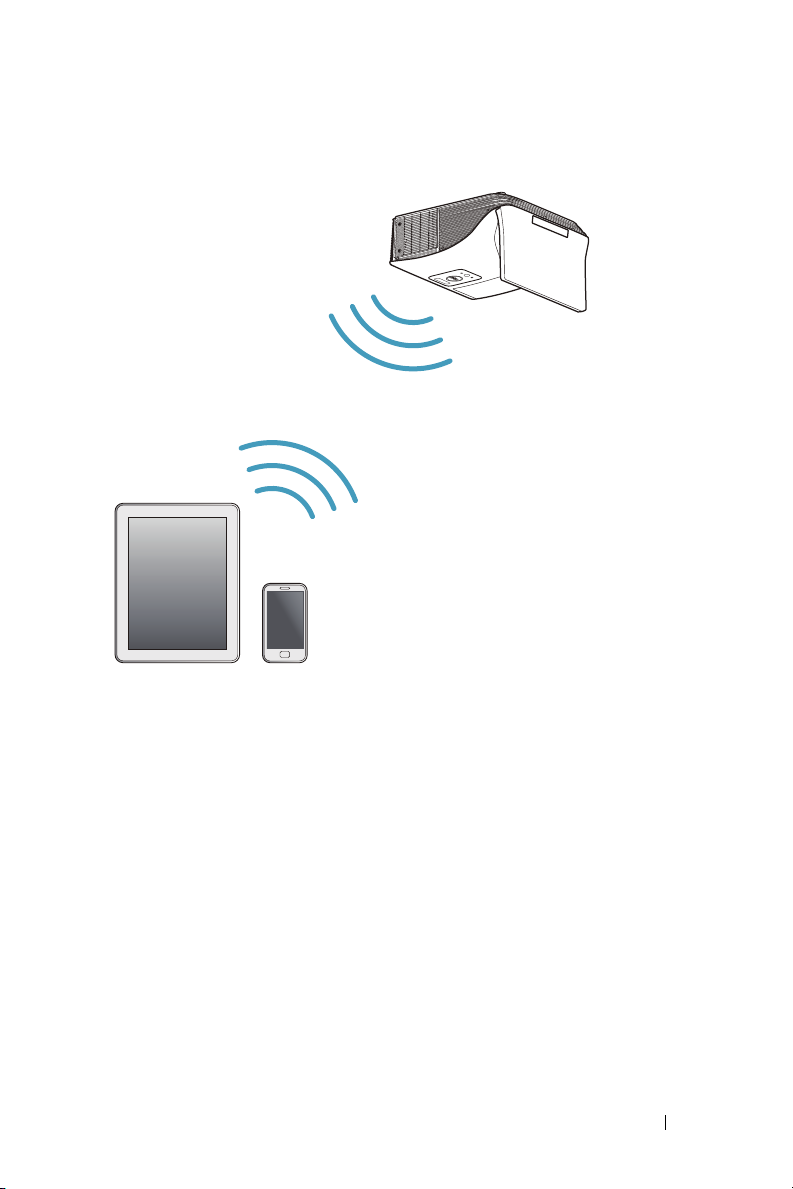
Σύνδεση σε Tablet ή Smartphone για ασύρματη ροή εικόνας και ήχου με χρήση του Miracast
Για περισσότερες πληροφορίες, βλ "Χρήση του Miracast" στη σελίδα 70.
Εγκατάσταση του προβολέα 25
Page 26
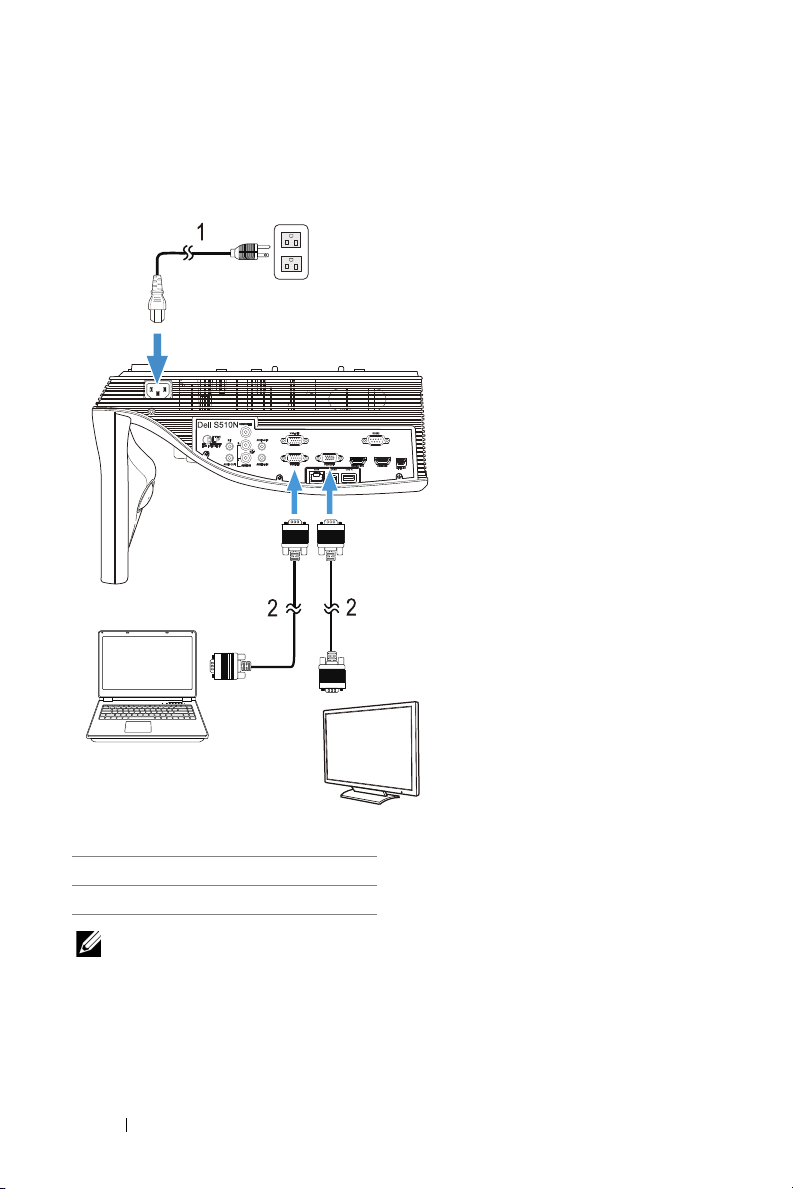
Σύνδεση σε πηγές εικόνας
Σύνδεση σε εξωτερική οθόνη για Loop-Through εικόνα VGA
1 Καλώδιο τροφοδοσίας
2 Καλώδιο VGA σε VGA
ΣΗΜΕΙΩΣΗ: Μόνον το καλώδιο VGA παρέχεται μαζί με τον
προβολέα σας. Μπορείτε να αγοράσετε ένα επιπλέον καλώδιο VGA
από τη διαδικτυακή τοποθεσία της Dell στη διεύθυνση
26 Εγκατάσταση του προβολέα
www.dell.com
.
Page 27
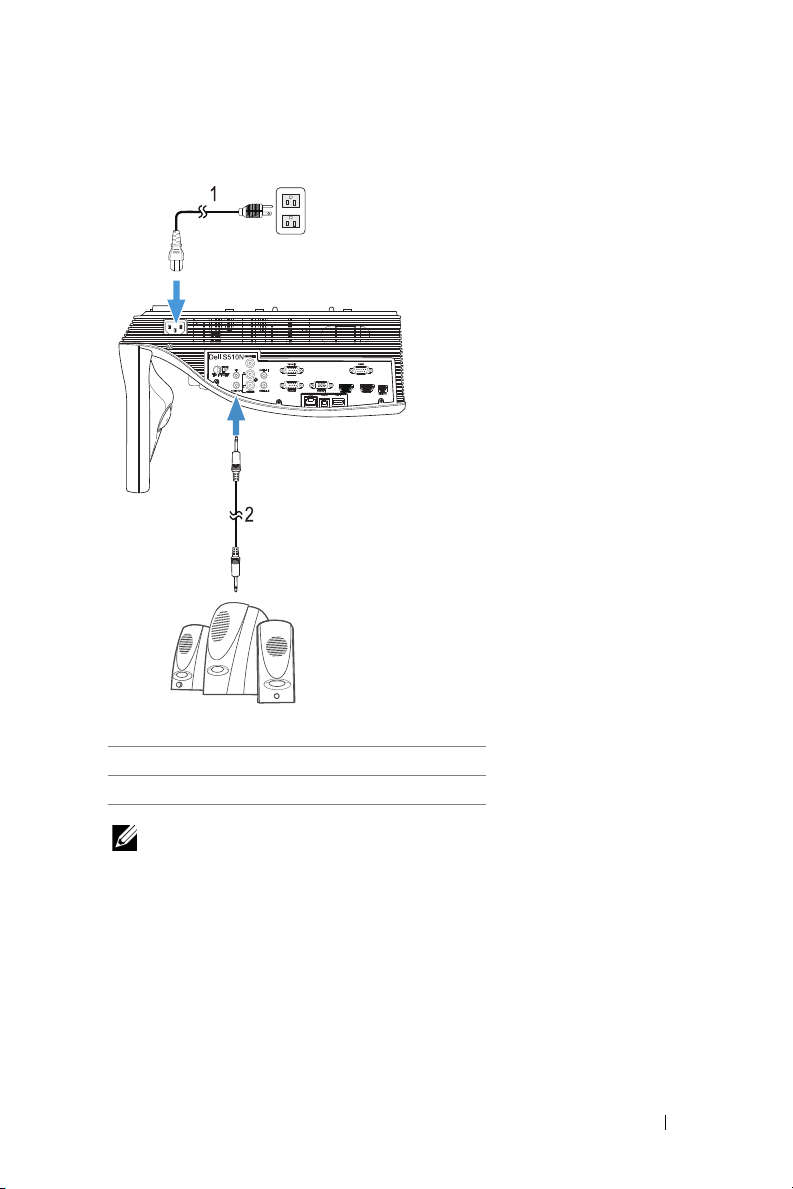
Σύνδεση σε εξωτερικά ηχεία
1 Καλώδιο τροφοδοσίας
2 Καλώδιο ήχου
ΣΗΜΕΙΩΣΗ: Το καλώδιο ήχου δεν παρέχεται μαζί με τον προβολέα
σας.
Εγκατάσταση του προβολέα 27
Page 28
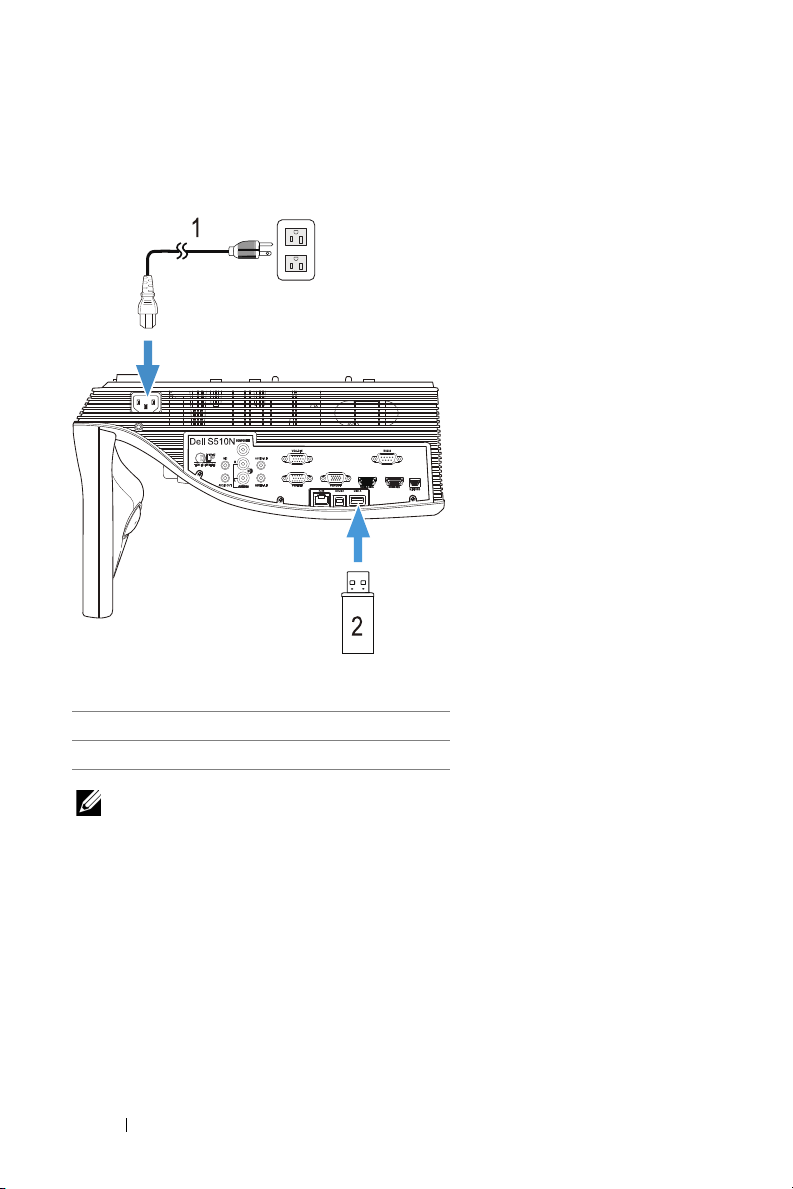
Σύνδεση σε εξωτερικές συσκευές USB
Μνήμη αποθήκευσης USB
1 Καλώδιο τροφοδοσίας
2 Δίσκος USB Flash
ΣΗΜΕΙΩΣΗ: Ο δίσκος USB Flash δεν αποστέλλεται με τον προβολέα
σας.
Για περισσότερες πληροφορίες, βλ "Χρήση της Παρουσίασης χωρίς
χρήση Η/Υ" στη σελίδα 96.
28 Εγκατάσταση του προβολέα
Page 29
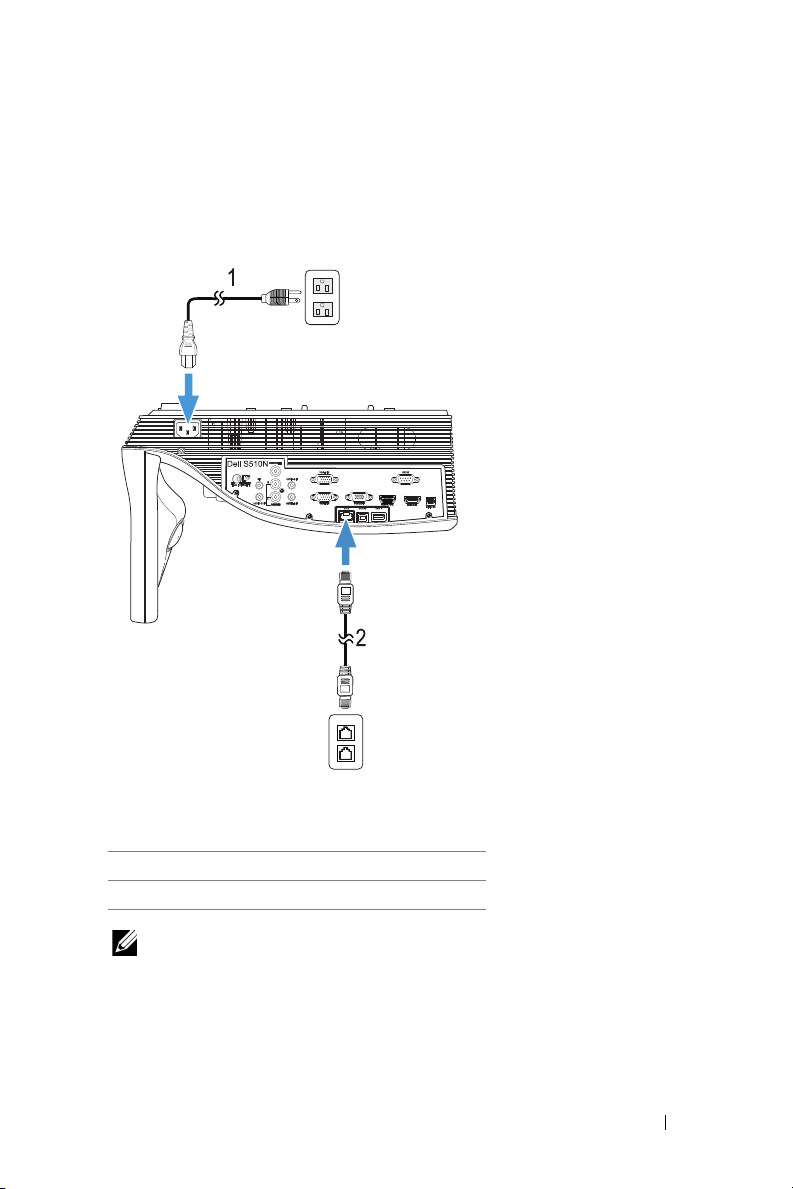
Σύνδεση με το Τοπικό δίκτυο (LAN)
Τοπι κ ό Δίκτυο (LAN)
Για να προβάλλετε μία εικόνα και να ελέγξετε τον προβολέα που είναι
συνδεδεμένος με ένα δίκτυο μέσω ενός καλωδίου RJ45.
Για τη ρύθμιση των παραμέτρων δικτύου, ανατρέξτε στο "Network Setup
(Ρύθμιση δικτύου)" στη σελίδα 118.
1 Καλώδιο τροφοδοσίας
2 Καλώδιο RJ45
ΣΗΜΕΙΩΣΗ: Το καλώδιο RJ45 δεν αποστέλλεται μαζί με τον
προβολέα σας. Μπορείτε να αγοράσετε το καλώδιο RJ45 από τη
διαδικτυακή τοποθεσία της Dell στη διεύθυνση
Εγκατάσταση του προβολέα 29
www.dell.com
.
Page 30
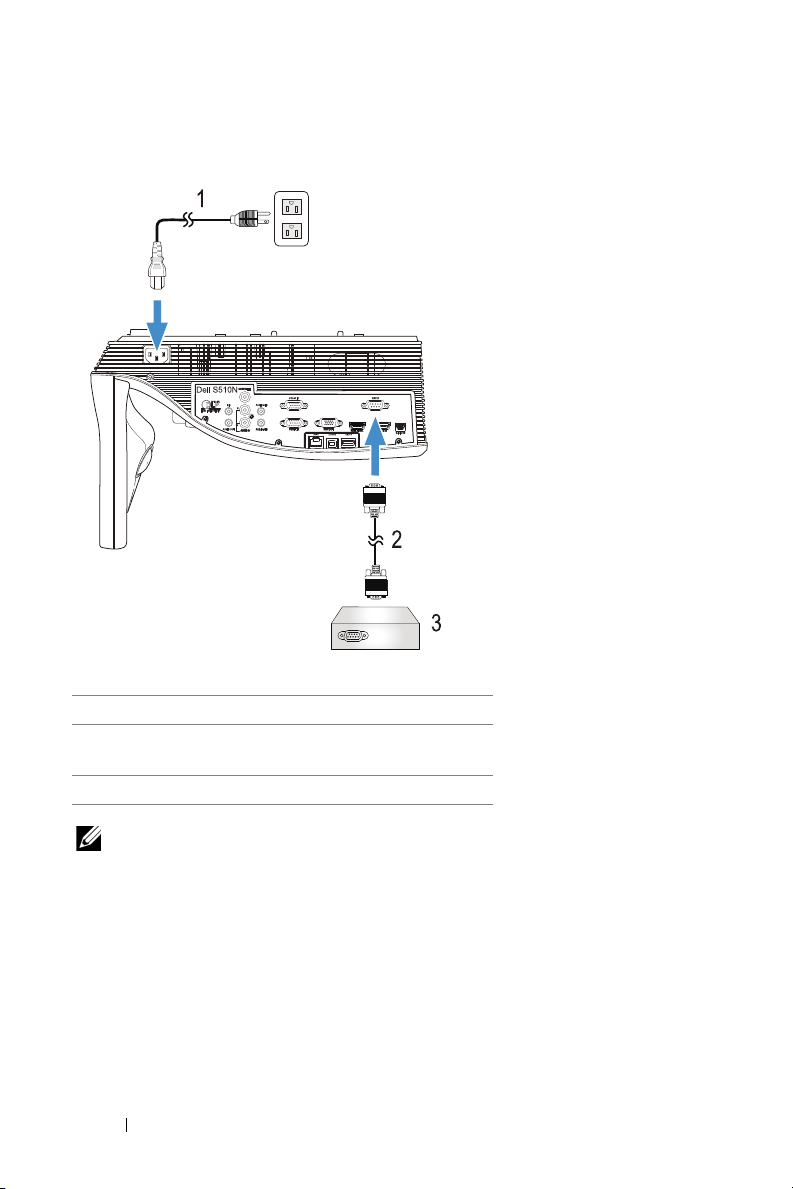
Σύνδεση σε εμπορικό χειριστήριο RS232
1 Καλώδιο τροφοδοσίας
2 Καλώδιο RS232 (9-ακίδων D-sub θηλυκό σε
θηλυκό εναλλαγής ακίδας2-3)
3 Εμπορικό Πλαίσιο Ελέγχου RS232
ΣΗΜΕΙΩΣΗ: Το καλώδιο RS232 (9-ακίδων D-sub θηλυκό σε θηλυκό
εναλλαγής ακίδας2-3) δεν παρέχεται με τον προβολέα. Συμβουλευτείτε
έναν επαγγελματία τεχνικό για να λάβετε το καλώδιο.
30 Εγκατάσταση του προβολέα
Page 31

Χρήση του Προβολέα σας
3
Ενεργοποίηση προβολέα
ΣΗΜΕΙΩΣΗ: Ανάψτε τον προβολέα πριν ενεργοποιήσετε την πηγή
(ηλ. υπολογιστής, συσκευή αναπαραγωγής DVD, κ.λπ). Το φως στο
πλήκτρο Τροφοδοσία αναβοσβήνει λευκό μέχρι να πατηθεί.
1 Συνδέστε το καλώδιο τροφοδοσίας και τα κατάλληλα καλώδια σήματος
στον προβολέα. Για πληροφορίες σχετικά με τις συνδέσεις του προβολέα,
δείτε "Εγκατάσταση του προβολέα" στη σελίδα 9.
2 Πατήστε το κουμπί Τροφοδοσία (δείτε "Χρήση του Τηλεχειριστηρίου" στη
σελίδα 12 για να εντοπίσετε το κουμπί Τροφοδοσία).
3
Ανάψτε την πηγή σας (ηλ. υπολογιστής, συσκευή αναπαραγωγής DVD, κλπ)
4 Συνδέστε την πηγή σας με τον προβολέα χρησιμοποιώντας το κατάλληλο
καλώδιο. Βλέπε "Εγκατάσταση του προβολέα" στη σελίδα 9 για οδηγίες
σχετικά με το πώς να συνδέσετε την πηγή σας με τον προβολέα.
5 Εξ ορισμού, η πηγή εισόδου του προβολέα ορίζεται στο VGA-A. Αλλάξτε
την πηγή εισόδου του προβολέα, εάν χρειαστεί.
6 Αν
συνδέετε ταυτόχρονα στον προβολέα πολλαπλές πηγές, πατήστε το
κουμπί Source στο τηλεχειριστήριο για να επιλέξετε την πηγή που
επιθυμείτε. Ανατρέξτε στο "Χρήση του Τηλεχειριστηρίου" στη σελίδα 12 για
να εντοπίσετε το κουμπί Source.
Απενεργοποίηση προβολέα
ΠΡΟΣΟΧΗ: Βγάλτε τον προβολέα από την πρίζα αφού έχετε
τερματίσει σωστά τη λειτουργία του σύμφωνα με την παρακάτω
διαδικασία.
1 Πατήστε το κουμπί Τροφοδοσία. Ακολουθήστε τις οδηγίες που
προβάλλονται επί της οθόνης για να απενεργοποιηθεί σωστά ο
προβολέας.
ΣΗΜΕΙΩΣΗ: Το μήνυμα "Press Power Button to Turn off Projector
(Πιέστε το πλήκτρο τροφοδοσίας για να απενεργοποιηθεί ο
προβολέας)
από 5 δευτερόλεπτα ή μπορείτε να πατήσετε το πλήκτρο Μενού για να
το διαγράψετε.
2 Πατήστε ξανά το κουμπί Τροφοδοσία. Οι ανεμιστήρες ψύξης συνεχίζουν
να λειτουργούν για 120 δευτερόλεπτα.
3 Για να σβήσετε γρήγορα τον προβολέα, πατήστε το κουμπί Τροφοδοσία
και κρατήστε το πατημένο για 1
ανεμιστήρες ψύξης.
" θα εμφανιστεί στην οθόνη. Το μήνυμα εξαφανίζεται μετά
δευτερόλεπτο, ενώ ακόμη λειτουργούν οι
Χρήση του Προβολέα σας 31
Page 32

ΣΗΜΕΙΩΣΗ: Πριν ανάψετε πάλι τον προβολέα, περιμένετε 60
δευτερόλεπτα για να επιτρέψετε την εξισορρόπηση της εσωτερικής
θερμοκρασίας.
4 Αποσυνδέστε το καλώδιο τροφοδοσίας από την πρίζα και από τον
ακροδέκτη του προβολέα.
Ρυθμίσεις μενού
• Ο προβολέας διαθέτει ένα μενού επί της οθόνης (OSD) σε πολλές
γλώσσες η οποία μπορεί να προβληθεί είτε υπάρχει πηγή εισόδου είτε όχι.
• Πατήστε το κουμπί Μενού στο τηλεχειριστήριο για να εισαχθείτε στο
Βασικό μενού.
• Για περιήγηση στις καρτέλες του Βασικού μενού, πατήστε τα κουμπιά ή
στο τηλεχειριστήριο.
• Για
να επιλέξετε υπομενού, πατήστε το κουμπί ή στο
τηλεχειριστήριο.
• Για να κάνετε μια επιλογή, πατήστε τα κουμπιά ή στο
τηλεχειριστήριο. Όταν είναι επιλεγμένο ένα στοιχείο, το χρώμα του αλλάζει
σε σκούρο μπλε.
• Χρησιμοποιήστε τα κουμπιά ή στο τηλεχειριστήριο για να
προσαρμόσετε τις ρυθμίσεις.
• Για να επιστρέψετε στο Βασικό μενού,
τηλεχειριστήριο.
• Για έξοδο από το μενού επί της οθόνης (OSD) πατήστε το κουμπί Μενού
απευθείας από το τηλεχειριστήριο.
INPUT SOURCE (ΠΗΓΗ ΕΙΣΟΔΟΥ)
Το μενού Input Source (Πηγή Εισόδου) σας επιτρέπει να επιλέξετε την πηγή
εισόδου του προβολέα.
πατήστε το κουμπί στο
VGA-A—Πατήστε για εντοπισμό σήματος VGA-Α.
VGA-B—Πατήστε για εντοπισμό σήματος VGA-Β.
HDMI-A/MHL—Πατήστε για εντοπισμό σήματος HDMI-A/MHL.
HDMI-B—Πατήστε για εντοπισμό σήματος HDMI-B.
Wireless/LAN (Ασύρματο/LAN)—Πατήστε για να ενεργοποιήσετε το
μενού Input Source WIRELESS/LAN (Πηγή εισόδου Ασύρματο/LAN).
ΣΗΜΕΙΩΣΗ: Το WIRELESS/LAN (Ασύρματο/LAN) μπορεί να
χρησιμοποιηθεί αφού ενεργοποιηθεί το "Wireless and LAN (Ασύρματα
και LAN)".
32 Χρήση του Προβολέα σας
Page 33

USB—Πατήστε για να ενεργοποιήσετε το μενού Input Source USB (Πηγή
εισόδου USB).
ΣΗΜΕΙΩΣΗ: Το USB μπορεί να χρησιμοποιηθεί αφού ενεργοποιηθεί
το "Wireless and LAN (Ασύρματα και LAN)".
Composite—Πατήστε για εντοπισμό σήματος Composite Video.
Internal Memory (Εσωτερική Μνήμη)—Σας δίνει τη δυνατότητα να
αναπαράγετε τα αρχεία φωτογραφίας, βίντεο, μουσικής καθώς και τα αρχεία
MS word, excel, powerpoint και PDF από την εσωτερική μνήμη του
προβολέα.
ΣΗΜΕΙΩΣΗ: Η εσωτερική μνήμη μπορεί να χρησιμοποιηθεί μόνο αφού
ενεργοποιηθεί η επιλογή "Wireless and LAN (Ασύρματα και LAN)".
ΣΗΜΕΙΩΣΗ:
Storage Mode (Λειτουργία Αποθήκευσης)—Μπορείτε
επίσης να συνδέσετε καλώδιο USB στην πηγή Εσωτερική
μνήμης για
περισσότερες οδηγίες από τον υπολογιστή σας στην
εσωτερική μνήμη του προβολέα.
Όταν συνδέετε τον προβολέα και τον υπολογιστή μέσω
καλωδίου USB, θα αναδυθεί ένα μήνυμα ότι Συνδέθηκε USB
και θα σας δώσει τη δυνατότητα να επιλέξετε DoUSB ή
Storage Mode (Λειτουργία Αποθήκευσης).
να εκτελέσετε αντιγραφή, διαγραφή, μετακίνηση και
INPUT SOURCE WIRELESS/LAN (ΠΗΓΉ ΕΙΣΌΔΟΥ ΑΣΎΡΜΑΤΟ/LAN)
Το
μενού Input Source WIRELESS/LAN (Πηγή εισόδου Ασύρματο/LAN) σας
δίνει τη δυνατότητα να ενεργοποιήσετε μία Intel® WIDI/Miracast και
Wireless/LAN Display (Ασύρματο/Οθόνη LAN).
Intel® WIDI/Miracast—Πατήστε για πρόσβαση στην οθόνη του Intel®
Χρήση του Προβολέα σας 33
Page 34

WiDi ή Miracast οδηγού του προβολέα.
Wireless/LAN Display (Ασύρματο/Οθόνη LAN)—Πατήστε για να
μπείτε στην οθόνη Ασύρματου ή LAN οδηγού του προβολέα. Ανατρέξτε στην
ενότητα "Οθόνη Ασύρματου/LAN οδηγού" στη σελίδα σελίδα 77.
INPUT SOURCE USB (ΠΗΓΉ ΕΙΣΌΔΟΥ USB)
Το μενού Input Source USB (Πηγή εισόδου USB) σας δίνει τη δυνατότητα να
ενεργοποιήσετε μία USB Display (Οθόνη USB) και USB Viewer (Πρόγραμμα
προβολής USB).
USB Display (Οθόνη USB)—Σας δίνει τη δυνατότητα μέσω του καλωδίου
USB, προβάλλετε την οθόνη του υπολογιστή/φορητού υπολογιστή στον
προβολέα σας.
ΣΗΜΕΙΩΣΗ: Σε περίπτωση που δεν μπορεί να προβληθεί το DoUSB,
δείτε την "Αντιμετώπιση προβλημάτων του προβολέα σας" στη
σελίδα 132.
USB Viewer (Πρόγραμμα προβολής USB)—Σας δίνει τη δυνατότητα
να αναπαράγετε τα αρχεία φωτογραφίας, βίντεο, μουσικής καθώς και τα
αρχεία MS word, excel, powerpoint και PDF από δίσκο USB flash.
AUTO ADJUST (ΑΥΤΟ ΜΑΤΗ ΡΥΘΜΙΣΗ)
Η Αυτόματη ρύθμιση ρυθμίζει αυτόματα την Οριζόντια, Κάθετη, Συχνότητα και
την Ευθυγράμμιση του προβολέα σε λειτουργία PC (Η/Υ).
34 Χρήση του Προβολέα σας
Page 35

BRIGHTNESS/CONTRAST (ΦΩΤΕΙΝΟΤΗΤΑ/ΑΝΤΙΘΕΣΗ)
Το μενού Brightness/Contrast (Φωτεινότητα/Αντίθεση) σας δίνει τη
δυνατότητα να προσαρμόσετε τις ρυθμίσεις φωτεινότητας/αντίθεσης του
προβολέα σας.
Brightness (Φωτεινότητα)—Χρησιμοποιήστε τα και για να
ρυθμίσετε τη φωτεινότητα της εικόνας.
Contrast (Αντίθεση)—Χρησιμοποιήστε τα και για να ρυθμίσετε την
αντίθεση της οθόνης.
ΣΗΜΕΙΩΣΗ: Αν αλλάξετε τις ρυθμίσεις Brightness (Φωτεινότητα) και
Contrast (Αντίθεση) ο προβολέας αυτόματα μεταβαίνει σε
Προσαρμοσμένη λειτουργία.
VIDEO MODE (ΛΕΙΤΟΥΡΓΙΑ ΒΙΝΤΕΟΣΚΟΠΗΣΗΣ)
Το μενού Video Mode (Λειτουργία Βίντεο) σας επιτρέπει να βελτιστοποιείτε
την εικόνα προβολής: Presentation (Παρουσίαση), Bright (Φωτεινός),
Movie (Ταινία), sRGB (προσφέρει πιο ακριβή προβολή των χρωμάτων), και
Custom (Προσαρμογή) (κάντε τις ρυθμίσεις που προτιμάτε).
Χρήση του Προβολέα σας 35
Page 36

AUDIO VOLUME (ΈΝΤΑΣΗ ΉΧΟΥ)
Το μενού Ένταση ήχου σας επιτρέπει να προσαρμόσετε τις ρυθμίσεις
έντασης Ήχος, Μικρόφωνο, Κύρια του προβολέα.
Audio Volume (Ένταση ήχου)—Πατήστε το για να αυξήσετε την
ένταση ήχου και το για να μειώσετε την ένταση του ήχου.
Mic Volume (Ένταση μικροφώνου)—Πατήστε το για να αυξήσετε
την ένταση ήχου του μικροφώνου και το για να μειώσετε την ένταση του
ήχου.
Master Volume (Κύρια ένταση)—Πατήστε το για να αυξήσετε την
ένταση ήχου και μικροφώνου και το για να μειώσετε την ένταση ήχου και
μικροφώνου.
AUDIO EQ (ΙΣΟΣΤΑΘΜΙΣΤΗΣ ΉΧΟΥ)
Το μενού ΙΣΟΣΤΑΘΜΙΣΤΗΣ Ήχου σας επιτρέπει να ρυθμίζετε τον ήχο
ενισχύοντας ή μειώνοντάς τα επίπεδα των διαφορετικών συχνοτήτων σε ένα
σήμα.
36 Χρήση του Προβολέα σας
Page 37

ADVANCED SETTINGS (ΡΥΘΜΙΣΕΙΣ ΓΙΑ ΠΡΟΧΩΡΗΜΕΝΟΥΣ)
Το μενού Advanced Settings (Ρυθμίσεις για προχωρημένου) επιτρέπει την
αλλαγή ρυθμίσεων για Εικόνα, Οθόνη, Προβολέας, LAN, Ασύρματο,
Μενού, Τροφοδοσία και Πληροφορίες.
Image Settings (Ρυθμίσεις Εικόνας) (σε Λειτουργία Η/Υ)—Επιλέξτε και
πατήστε για να ενεργοποιήσετε τις ρυθμίσεις εικόνας. Το μενού ρυθμίσεων
εικόνας παρέχει τις ακόλουθες επιλογές:
Color Temperature (Θερμοκρασία Χρώματος)—Σας επιτρέπει να
ρυθμίσετε τη θερμοκρασία
σε υψηλότερες θερμοκρασίες χρώματος και θερμότερη σε
χαμηλότερες θερμοκρασίες χρώματος. Όταν ρυθμίζετε τις τιμές στο
μενού Ρύθμιση Χρώματος, ενεργοποιείται η Προσαρμοσμένη
λειτουργία. Οι τιμές αποθηκεύονται στην Προσαρμοσμένη λειτουργία.
RGB Color Adjust (Ρύθμιση Χρωμάτων RGB)—Σας επιτρέπει να
ρυθμίσετε με μη αυτόματο τρόπο τα χρώματα κόκκινο, πράσινο και
μπλε.
White Intensity (
χρησιμοποιήστε το και το για να εμφανίσετε την ένταση λευκού.
Color Space (Χρωματικός χώρος)—Σας επιτρέπει να επιλέξετε τον
χρωματικό χώρο. Οι επιλογές είναι: RGB, YCbCr και YPbPr.
VGA Output (Έξοδος VGA)—Επιλέξτε On (Ενεργοποίηση) ή Off
(Ανενερ) για τη λειτουργία εξόδου VGA στην κατάσταση αναμονής του
προβολέα. Η προεπιλογή είναι Off (Ανενερ).
Ένταση Λευκού Φωτός)—Πατήστε το και
χρώματος. Η οθόνη εμφανίζεται ψυχρότερη
Χρήση του Προβολέα σας 37
Page 38

ΣΗΜΕΙΩΣΗ: Αν αλλάξετε τις ρυθμίσεις Color Temperature
(Θερμοκρασία Χρώματος), RGB Color Adjust (Ρύθμιση Χρωμάτων
RGB) και White Intensity (Ένταση Λευκού Φωτός) ο προβολέας
αυτόματα μεταβαίνει σε Προσαρμοσμένη λειτουργία.
Image Settings (Ρυθμίσεις Εικόνας) (σε Λειτουργία Βίντεο)—Επιλέξτε και
πατήστε για να ενεργοποιήσετε τις ρυθμίσεις εικόνας. Το μενού ρυθμίσεων
εικόνας παρέχει τις ακόλουθες επιλογές:
Color Temperature (Θερμοκρασία Χρώματος)—Σας
ρυθμίσετε τη θερμοκρασία χρώματος. Η οθόνη εμφανίζεται ψυχρότερη
σε υψηλότερες θερμοκρασίες χρώματος και θερμότερη σε
χαμηλότερες θερμοκρασίες χρώματος. Όταν ρυθμίζετε τις τιμές στο
μενού Ρύθμιση Χρώματος, ενεργοποιείται η Προσαρμοσμένη
λειτουργία. Οι τιμές αποθηκεύονται στην Προσαρμοσμένη λειτουργία.
RGB Color Adjust (Ρύθμιση Χρωμάτων RGB)—Σας επιτρέπει να
ρυθμίσετε με μη αυτόματο τρόπο τα χρώματα
μπλε.
Saturation (Κορεσμός χρώματος)—Σας επιτρέπει να ρυθμίσετε την
πηγή βίντεο από ασπρόμαυρη σε πλήρως κορεσμένο χρώμα.
Πατήστε για να αυξήσετε την ποσότητα του χρώματος στην εικόνα
και για να μειώσετε την ποσότητα του χρώματος στην εικόνα.
Sharpness (Ευκρίνεια)—Πατήστε για να αυξήσετε την ευκρίνεια
και για να μειώσετε
Tint (Απόχρωση)—Πατήστε το για να αυξήσετε την ποσότητα του
πράσινου χρώματος στην εικόνα και το για να μειώσετε την
ποσότητα του κόκκινου χρώματος στην εικόνα.
White Intensity (Ένταση Λευκού Φωτός)—Πατήστε το και
χρησιμοποιήστε το και το για να εμφανίσετε την ένταση λευκού.
Color Space (Χρωματικός χώρος)—Σας επιτρέπει
χρωματικό χώρο. Οι επιλογές είναι: RGB, YCbCr και YPbPr.
VGA Output (Έξοδος VGA)—Επιλέξτε On (Ενεργοποίηση) ή Off
(Ανενερ) για τη λειτουργία εξόδου VGA στην κατάσταση αναμονής του
προβολέα. Η προεπιλογή είναι Off (Ανενερ).
την ευκρίνεια της εικόνας.
κόκκινο, πράσινο και
επιτρέπει να
να επιλέξετε τον
38 Χρήση του Προβολέα σας
Page 39

ΣΗΜΕΙΩΣΗ:
1 Αν αλλάξετε τις ρυθμίσεις Color Temperature (Θερμοκρασία
Χρώματος), RGB Color Adjust (Ρύθμιση Χρωμάτων RGB),
Saturation (Κορεσμός χρώματος), Sharpness (Ευκρίνεια), Tint
(Απόχρωση) και White Intensity (Ένταση Λευκού Φωτός), ο
προβολέας αυτόματα μεταβαίνει σε Προσαρμοσμένη λειτουργία.
2 Ο Saturation (Κορεσμός χρώματος), η Sharpness (Ευκρίνεια) και η
Tint (Απόχρωση) διατίθενται μόνον όταν η πηγή εισόδου προέρχεται
Composite.
από
Image Settings (Ρυθμίσεις Εικόνας) (Χωρίς Πηγή Εισόδου)—Επιλέξτε
και πατήστε για να ενεργοποιήσετε τις ρυθμίσεις εικόνας. Το μενού
ρυθμίσεων εικόνας παρέχει τις ακόλουθες επιλογές:
VGA Output (Έξοδος VGA)—Επιλέξτε On (Ενεργοποίηση) ή Off
(Ανενερ) για τη λειτουργία εξόδου VGA στην κατάσταση αναμονής του
προβολέα. Η προεπιλογή είναι Off (Ανενερ).
Display Settings (Ρυθμίσεις οθόνης) (σε Λειτουργία Η/Υ)—Επιλέξτε και
πατήστε για να ενεργοποιήσετε τις ρυθμίσεις απεικόνισης. Το μενού
ρυθμίσεων οθόνης παρέχει τις ακόλουθες επιλογές:
Horizontal Position (Οριζόντια θέση)—Πατήστε για να
μετακινήσετε την εικόνα προς τα δεξιά και για να μετακινήσετε την
εικόνα προς τα αριστερά.
Χρήση του Προβολέα σας 39
Page 40

Vertical Position (Κάθετη θέση)—Πατήστε για να μετακινήσετε
την εικόνα προς τα επάνω και για να μετακινήσετε την εικόνα προς
τα κάτω.
Frequency (Συχνότητα)—Σας επιτρέπει να αλλάξετε την ταχύτητα
του ρολογιού προβολής δεδομένων στην οθόνη για να ταιριάζει με την
κάρτα γραφικών του υπολογιστή σας. Εάν δείτε μια κάθετη γραμμή
που τρεμοπαίζει, χρησιμοποιήστε το χειριστήριο Frequency
(Συχνότητα) για να ελαχιστοποιήσετε τις γραμμές. Αυτή είναι μια
ρύθμιση κατά προσέγγιση.
Tracking (Ευθυγράμμιση)—Συγχρονίστε τη φάση του σήματος
προβολής με την κάρτα γραφικών. Εάν εμφανίζεται μια ασταθής εικόνα
ή εικόνα που τρεμοπαίζει, χρησιμοποιήστε Tracking (Ευθυγράμμιση)
για να τη διορθώσετε. Αυτή είναι μια μικρορύθμιση.
Aspect Ratio (Λόγος διαστάσεων)—Επιλέξτε μια αναλογία εικόνας
για να αλλάξετε την εμφάνιση της εικόνας. Οι επιλογές είναι: Origin
(Προέλευση), 16:10 και 4:3.
•Origin (Προέλευση) — Επιλέξτε Origin (Προέλευση) για να
διατηρήσετε την αναλογία εικόνας του προβολέα της εικόνας σύμφωνα
με την πηγή εισόδου.
•16:10 — Η πηγή εισόδου κλιμακώνεται για να χωρέσει στο πλάτος της
οθόνης και να προβάλλει 16:10 εικόνα.
•4:3 — Η
προβάλλει μια εικόνα 4:3.
Zoom (Μεγέθυνση)—Πατήστε το και το για να μεγεθύνετε και
να προβάλλετε την εικόνα.
3D Format (Μορφή 3Δ)—Σας επιτρέπει να επιλέξετε τη μορφή 3Δ. Οι
επιλογές είναι: Side By Side (Πλευρά με πλευρά), Side By Side Full
(Πλήρως πλευρά με πλευρά), Top/Bottom (Πάνω/Κάτω) και
Top/Bottom Full (Πλήρωςς πάνω/κάτω).
πηγή εισόδου κλιμακώνεται για να χωρέσει στην οθόνη και
Προσαρμόστε την κλίμακα της εικόνας
πατώντας το ή και πιέστε το για
προβολή μόνον στο τηλεχειριστήριό σας.
Zoom Navigation (Πλοήγηση Ζουμ)—Πατήστε
για να ενεργοποιήσετε ένα μενού Zoom
Navigation (Πλοήγηση Ζουμ).
Χρησιμοποιήστε τα για πλοήγηση
στην οθόνη προβολής.
3D Sync Invert (Αντεστραμμένη 3Δ Sync)—Εάν δείτε μία
διακριτή ή επικαλυπτόμενη εικόνα ενώ φοράτε τα
μπορεί να χρειαστεί να εκτελέσετε "Invert (Αναστροφή)" για να
λάβετε την καλύτερη δυνατή αντιστοίχιση αλληλουχίας
αριστερής/δεξιάς εικόνας για να προκύψει η σωστή εικόνα. (Για
γυαλιά 3Δ DLP)
γυαλιά DLP 3Δ,
40 Χρήση του Προβολέα σας
Page 41

ΣΗΜΕΙΩΣΗ:
1 Όταν θέλετε να δημιουργήσετε 3Δ εμπειρία, θα βρείτε μερικά
άλλα στοιχεία συμπεριλαμβανομένων:
a Kacamata 3Δ "aktif" dengan DLP Link™.
b 3Δ περιεχόμενο. Βλέπε "Σημείωση 2".
c Πρόγραμμα αναπαραγωγής 3Δ.
2 Η υποστήριξη HDMI 1.4a 3Δ και ο ρυθμός ανανέωσης είναι οι
εξής:
a 1280x720p@50 Hz Συγκόλληση πλαισίων
b 1280x720p@59,94/60 Hz Συγκόλληση πλαισίων
c 1920x1080p@23,98/24 Hz Συγκόλληση πλαισίων
d 1920x1080i@50 Hz Ήμισυ πλευρό με πλευρό
e 1920x1080i@59,94/60 Hz Ήμισυ πλευρό με πλευρό
f 1280x720p@50 Hz Επάνω και κάτω
g 1280x720p@59,94/60 Hz Επάνω και κάτω
h 1920x1080p@23,98/24 Hz Επάνω και κάτω
Display Settings (Ρυθμίσεις οθόνης) (σε Λειτουργία Βίντεο)—Επιλέξτε
και πατήστε για να ενεργοποιήσετε τις ρυθμίσεις απεικόνισης. Το μενού
ρυθμίσεων οθόνης παρέχει τις ακόλουθες επιλογές:
Aspect Ratio (Λόγος διαστάσεων)—Επιλέξτε μια αναλογία εικόνας
για να αλλάξετε την εμφάνιση της εικόνας. Οι επιλογές είναι: Origin
(Προέλευση), 16:10 και 4:3.
•Origin (Προέλευση) — Επιλέξτε Origin (Προέλευση) για να
διατηρήσετε
την αναλογία εικόνας του προβολέα της εικόνας σύμφωνα
με την πηγή εισόδου.
•16:10 — Η πηγή εισόδου κλιμακώνεται για να χωρέσει στο πλάτος της
οθόνης και να προβάλλει 16:10 εικόνα.
•4:3 — Η πηγή εισόδου κλιμακώνεται για να χωρέσει στην οθόνη και
προβάλλει μια εικόνα 4:3.
Zoom (Μεγέθυνση)—Πατήστε το και το για να μεγεθύνετε και
να προβάλλετε την εικόνα.
Προσαρμόστε την κλίμακα της εικόνας
πατώντας το ή και πιέστε το για
προβολή μόνον στο τηλεχειριστήριό σας.
Χρήση του Προβολέα σας 41
Page 42

Zoom Navigation (Πλοήγηση Ζουμ)—Πατήστε
για να ενεργοποιήσετε ένα μενού Zoom
Navigation (Πλοήγηση Ζουμ).
Χρησιμοποιήστε τα για πλοήγηση
στην οθόνη προβολής.
3D Format (Μορφή 3Δ)—Σας επιτρέπει να επιλέξετε τη μορφή 3Δ. Οι
επιλογές είναι: Side By Side (Πλευρά με πλευρά), Side By Side Full
(Πλήρως πλευρά με πλευρά), Top/Bottom (Πάνω/Κάτω) και
Top/Bottom Full (Πλήρωςς πάνω/κάτω).
3D Sync Invert (Αντεστραμμένη 3Δ Sync)—Εάν δείτε μία
διακριτή ή επικαλυπτόμενη εικόνα ενώ φοράτε τα γυαλιά DLP 3Δ,
μπορεί να χρειαστεί να εκτελέσετε "Invert (Αναστροφή)" για να
λάβετε την καλύτερη δυνατή αντιστοίχιση αλληλουχίας
αριστερής/δεξιάς εικόνας για να προκύψει η σωστή εικόνα. (Για
γυαλιά 3Δ DLP)
ΣΗΜΕΙΩΣΗ:
1 Όταν θέλετε να δημιουργήσετε 3Δ εμπειρία, θα βρείτε μερικά
άλλα στοιχεία συμπεριλαμβανομένων:
a Kacamata 3Δ "aktif" dengan DLP Link™.
b 3Δ περιεχόμενο. Βλέπε "Σημείωση 2".
c Πρόγραμμα αναπαραγωγής 3Δ.
2 Η υποστήριξη HDMI 1.4a 3Δ και ο ρυθμός ανανέωσης είναι οι
εξής:
a 1280x720p@50 Hz Συγκόλληση πλαισίων
b 1280x720p@59,94/60 Hz Συγκόλληση πλαισίων
c 1920x1080p@23,98/24 Hz Συγκόλληση πλαισίων
d 1920x1080i@50 Hz Ήμισυ πλευρό με πλευρό
e 1920x1080i@59,94/60 Hz Ήμισυ πλευρό με πλευρό
f 1280x720p@50 Hz Επάνω και κάτω
g 1280x720p@59,94/60 Hz Επάνω και κάτω
h 1920x1080p@23,98/24 Hz Επάνω και κάτω
Projector Settings (Ρυθμίσεις προβολέα)—Επιλέξτε και πατήστε για να
ενεργοποιήσετε τις ρυθμίσεις του προβολέα. Το μενού ρυθμίσεων προβολέα
παρέχει τις ακόλουθες επιλογές:
42 Χρήση του Προβολέα σας
Page 43

Auto Source (Αυτόματη Πηγή)—Επιλέξτε το Off (Ανενερ)
(προεπιλογή) για να κλειδώσει στο τρέχον σήμα εισόδου. Εάν
πατήσετε το κουμπί Source όταν η λειτουργία Auto Source (Αυτόματη
Πηγή) έχει καθοριστεί σε Off (Ανενερ), μπορείτε να επιλέξετε το σήμα
εισόδου με μη αυτόματο τρόπο. Επιλέξτε το On (Ενεργοποίηση) για
αυτόματο εντοπισμό των διαθέσιμων σημάτων εισόδου. Εάν πατήσετε
το κουμπί
Source όταν ο προβολέας είναι αναμμένος, βρίσκει
αυτόματα το επόμενο διαθέσιμο σήμα εισόδου.
Projector Mode (Λειτουργία Προβολέα)—Σας επιτρέπει να
επιλέξετε τη λειτουργία του προβολέα, ανάλογα με τον τρόπο με τον
οποίο είναι τοποθετημένος ο προβολέας.
•Rear Projection-Wall Mount (Οπίσθια Προβολή-Προσάρτηση σε
τοίχο) — Ο προβολέας αντιστρέφει και γυρίζει ανάποδα την εικόνα.
Μπορείτε προβάλετε από
πίσω από μια διαφανή οθόνη με τον
προβολέα σε επιτοίχια στήριξη (για κανονική προβολή).
•Front Projection-Wall Mount (Μπροστά Προβολή-Προσάρτηση σε
τοίχο) — Ο προβολέας γυρίζει την εικόνα ανάποδα για προβολή
προσαρτημένη στον τοίχο.
Closed Caption (Υπότιτλοι)—Επιλέξτε το On (Ενεργοποίηση) για
να ενεργοποιηθούν οι υπότιτλοι και το μενού υποτίτλων. Διαλέξτε τις
κατάλληλες επιλογές υποτίτλων: CC1, CC2, CC3 και
CC4.
ΣΗΜΕΙΩΣΗ:
1 Η επιλογή υποτίτλων διατίθεται μόνον για το NTSC.
2 Οι κλειστοί υπότιτλοι ενεργοποιούνται μόνο μέσω της εισόδου
Composite Video.
Startup Screen (Εισαγωγική Οθόνη)—Η προεπιλογή είναι το
λογότυπο της Dell ως ταπετσαρία. Μπορείτε επίσης να επιλέξετε
Καταγραφή οθόνης για να καταγράψετε την οθόνη. Το ακόλουθο
μήνυμα εμφανίζεται στην οθόνη.
ΣΗΜΕΙΩΣΗ: Για να κάνετε λήψη μιας πλήρους εικόνας,
σιγουρευτείτε ότι το σήμα εισόδου που είναι συνδεδεμένο στον
προβολέα έχει ανάλυση 1280 x 800.
Χρήση του Προβολέα σας 43
Page 44

Test Pat ter n (Μοτίβο Δοκιμής)—Το Μοτίβο δοκιμής χρησιμοποιείται
Μοτίβο Δοκιμής 1:
Μοτίβο Δοκιμής 2:
για τη δοκιμή της εστίασης και της ανάλυσης.
Μπορείτε να ενεργοποιήσετε ή να απενεργοποιήσετε το Test Pattern
(Μοτίβο Δοκιμής) by selecting Off (Ανενερ), 1 ή 2.
Mini USB Function (Λειτουργία Mini USB)—Σας επιτρέπει να
επιλέξετε Interactive Pen (Αλληλεπιδραστική πένα) ή Remote Pg
Ctrl (Τηλεχειριστήριο Pg Ctrl).
ΣΗΜΕΙΩΣΗ: Η λειτουργία Μίνι USB υποστηρίζει μόνο τον προβολέα
S510.
Factory Reset (Εργοστασιακή Επαναφορά)—Επιλέξτε
Επιβεβαίωση και πατήστε για να επαναφέρετε όλες τις ρυθμίσεις
στις εργοστασιακές προεπιλογές του. Εμφανίζεται το παρακάτω
προειδοποιητικό μήνυμα:
Τα στοιχεία επαναφοράς περιλαμβάνουν τόσο τις ρυθμίσεις πηγών ηλ.
υπολογιστή όσο και τις ρυθμίσεις πηγών Βίντεο.
44 Χρήση του Προβολέα σας
Page 45

LAN Settings (Ρυθμίσεις LAN)—Επιλέξτε και πατήστε για να
ενεργοποιήσετε τις ρυθμίσεις LAN. Το μενού ρυθμίσεων LAN παρέχει τις
ακόλουθες επιλογές:
Wireless And LAN (Ασύρματο και LAN)—Επιλέξτε Enabled
(Ενεργοποιήθηκε) για να ενεργοποιήσετε τη λειτουργία Wireless and
LAN (Ασύρματο και LAN). Επιλέξτε Disabled (Απενεργοποιημένος)
για να απενεργοποιήσετε τη λειτουργία Wireless and LAN (Ασύρματο
και LAN).
DHCP—Εάν υπάρχει ένας διακομιστής DHCP στο δίκτυο με το οποίο
έχει συνδεθεί ο προβολέας, η διεύθυνση IP θα αποκτηθεί αυτόματα
όταν επιλέξετε DHCP On (Ενεργ. DHCP). Εάν το DHCP είναι Off
(Απενεργ), ορίστε χειροκίνητα τη IP Address (Διεύθυνση ΙΡ), τη
Subnet Mask (Μάσκα υποδικτύου) και την Gateway (Πύλη δικτύου).
Χρησιμοποιήστε τα και για να επιλέξετε τον αριθμό της IP
Address (Διεύθυνσης ΙΡ), τη Subnet Mask (Μάσκα υποδικτύου) και
την Gateway (Πύλη δικτύου). Πληκτρολογήστε enter για να
επιβεβαιώσετε
κάθε αριθμό και κατόπιν χρησιμοποιήστε τα και
για να ρυθμίσετε το επόμενο στοιχείο.
IP Address (Διεύθυνση IP)—Αναθέτει αυτόματα ή χειροκίνητα τη
διεύθυνση IP στον προβολέα που έχει συνδεθεί με το δίκτυο.
Subnet Mask (Μάσκα υποδικτύου)—Διαμορφώνει τη Μάσκα
υποδικτύου της σύνδεσης δικτύου.
Gateway (Πύλη)—Ελέγξτε τη διεύθυνση πύλης δικτύου με τον
διαχειριστή δικτύου/συστήματος, εάν
το διαμορφώνετε χειροκίνητα.
DNS—Ελέγξτε τη διεύθυνση ΙΡ του διακομιστή DNS με τον διαχειριστή
δικτύου/συστήματος, εάν το διαμορφώνετε χειροκίνητα.
Store (Κατάστημα)—Πατήστε για να σώσετε τις αλλαγές που
έγιναν στις ρυθμίσεις δικτύου.
ΣΗΜΕΙΩΣΗ:
1 Χρησιμοποιήστε το πλήκτρο και για να επιλέξετε IP
Address (Διεύθυνση IP), Subnet Mask (Μάσκα υποδικτύου),
Gateway (Πύλη), DNS και Store (Κατάστημα).
Χρήση του Προβολέα σας 45
Page 46

2 Πατήστε το πλήκτρο για να εισάγετε την IP Address
(Διεύθυνση IP), τη Subnet Mask (Μάσκα υποδικτύου), την
Gateway (Πύλη) ή το DNS για να ορίσετε την τιμή. (Η
επιλεγμένη επιλογή τονίζεται σε μπλε)
a Χρησιμοποιήστε το πλήκτρο και για να κάνετε την
επιλογή.
b Χρησιμοποιήστε το πλήκτρο και για να ορίσετε την
τιμή.
c Αφού ολοκληρωθεί η ρύθμιση, πατήστε το πλήκτρο για
έξοδο.
3 Αφού οριστεί η IP Address (Διεύθυνση IP), η Subnet Mask
(Μάσκα υποδικτύου), η Gateway (Πύλη) και το DNS,
επιλέξτε Store (Κατάστημα) και πατήστε το πλήκτρο για
να αποθηκεύσετε τις ρυθμίσεις.
4 Εάν επιλέξετε Store (Κατάστημα) χωρίς να πατήσετε το
πλήκτρο Enter, το σύστημα θα συνεχίσει με τις αρχικές
ρυθμίσεις.
Reset (Επαναφορά)—Πατήστε για να επαναφέρετε τις
διαμορφώσεις του δικτύου.
Wireless Settings (Ρυθμίσεις ασύρματου)—Επιλέξτε και πατήστε για
να ενεργοποιήσετε τις ρυθμίσεις για ασύρματο. Το μενού ασύρματων
ρυθμίσεων παρέχει τις ακόλουθες επιλογές:
DHCP Server (Διακομιστής DHCP)—Σας
δίνει τη δυνατότητα να
ενεργοποιήσετε τον διακομιστή DHCP της ασύρματης σύνδεσης.
Start IP Address (Διεύθυνση IP Έναρξης)—Αναθέτει αυτόματα ή
χειροκίνητα τη Start IP Address (Διεύθυνση IP Έναρξης) του
διακομιστή DHCP στον προβολέα που έχει συνδεθεί ασύρματα.
End IP Address (Διεύθυνση IP Λήξης)—Αναθέτει αυτόματα ή
χειροκίνητα τη End IP address (Διεύθυνση IP Λήξης) του διακομιστή
DHCP στον προβολέα που έχει συνδεθεί ασύρματα.
Subnet Mask (Μάσκα υποδικτύου)—Διαμορφώνει τη Μάσκα
υποδικτύου της ασύρματης σύνδεσης.
Gateway (Πύλη)—Ελέγξτε τη διεύθυνση πύλης δικτύου με τον
διαχειριστή δικτύου/συστήματος, εάν το διαμορφώνετε χειροκίνητα.
46 Χρήση του Προβολέα σας
Page 47

DNS—Ελέγξτε τη διεύθυνση ΙΡ του διακομιστή DNS με τον διαχειριστή
δικτύου/συστήματος, εάν το διαμορφώνετε χειροκίνητα.
Store (Κατάστημα)—Πατήστε για να σώσετε τις αλλαγές που
έγιναν στις ρυθμίσεις ασύρματης διαμόρφωσης.
ΣΗΜΕΙΩΣΗ:
1 Χρησιμοποιήστε το πλήκτρο και για να επιλέξετε IP
Address (Διεύθυνση IP), Subnet Mask (Μάσκα υποδικτύου),
Gateway (Πύλη), DNS και Store (Κατάστημα).
2 Πατήστε το πλήκτρο για να εισάγετε την IP Address
(Διεύθυνση IP), τη Subnet Mask (Μάσκα υποδικτύου), την
Gateway (Πύλη) ή το DNS για να ορίσετε την τιμή. (Η
επιλεγμένη επιλογή τονίζεται σε μπλε)
a Χρησιμοποιήστε το πλήκτρο και για να κάνετε την
επιλογή.
b Χρησιμοποιήστε το πλήκτρο και για να ορίσετε την
τιμή.
c Αφού ολοκληρωθεί η ρύθμιση, πατήστε το πλήκτρο για
έξοδο.
3 Αφού οριστεί η IP Address (Διεύθυνση IP), η Subnet Mask
(Μάσκα υποδικτύου), η Gateway (Πύλη) και το DNS,
επιλέξτε Store (Κατάστημα) και πατήστε το πλήκτρο για
να αποθηκεύσετε τις ρυθμίσεις.
4 Εάν επιλέξετε Store (Κατάστημα) χωρίς να πατήσετε το
πλήκτρο Enter, το σύστημα θα συνεχίσει με τις αρχικές
ρυθμίσεις.
Reset (Επαναφορά)—Πατήστε για να επαναφέρετε την ασύρματη
διαμόρφωση.
Menu Settings (Ρυθμίσεις μενού)—Επιλέξτε και πατήστε για να
ενεργοποιήσετε τις ρυθμίσεις του μενού. Οι ρυθμίσεις του μενού
αποτελούνται από τις ακόλουθες επιλογές:
Menu Position (Θέση Μενού)—
Σας επιτρέπει να αλλάξετε τη θέση
του μενού OSD στην οθόνη.
Menu Timeout (Χρόνος Εμφάνισης Μενού)—Σας επιτρέπει να
ρυθμίζετε το χρόνο για το Χρόνο εμφάνισης OSD. Από προεπιλογή, η
OSD εξαφανίζεται μετά από 20 δευτερόλεπτα αδράνειας.
Χρήση του Προβολέα σας 47
Page 48

Menu Transparency (Διαφάνεια Μενού)—Επιλέξτε για να αλλάξετε
το επίπεδο διαφάνειας του φόντου της OSD.
Password (Κωδικός πρόσβασης)—Όταν είναι ενεργοποιημένη η
Password Protect (Προστασία με Κωδικό Πρόσβασης), θα εμφανιστεί
μια οθόνη προστασίας η οποία θα σας ζητάει να εισάγετε έναν κωδικό
πρόσβασης, όταν το καλώδιο τροφοδοσίας έχει εισαχθεί στην πρίζα
και ο προβολέας ενεργοποιηθεί
λειτουργία αυτή είναι απενεργοποιημένη. Μπορείτε να ενεργοποιήσετε
αυτή τη λειτουργία, επιλέγοντας Enabled (Ενεργοποιήθηκε). Εάν ο
κωδικός πρόσβασης έχει ήδη οριστεί ξανά, πληκτρολογήστε πρώτα
τον κωδικό και επιλέξτε τη λειτουργία. Αυτή η ιδιότητα ασφαλείας μέσω
κωδικού πρόσβασης θα ενεργοποιηθεί την επόμενη φορά που θα
ενεργοποιήσετε τον
αυτή, θα σας ζητηθεί να εισάγετε τον κωδικό πρόσβασης του
προβολέα αφού ενεργοποιήσετε τον προβολέα:
1 Απαίτηση εισαγωγής κωδικού πρόσβασης για την πρώτη φορά:
a Μεταβείτε στο μενού Menu Settings (Ρυθμίσεις μενού), πατήστε
το και κατόπιν επιλέξτε το Password (Κωδικός πρόσβασης)
για να ενεργοποιήσετε τις ρυθμίσεις κωδικού
προβολέα. Εάν ενεργοποιήσετε τη λειτουργία
για πρώτη φορά. Από προεπιλογή, η
πρόσβασης.
b Ενεργοποιώντας τη λειτουργία του κωδικού πρόσβασης θα
αναδυθεί μία οθόνη αλλαγής. Πληκτρολογήστε έναν 4-ψήφιο
αριθμό από την οθόνη και πατήστε .
c Για επιβεβαίωση, εισάγετε ξανά τον κωδικό πρόσβασης.
48 Χρήση του Προβολέα σας
Page 49

d Εάν η επαλήθευση του κωδικού πρόσβασης είναι επιτυχής,
μπορείτε να συνεχίσετε με τις λειτουργίες και τα βοηθήματα του
προβολέα.
2 Εάν εισάγατε λανθασμένο κωδικό πρόσβασης, θα σας δοθούν άλλες
δυο ευκαιρίες. Μετά από τρεις άκυρες προσπάθειες, ο προβολέας θα
απενεργοποιηθεί αυτόματα.
ΣΗΜΕΙΩΣΗ: Εάν έχετε ξεχάσει τον κωδικό σας, επικοινωνήστε
την DELL ή με εξειδικευμένο προσωπικό υποστήριξης.
με
3 Για να απενεργοποιήσετε τη λειτουργία κωδικού πρόσβασης, επιλέξτε
Disabled (Απενεργοποιημένος) για να κλείσετε τη λειτουργία.
4
Για να διαγράψετε τον κωδικό πρόσβασης, επιλέξτε
Change Password (Αλλαγή κωδικού πρόσβασης)—
τον αρχικό κωδικό πρόσβασης. Στη συνέχεια εισάγετε το νέο κωδικό
πρόσβασης και επιβεβαιώστε ξανά τον νέο κωδικό πρόσβασης.
Delete (Διαγραφή)
Πληκτρολογήστε
.
Χρήση του Προβολέα σας 49
Page 50

Power Settings (Ρυθμίσεις ρεύματος)—Επιλέξτε και πατήστε για να
ενεργοποιήσετε τις ρυθμίσεις ρεύματος. Το μενού ρυθμίσεων τροφοδοσίας
παρέχει τις ακόλουθες επιλογές:
Quick Shutdown (Γρήγορη απενεργοποίηση)—Επιλέξτε On
(Ενεργοποίηση) για να απενεργοποιήσετε τον προβολέα με ένα απλό
πάτημα του κουμπιού Power (Τροφοδοσία). Η λειτουργία αυτή
επιτρέπει στον προβολέα να απενεργοποιηθεί γρήγορα με γρήγορη
ταχύτητα ανεμιστήρα. Αναμένεται
θόρυβος κατά τη διάρκεια της γρήγορης απενεργοποίησης.
ΣΗΜΕΙΩΣΗ: Πριν ανάψετε πάλι τον προβολέα, περιμένετε 60
δευτερόλεπτα για να επιτρέψετε την εξισορρόπηση της
εσωτερικής θερμοκρασίας. Ο προβολέας θα χρειαστεί
περισσότερο χρόνο για να ενεργοποιηθεί εάν επιχειρήσετε να
ενεργοποιήσετε αμέσως. Ο ανεμιστήρας ψύξης του θα
λειτουργεί σε πλήρη ταχύτητα για
να σταθεροποιηθεί η εσωτερική θερμοκρασία.
Power Saving (Εξοικονόμηση ενέργειας)—Εξ ορισμού, ο
προβολέας έχει οριστεί να μεταβεί στη λειτουργία εξοικονόμησης
ενέργειας μετά από 20 λεπτά μη δραστηριότητας. Εμφανίζεται ένα
μήνυμα προειδοποίησης στην οθόνη εμφανίζοντας μία αντίστροφη
μέτρηση 60 δευτερολέπτων πριν τη μετάβαση στη λειτουργία
εξοικονόμησης ενέργειας. Πιέστε κάποιο πλήκτρο κατά τη
αντίστροφης μέτρησης για να διακοπεί η λειτουργία εξοικονόμησης
ενέργειας.
Μπορείτε επίσης να ορίσετε μία διαφορετική περίοδο καθυστέρησης
για να μεταβείτε στη λειτουργία εξοικονόμησης ενέργειας. Το διάστημα
καθυστέρησης είναι το χρονικό διάστημα που θέλετε να περιμένει ο
προβολέας χωρίς να δέχεται σήμα εισόδου.
Εάν δεν ανιχνευτεί σήμα εισόδου κατά την
προβολέας απενεργοποιείται. Για να ενεργοποιήσετε τον προβολέα
πατήστε το κουμπί Power (Τροφοδοσία).
During Standby (Κατά τη διάρκεια της αναμονής)—Επιλέξτε
Wireless On (Ενεργοποιημένο Ασύρματο) ή Wireless Off
(Απενεργοποιημένο Ασύρματο) για να ενεργοποιήσετε/
ελαφρά υψηλότερος ακουστικός
περίπου 30 δευτερόλεπτα για
διάρκεια της
περίοδο καθυστέρησης, ο
50 Χρήση του Προβολέα σας
Page 51

απενεργοποιήσετε την Ασύρματη μονάδα/LAN ενώ ο προβολέας
βρίσκεται σε κατάσταση αναμονής (η προεπιλεγμένη ρύθμιση είναι
Ασύρματο ανενεργό).
Lamp Mode (Λειτουργία Λάμπας)—Σας επιτρέπει να επιλέξετε
λειτουργία Normal (Κανονική), ECO, Dynamic (Δυναμική) ή Extreme
Dimming (Μεγάλη εξασθένηση).
Η κανονική λειτουργία λειτουργεί σε επίπεδο πλήρους τροφοδοσίας. Η
λειτουργία ECO λειτουργία σε χαμηλότερο επίπεδο ισχύος το οποίο
μπορεί να παρέχει μεγαλύτερη
αθόρυβη λειτουργία και πιο σκοτεινή έξοδο προβολής πάνω στην
οθόνη.
Dynamic (Δυναμική)—Επιλέξτε και πατήστε για να
ενεργοποιήσετε τη δυναμική λειτουργία.
Extreme Dimming (Μεγάλη εξασθένηση)—Επιλέξτε και πατήστε
για να ενεργοποιήσετε τη λειτουργία μεγάλης εξασθένησης.
Lamp Hour Reset (Μηδενισμός Ωρών Λάμπας)—Πατήστε το
και επιλέξτε Confirm (Επιβεβαίωση) για να επαναφέρετε την
λάμπας.
διάρκεια ζωής της λάμπας, πιο
ώρα της
Χρήση του Προβολέα σας 51
Page 52

Information (Πληροφορίες)—Το μενού πληροφοριών εμφανίζει τις
τρέχουσες ρυθμίσεις του προβολέα S510 ή S510n.
LANGUAGE (ΓΛΩΣΣΑ)
Σας επιτρέπει να ρυθμίζετε τη γλώσσα της OSD. Πατήστε για να
ενεργοποιήσετε ένα μενού Language (Γλώσσα).
HELP (ΒΟΗΘΕΙΑ)
Αν αντιμετωπίσετε προβλήματα με τον προβολέα, μπορείτε να μπείτε στο
μενού βοήθειας για να αντιμετωπίσετε προβλήματα.
52 Χρήση του Προβολέα σας
Page 53

Χρήση του διαδραστικού στυλό (μόνο για το S510)
Απαιτήσεις συστήματος
ΣΗΜΕΙΩΣΗ: Ο υπολογιστής σας πρέπει να πληροί τουλάχιστον τις
ακόλουθες απαιτήσεις:
Λειτουργικό σύστημα:
• Windows
Windows XP Professional service pack 3 32-bit, Windows 7 32-bit/
64-bit, Windows 8 32-bit/64-bit και Windows 8.1 32-bit/64-bit
Απαιτείται εγκατάσταση του Windows .NET Framework 4.0 (Μπορείτε
να κάνετε λήψη από τον ιστότοπο της Microsoft)
•Mac
MacOS 10.6 και ανώτερο
Ελάχιστες απαιτήσεις υλικού:
a Τύ πος επεξεργαστή Windows: Intel Core i3 ή ανώτερο
b Τύπο ς επεξεργαστή Mac: Intel Core i2 duo ή ανώτερο
c Windows/Mac RAM: Απαιτούνται 2 GB RAM ή περισσότερα
d Windows/Mac Ελάχ. χώρος σκληρού δίσκου (HDD): Του λ ά χ ι σ τ ο ν
110 M B
διαθέσιμος χώρος στο σκληρό δίσκο
Χρήση του Προβολέα σας 53
Page 54

Σχετικά με το διαδραστικό στυλό (μόνον για το S510)
1
2
4
3
5
Μπορείτε να πλοηγηθείτε, να επιλέξετε και να αλληλεπιδράσετε με τα
προγράμματα του υπολογιστή σας από την προβαλλόμενη οθόνη
χρησιμοποιώντας τα διαδραστικά στυλό όπως θα κάνατε με το ποντίκι.
1 Διακόπτης ισχύος
2 Ένδειξη λειτουργίας
Όταν ενεργοποιείτε το στυλό, η λυχνία ένδειξης λειτουργίας
αναβοσβήνει για μερικά δευτερόλεπτα και σβήνει.
Πράσινο: Κανονική λειτουργία
Κόκκινο: Η
στάθμη της μπαταρίας είναι χαμηλή
Δεν ανάβει: Η μπαταρία είναι άδεια
3 Συγκρατητήρας ιμάντα καρπού
4 Πρόσβαση στο διαμέρισμα των μπαταριών. Στρέψτε για να ανοίξετε
και να αντικαταστήσετε τις μπαταρίες.
5 Μύτη στυλό
54 Χρήση του Προβολέα σας
Page 55

Αντικατάσταση του διαδραστικού στυλό (μόνο για το S510)
ΣΗΜΕΙΩΣΗ: Αν η μύτη του στυλό πάθει βλάβη ή δεν λειτουργεί πια
καλά, πρέπει να την αντικαταστήσετε.
Χρήση του Προβολέα σας 55
Page 56

Αντικατάσταση των μπαταριών του διαδραστικού στυλό (μόνο για το S510)
ΣΗΜΕΙΩΣΗ: Αν η στάθμη της μπαταρίας είναι χαμηλή, η λυχνία LED
αρχίζει να αναβοσβήνει με κόκκινο χρώμα όταν ενεργοποιήσετε το
στυλό. Πρέπει να αντικαταστήσετε τις μπαταρίες με δύο νέες
μπαταρίες τύπου AAΑ.
1 Θα αποκτήσετε πρόσβαση στο διαμέρισμα μπαταριών στρέφοντας την
κεφαλή
2 Ελέγξτε την ένδειξη πολικότητας (+/-) της μπαταρίας.
3 Εισάγετε τις μπαταρίες και ευθυγραμμίστε την πολικότητα σωστά
σύμφωνα με την ένδειξη στην κεφαλή του στυλό.
του στυλό για να ανοίξει.
ΣΗΜΕΙΩΣΗ: Αποφύγετε την ανάμειξη διαφορετικών τύπων των
μπαταριών ή τη χρήση νέων και παλιών μπαταριών συγχρόνως.
4 Τοπ ο θ ε τ ή σ τ ε στη θέση της την κεφαλή
κλείσει καλά το διαμέρισμα μπαταριών.
56 Χρήση του Προβολέα σας
του στυλό και στρέψτε μέχρι να
Page 57

Χρήση του διαδραστικού στυλό σε Windows
Dell S510
MOLEX
1 Συνδέστε τα καλώδια τροφοδοσίας, VGA, mini USB στον προβολέα.
2 Ενεργοποιήστε τον προβολέα πατώντας το κουμπί λειτουργίας στο
τηλεχειριστήριο.
3 Συνδέστε τα καλώδια VGA και mini USB στον υπολογιστή σας.
Χρήση του Προβολέα σας 57
Page 58

4 Το μήνυμα εγκατάστασης του PenDriver θα αναδυθεί αυτόματα αφού
συνδέσετε το καλώδιο USB στον υπολογιστή σας. Ακολουθήστε τις
οδηγίες επί της οθόνης για να ολοκληρωθεί η εγκατάσταση.
Το εικονίδιο του προγράμματος οδήγησης θα εμφανιστεί στην
περιοχή ειδοποιήσεων του υπολογιστή αν το πρόγραμμα οδήγησης έχει
εγκατασταθεί με επιτυχία.
Αν το πρόγραμμα οδήγησης του
πηγαίνετε στο Ο Υπολογιστής μου και εκτελέστε το αρχείο
"PenDriver.exe".
ΣΗΜΕΙΩΣΗ: Ενδέχεται να χρειαστεί πρόσβαση επιπέδου διαχειριστή
για να εγκαταστήσετε το πρόγραμμα οδήγησης. Επικοινωνήστε με το
διαχειριστή δικτύου για υποστήριξη.
στυλό δεν εγκατασταθεί αυτόματα,
Χρήση του διαδραστικού στυλό σε Mac
5 Επαναλάβετε τα βήματα 1 - 3 για να ενεργοποιήσετε τον προβολέα και
συνδέστε τα καλώδια VGA και USB.
6 Αναζητήστε το CD-ROM με το πρόγραμμα PenDriver στον υπολογιστή.
7 Κάντε διπλό κλικ στο αρχείο PenDriver.zip από το φάκελο Mac.
8 Εκτελέστε την εφαρμογή PenDriver.app στο φάκελο Λήψεις.
9 Ανατρέξτε στα βήματα 5 - 7 για να εκτελέσετε τη λειτουργία ελέγχου και
ξεκινήστε τη χρήση
58 Χρήση του Προβολέα σας
του στυλό υπέρυθρων.
Page 59

Βαθμονόμηση στυλό
1
3
4
2
10 Κάντε κλικ στο εικονίδιο του προγράμματος οδήγησης στυλό ,
επιλέξτε το Calibrate pen (Βαθμονόμηση στυλό)και στη συνέχεια
επιλέξτε το Auto (Αυτόματη) στο υπο-μενού.
Αν εμφανιστεί το μήνυμα "auto calibrate failed (η αυτόματη
βαθμονόμηση απέτυχε)", ακολουθήστε τα παρακάτω βήματα για
επίλυση προβλημάτων και μεταβείτε ξανά στην αυτόματη
βαθμονόμηση.
a Σβήστε τα φώτα ή μειώστε
τον περιβάλλοντα φωτισμό στον λευκό
πίνακα
b Μην περπατάτε μπροστά ή μη μετακινείτε τον προβολέα
c Ρυθμίστε την εστίαση για να βελτιώσετε την εμφάνιση της
προβαλλόμενης εικόνας
Αν στην οθόνη εμφανιστεί το μήνυμα "auto calibrate still failed (η
αυτόματη βαθμονόμηση απέτυχε ξανά)", αλλάξτε σε μη αυτόματη
βαθμονόμηση.
Μη αυτόματη βαθμονόμηση:
Κάντε κλικ στο εικονίδιο του προγράμματος
οδήγησης στυλό ,
επιλέξτε το Calibrate pen (Βαθμονόμηση στυλό) και στη συνέχεια
επιλέξτε το auto calibrate still failed (η αυτόματη βαθμονόμηση
απέτυχε ξανά) στο υπο-μενού.
Χρήση του Προβολέα σας 59
Page 60

Αγγίξτε τα σημάδια προορισμού στην οθόνη. (Πατήστε το πλήκτρο
"ESC" για έξοδο από τη διαδικασία βαθμονόμησης). Όταν
ολοκληρώσετε το 4ο σημείο βαθμονόμησης, περιμένετε για
2 δευτερόλεπτα ενώ αποθηκεύονται τα δεδομένα βαθμονόμησης.
11 Ενεργοποιήστε τη λειτουργία του στυλό υπέρυθρων.
12 Σημαδέψτε με το στυλό υπερύθρων την οθόνη και ξεκινήστε τη χρήση
του στυλό υπερύθρων.
60 Χρήση του Προβολέα σας
Page 61

Χρήση του Intel® WiDi
Απαιτήσεις συστήματος
ΣΗΜΕΙΩΣΗ: Ο υπολογιστής σας θα πρέπει να έχει τις ακόλουθες
προϋποθέσεις συστήματος Ασύρματης Προβολής Intel®:
Συνιστώσες
Προϋποθέσεις
συστήματος
Επεξεργαστής Απαιτείται ένας από τους παρακάτω επεξεργαστές:
2ης γενιάς επεξεργαστής φορητού υπολογιστή
®
Intel
Core™ i3/i5/i7
3ης γενιάς επεξεργαστής φορητού και
επιτραπέζιου υπολογιστή Intel
®
Core™ i3/i5/i7
4ης γενιάς επεξεργαστής φορητού και
επιτραπέζιου υπολογιστή Intel
Επεξεργαστής Intel
Επεξεργαστής Intel
Επεξεργαστής Intel
Επεξεργαστής Intel
Επεξεργαστής Intel
Επεξεργαστής Intel
Επεξεργαστής Intel
Επεξεργαστής Intel
®
Pentium® N3510
®
Celeron® N2805
®
Celeron® N2810
®
Celeron® N2910
®
Atom® Z3740
®
Atom® Z3740D
®
Atom® Z3770
®
Atom® Z3770D
®
Core™ i3/i5/i7
Χρήση του Προβολέα σας 61
Page 62

Γραφικά Απαιτείται μια από τις ακόλουθες λύσεις γραφικών:
®
Iris™ Pro Graphics 5200
Intel
®
Iris™ Graphics 5100
Intel
®
HD Graphics 5000
Intel
®
HD Graphics 4600
Intel
®
HD Graphics 4400
Intel
®
HD Graphics 4200
Intel
®
HD Graphics 4000
Intel
®
HD Graphics 3000 (φορητός)
Intel
®
HD Graphics 2500
Intel
®
HD Graphics 2000 (φορητός)
Intel
Ασύρματο Απαιτείται ένας από τους παρακάτω ασύρματους
προσαρμογείς:
Intel® Centrino® Wireless-N 1000, 1030, 2200 ή
2230
®
Centrino® Wireless-N 2200 για Desktop
Intel
®
Centrino® Advanced-N 6200, 6205, 6230 ή
Intel
6235
®
Centrino® Advanced-N 6205 για Desktop
Intel
®
Centrino® Wireless-N + WiMAX 6150
Intel
®
Centrino® Advanced-N + WiMAX 6250
Intel
®
Centrino® Ultimate-N 6300
Intel
®
Dual Band Wireless-N 7260
Intel
®
Dual Band Wireless-AC 7260
Intel
®
Dual Band Wireless-AC 7260 για Desktop
Intel
®
Dual Band Wireless-AC 3160
Intel
®
Wireless-N 7260
Intel
Broadcom BCM43228
Broadcom BCM43241
Broadcom BCM4352
62 Χρήση του Προβολέα σας
Page 63

Λογισμικό Τα Intel
Page Down
Page Up
Aspect
Ratio
Intel® Wireless Display πρέπει να είναι
προεγκατεστημένα και ενεργοποιημένα.
®
My Wi-Fi Technology (Intel® MWT) και
Λειτουργικό
σύστημα
Απαιτείται ένα από τα παρακάτω λειτουργικά
συστήματα:
Microsoft Windows 7
Microsoft Windows 8
Microsoft Windows 8.1
Ενεργοποιήστε το Intel® WiDi στον προβολέα
1 Συνδέστε το καλώδιο ισχύος και πατήστε το πλήκτρο ισχύος.
2 Πατήστε το κουμπί Μενού στο τηλεχειριστήριο.
ΣΗΜΕΙΩΣΗ: Χρησιμοποιήστε τα πλήκτρα , , και για
πλοήγηση και το για επιλογή.
Χρήση του Προβολέα σας 63
Page 64

3 Μπείτε στο μενού Input Source (Πηγή εισόδου), επιλέξτε
Wireless/LAN (Ασύρματο/LAN) και κατόπιν επιλέξτε Intel®
WIDI/Miracast στο υπομενού.
®
Εμφανίζεται η Οθόνη Οδηγού Intel
WiDi που παρουσιάζεται πιο κάτω:
4 Σημειώστε το ΟΝΟΜΑ ΠΡΟΣΑΡΜΟΓΕΑ και τον ΚΩΔΙΚΟ ΡΙN. Θα
χρειαστείτε αυτές τις πληροφορίες για να συνδεθείτε αργότερα.s
Χρήση του Intel® WiDi με Microsoft Windows 7 και Windows 8
ΣΗΜΕΙΩΣΗ: Λάβετε το πιο πρόσφατο λογισμικό Intel® WiDi για να
εξασφαλίσετε τη βέλτιστη εμπειρία, από τη διεύθυνση
http://www.intel.com/go/wirelessdisplayupdate.
1 Πληκτρολογήστε WiDi στη γραμμή αναζήτησης των Windows. Εάν ο
υπολογιστής σας διαθέτει ενσωματωμένο Intel
εφαρμογή "Intel
®
WiDi" στα αποτελέσματα της αναζήτησής σας.
®
WiDi, θα δείτε την
64 Χρήση του Προβολέα σας
Page 65

2 Συνδέστε τον υπολογιστή σας στον προβολέα Dell.
3 Πληκτρολογήστε τον Κωδικό ασφαλείας όπως αναφέρεται στο Βήμα 4
της ενότητας Ενεργοποίηση Intel
®
WiDi στον προβολέα, για
επιβεβαίωση ζεύξης.
Χρήση του Intel® WiDi με Microsoft Windows 8.1
ΣΗΜΕΙΩΣΗ:
στα Windows 8.1 και το λογισμικό Intel
Η πρόσβαση στις λειτουργίες Intel® WiDi είναι διαφορετική
®
WiDi δεν απαιτείται.
1 Φέρτε στην επιφάνεια το σύμβολο Devices (Συσκευές).
Χρήση του Προβολέα σας 65
Page 66

2 Επιλέξτε "Project (Προβολή)".
3 Επιλέξτε "Add a wireless display (Προσθήκη ασύρματης οθόνης)".
4 Επιλέξτε τον Dell Projector (Προβολέα Dell) που ανιχνεύτηκε.
66 Χρήση του Προβολέα σας
Page 67

5 Πληκτρολογήστε το PIN όπως αναφέρεται στο Βήμα 4 της ενότητας
Ενεργοποίηση Intel® WiDi στον Προβολέα για επιβεβαίωση ζεύξης.
6 Η οθόνη θα προβληθεί.
7 Για να ρυθμίσετε τις λειτουργίες προβολής ή για να αποσυνδεθείτε
φέρτε στην επιφάνεια το Σύμβολο Devices (Συσκευές) και επιλέξτε
"Project (Προβολή)". Εναλλακτικά χρησιμοποιήστε τη συντόμευση
"Win + P" για απευθείας εναλλαγή.
Χρήση του Προβολέα σας 67
Page 68

Μετονομασία προσαρμογέα Intel® WiDi
1 Επιλέξτε "Settings (Ρυθμίσεις)".
2 Επιλέξτε "Current Display Settings (Τρέχουσες ρυθμίσεις οθόνης)".
3 Μπορείτε να πληκτρολογήσετε ένα νέο περιγραφικό όνομα για τον
προσαρμογέα.
68 Χρήση του Προβολέα σας
Page 69

Υποστήριξη του Intel® WiDi
Για περισσότερο ενημερωμένες πληροφορίες, δείτε το διαδικτυακό τόπο
Intel® WiDi στη διεύθυνση www.intel.com/go/widi.
Χρήση του Προβολέα σας 69
Page 70

Χρήση του Miracast
Page Down
Page Up
Aspect
Ratio
Ενεργοποίηση του Miracast στον προβολέα
1 Συνδέστε το καλώδιο ισχύος και πατήστε το πλήκτρο ισχύος.
2 Πατήστε το κουμπί Μενού στο τηλεχειριστήριο.
ΣΗΜΕΙΩΣΗ: Χρησιμοποιήστε τα πλήκτρα , , και για
πλοήγηση και το για επιλογή.
3 Μπείτε στο μενού Input Source (Πηγή εισόδου), επιλέξτε
Wireless/LAN (Ασύρματο/LAN) και κατόπιν επιλέξτε Intel®
WIDI/Miracast στο υπομενού.
70 Χρήση του Προβολέα σας
Page 71

Εμφανίζεται ο Οδηγός οθόνης που παρουσιάζεται παρακάτω:
4 Σημειώστε το ΟΝΟΜΑ ΠΡΟΣΑΡΜΟΓΕΑ και τον ΚΩΔΙΚΟ ΡΙN.
Θα χρειαστείτε αυτές τις πληροφορίες για να συνδεθείτε αργότερα.
Χρήση του Miracast με Windows 8.1
5 Φέρτε στην επιφάνεια το σύμβολο Devices (Συσκευές).
6 Επιλέξτε "Project (Προβολή)".
Χρήση του Προβολέα σας 71
Page 72

7 Επιλέξτε "Add a wireless display (Προσθήκη ασύρματης οθόνης)".
8 Επιλέξτε τον Dell Projector (Προβολέα Dell) που ανιχνεύτηκε.
9 Πληκτρολογήστε το PIN όπως παρέχεται στο Βήμα 4 Ενεργοποίηση του
Miracast στον προβολέα για επιβεβαίωση αντιστοίχισης.
72 Χρήση του Προβολέα σας
Page 73

10 Η οθόνη θα προβληθεί.
11 Για να ρυθμίσετε τις λειτουργίες προβολής ή για να αποσυνδεθείτε
φέρτε στην επιφάνεια το Σύμβολο Devices (Συσκευές) και επιλέξτε
"Project (Προβολή)". Εναλλακτικά χρησιμοποιήστε τη συντόμευση
"Win + P" για απευθείας εναλλαγή.
Χρήση του Miracast με Android 4.4 ή νεότερο
12 Πηγαίνετε στο μενού "Settings (Ρυθμίσεις) ".
13 Πηγαίνετε στο μενού "Display (Οθόνη)".
Χρήση του Προβολέα σας 73
Page 74

14 Ενεργοποιήστε την επιλογή "Cast Screen (Προβολή οθόνης)".
15 Επιλέξτε την ανιχνευόμενη ασύρματη συσκευή προβολής π.χ. Dell
Projector-Dell.
16 Η οθόνη θα προβληθεί.
17 Απευθείας πρόσβαση στην επιλογή "Cast Screen (Προβολή οθόνης)"
από την επιλογή Γρήγορες ρυθμίσεις αν η επιλογή "Cast Screen
(Προβολή οθόνης)" είναι ενεργοποιημένη.
74 Χρήση του Προβολέα σας
Page 75

18 Σαρώστε προς τα κάτω στην επιλογή "Disconnect (Αποσύνδεση)"
από την περιοχή ειδοποίησης.
19 Πατήστε στο "Settings (Ρυθμίσεις)" στη διεπαφή χρήστη στην Προβολή
οθόνης ή ξεχάστε τη συσκευή.
Υποστήριξη του Miracast
Για να χρησιμοποιήσετε το Miracast, χρειάζεστε μια συσκευή με Android 4.4 ή
νεότερο. Αν η συσκευή σας χρησιμοποιεί έκδοση 4.4 ή παλαιότερη, το
εικονίδιο Μενού εμφανίζεται ως εξής . Αν η συσκευή σας χρησιμοποιεί
έκδοση 4.3 ή παλαιότερη, το εικονίδιο Ρυθμίσεις εμφανίζεται ως εξής .
Για περισσότερες πληροφορίες για το Miracast, επισκεφτείτε τον ιστότοπο
στη διεύθυνση https://support.google.com/nexus/answer/2865484?hl=en
Χρήση του Προβολέα σας 75
Page 76

Χρήση της Ασύρματης προβολής/Προβολής μέσω LAN (DoWiFi/DoLAN)
Απαιτήσεις συστήματος
ΣΗΜΕΙΩΣΗ: Ο υπολογιστής σας πρέπει να πληροί τουλάχιστον τις
ακόλουθες απαιτήσεις:
Λειτουργικό σύστημα:
• Windows
Microsoft Windows XP Home ή το Professional Service pack 2 (συνιστάται
32-bit) και Windows Vista 32-bit και Windows 7 Home ή Professional 32-bit
ή 64-bit, Windows 8 32-bit ή 64-bit
•MAC
MacBook και νεώτερο, MacOS 10.5 και νεώτερο
Ελάχιστες απαιτήσεις υλικού:
a Intel Dual Core 1,4 MHz ή μεγαλύτερο
b Απαιτούνται 256 MB RAM, συνιστώνται 512 MB ή περισσότερα
c Το υ λ ά χ ι σ τον 10 MB διαθέσιμος χώρος στο σκληρό δίσκο
d nViDIA ή η κάρτα γραφικών ATI με 64 MB VRAM ή μεγαλύτερη
e Προσαρμογέας Ethernet (10 / 100 bps) για σύνδεση Ethernet
f Ένας προσαρμογές WLAN που υποστηρίζεται για μία σύνδεση WLAN
(οποιαδήποτε συσκευή Wi-Fi 802.11b ή 802.11g ή 802.11n συμβατή με
NDIS)
Πρόγραμμα περιήγησης στο Web
Microsoft Internet Explorer 6.0 ή 7.0 (συνιστάται)ή 8.0, Firefox 2.0 και
Safari 3.0 και νεώτερο
Ενεργοποιήστε τη λειτουργία Ασύρματο ή LAN στον Προβολέα
1 Συνδέστε το καλώδιο ισχύος και πατήστε το πλήκτρο ισχύος.
76 Χρήση του Προβολέα σας
Page 77

2 Πατήστε το κουμπί Μενού στο τηλεχειριστήριο.
Page Down
Page Up
Aspect
Ratio
ΣΗΜΕΙΩΣΗ: Χρησιμοποιήστε τα πλήκτρα , , και για
πλοήγηση και το για επιλογή.
3 Μπείτε στο μενού Input Source (Πηγή εισόδου), επιλέξτε
Wireless/LAN (Ασύρματο/LAN) και κατόπιν επιλέξτε Wireless/LAN
Display (Ασύρματο/Οθόνη LAN) στο υπομενού.
Εμφανίζεται η Οθόνη Ασύρματου οδηγού που παρουσιάζεται παρακάτω:
4 Σημειώστε το Wireless Network (SSID) (Ασύρματο Δίκτυο (SSID)), τη
IP Address (Διεύθυνση IP) και τον Access Code (Κωδικό
πρόσβασης). Θα χρειαστείτε αυτές τις πληροφορίες για να συνδεθείτε
αργότερα.
Χρήση του Προβολέα σας 77
Page 78

Χρήση της Ασύρματης προβολής/Προβολής μέσω LAN με Windows
Εγκαταστήστε ασύρματα το Διαχειριστή Σύνδεσης Προβολέα Dell στον
υπολογιστή σας
5 Συνδέστε τον υπολογιστή σας στο ασύρματο δίκτυο abcd του προβολέα
Dell.
ΣΗΜΕΙΩΣΗ:
• Ο υπολογιστής σας πρέπει να διαθέτει λειτουργία ασύρματου δικτύου
για αν εντοπίσει τη σύνδεση.
• Όταν συνδέεστε στο ασύρματο δίκτυο abcd του προβολέα Dell , θα
χάσετε την ασύρματη συνδεσιμότητα με άλλα ασύρματα δίκτυα
.
78 Χρήση του Προβολέα σας
Page 79

ΣΗΜΕΙΩΣΗ: Θυμηθείτε να απενεργοποιήσετε όλους τους διακομιστές
μεσολάβησης. (Για Microsoft® Windows Vista: Κάντε κλικ στον Πίνακα
Ελέγχου g Επιλογές Internet g Συνδέσεις g Ρυθμίσεις LAN)
6 Ανοίξτε το πρόγραμμα περιήγησής σας στο internet. Θα κατευθυνθείτε
αυτόματα στην ιστοσελίδα Διαχείριση ιστού του S510 ή S510n.
ΣΗΜΕΙΩΣΗ: Εάν η ιστοσελίδα δεν φορτωθεί αυτόματα, εισάγετε τη
διεύθυνση IP (η προεπιλεγμένη διεύθυνση IP είναι 192.168.100.10)
που σημειώνεται από την οθόνη του προβολέα στη γραμμή
διευθύνσεων
του προγράμματος περιήγησης.
Χρήση του Προβολέα σας 79
Page 80

7 Ανοίγει η σελίδα Διαχείρισης ιστού S510 ή S510n. Για χρήση την πρώτη
φορά, πατήστε Download (Λήψη).
8 Επιλέξτε το κατάλληλο λειτουργικό σύστημα, κατόπιν κάντε κλικ στο
κουμπί Download (Λήψη).
80 Χρήση του Προβολέα σας
Page 81

9 Πατήστε Run (Εκτέλεση)
για να συνεχίσετε με τη
μοναδική εγκατάσταση του
λογισμικού.
ΣΗΜΕΙΩΣΗ: Μπορείτε να
επιλέξετε να
αποθηκεύσετε το αρχείο
και να εγκαταστήσετε
αργότερα. Για να συμβεί αυτό, πατήστε Save (Αποθήκευση).
ΣΗΜΕΙΩΣΗ: Η λειτουργία ηχητικής προβολής απαιτεί εγκατάσταση
πρόσθετου προγράμματος οδήγησης μόνο για τα Windows XP. Αν
στον υπολογιστή σας δεν
οδήγησης, στην οθόνη θα εμφανιστεί ένα αναδυόμενο μήνυμα που θα
σας ζητά να εγκαταστήσετε το πρόγραμμα οδήγησης. Μπορείτε να
κάνετε λήψη του "Audio Projection Driver" από τον ιστότοπο
υποστήριξης της Dell στο dell.com/support.
ΣΗΜΕΙΩΣΗ: Εάν δεν μπορέσετε να εγκαταστήσετε την εφαρμογή
λόγω ακατάλληλων δικαιωμάτων στον υπολογιστή, επικοινωνήστε με
διαχειριστή δικτύου σας.
τον
10 Θα ξεκινήσει το λογισμικό εγκατάστασης. Ακολουθήστε τις οδηγίες επί
της οθόνης για να ολοκληρωθεί η εγκατάσταση.
είναι εγκατεστημένο το πρόγραμμα
Χρήση του Προβολέα σας 81
Page 82

Εκκινήστε το Διαχειριστή Σύνδεσης Προβολέα Dell
Μόλις ολοκληρωθεί η εγκατάσταση, το πρόγραμμα θα εκκινήσει αυτόματα και
θα πραγματοποιήσει αναζήτηση. Στην περίπτωση που το πρόγραμμα δεν
ξεκινήσει αυτόματα, μπορείτε να κάνετε διπλό κλικ στο εικονίδιο στην
επιφάνεια εργασίας για να εκκινήσετε την εφαρμογή.
Σύνδεση
Συνδεθείτε με τον κωδικό πρόσβασης που παρέχεται στο βήμα 4
ενότητας Χρήση της Ασύρματης προβολής/Προβολής μέσω LAN
(DoWiFi/DoLAN) και κάντε κλικ στο OK.
της
82 Χρήση του Προβολέα σας
Page 83

Εγκαταστήστε ασύρματα το Διαχειριστή Σύνδεσης Προβολέα Dell στον
(Εικ. 1) (Εικ.2) (Εικ.3)
υπολογιστή σας μέσω LAN
11 Θα ξεκινήσει το λογισμικό εγκατάστασης. Ακολουθήστε τις οδηγίες επί
της οθόνης για να ολοκληρωθεί η εγκατάσταση.
12 Επαναλάβετε τα βήματα 6 - 10 για να εγκαταστήσετε το Διαχειριστή
Σύνδεσης Προβολέα Dell.
Εκκινήστε και συνδεθείτε στο Διαχειριστή Σύνδεσης Προβολέα Dell
Μόλις ολοκληρωθεί η εγκατάσταση, το πρόγραμμα
θα πραγματοποιήσει αναζήτηση. Στην περίπτωση που το πρόγραμμα δεν
ξεκινήσει αυτόματα, μπορείτε να κάνετε διπλό κλικ στο εικονίδιο στην
επιφάνεια εργασίας για να κάνετε εκκίνηση της εφαρμογής.
a Κάντε κλικ στο "Manual Network Connection (Μη αυτόματη
σύνδεση δικτύου)" (Εικ.1).
b Εισαγάγετε IP Address (Διεύθυνση IP) (Εικ.2, προεπιλεγμένη
διεύθυνση IP: 192.168.100.10).
c Εισαγάγετε Access Code (Κωδικό
θα εκκινήσει αυτόματα και
πρόσβασης) (Εικ.3).
Χρήση του Προβολέα σας 83
Page 84

Κατανόηση των πλήκτρων
2
1
Μετά από μία επιτυχημένη σύνδεση, εμφανίζεται η παρακάτω οθόνη:
Στοιχείο Περιγραφή
1 Γραμμή κατάστασης
Ρυθμίσεις Πατήστε για να ενεργοποιήσετε τις
ρυθμίσεις της εφαρμογής.
Πλήκτρο
ελαχιστοποίησης
Πλήκτρο
κλεισίματος
2 Γραμμή εργαλείων για κουμπιά
Πληροφορίες Πατήστε για προβολή των πληροφοριών
Λειτουργία
μερισμού
Λειτουργία
Προβολής
Έναρξη Κάντε κλικ για έναρξη της προβολής.
Παύση Κάντε κλικ για να γίνει παύση της
ΔΙΑΚ. Κάντε κλικ για να διακόψετε την προβολή.
Ήχος Κάντε κλικ για Ενεργ./Απενεργ. της ηχτικής
Κάντε κλικ για να ελαχιστοποιηθεί η
εφαρμογή.
Κάντε κλικ για να βγείτε από την
εφαρμογή.
SSID, IP και
Πατήστε για να ενεργοποιήσετε τη
λειτουργία μερισμού.
Πατήστε για αλλαγή της λειτουργίας
προβολής.
προβολής.
προβολής.
του Κωδικό πρόσβασης.
84 Χρήση του Προβολέα σας
Page 85

Χρήση των Ρυθμίσεων
Πατήστε για προβολή του μενού ρυθμίσεων.
Resolution (Ανάλυση)—Σας επιτρέπει να ρυθμίσετε την ανάλυση.
Display Mode (Λειτουργία Προβολής)—Σας επιτρέπει να ρυθμίσετε τη
λειτουργία προβολής του προβολέα.
Χρήση του Προβολέα σας 85
Page 86

Audio (Ήχος)—Σας επιτρέπει να αλλάξετε τις ρυθμίσεις ήχου.
USB Dongle—Σας επιτρέπει να δημιουργήσετε USB dongle. Βλ.
"Δημιουργία USB Token για προβολή τύπου Plug & Show" στη σελίδα 88.
86 Χρήση του Προβολέα σας
Page 87

About (Σχετικά με)—Προβάλλει την έκδοση της εφαρμογής.
Χρήση του Προβολέα σας 87
Page 88

Δημιουργία USB Token για προβολή τύπου Plug & Show
Το Αδειοδοτικό εφαρμογής σας επιτρέπει να πραγματοποιήσετε τη λειτουργία
Plug and Show χρησιμοποιώντας ένα αδειοδοτικό USB.
1 Από το λογισμικό της εφαρμογής, πατήστε > USB Dongle.
2 Εμφανίζεται η ακόλουθη οθόνη. Πατήστε Next (Επόμενο).
3 Συνδέστε μία μονάδα flash σε οποιαδήποτε από τις θύρες USB του
υπολογιστή σας. Επιλέξτε τη μονάδα από τη λίστα, κατόπιν πατήστε
Next (Επόμενο).
4 Επιλέξτε Finish (Τέλο ς) για να κλείσετε τον οδηγό.
88 Χρήση του Προβολέα σας
Page 89

Χρήση της Ασύρματης προβολής/Προβολής μέσω LAN με Mac
Εκκινήστε το Λογισμικό "Dell Wireless Application Software" στον
υπολογιστή σας μέσω ασύρματου δικτύου
5 Συνδέστε τον υπολογιστή σας στο ασύρματο δίκτυο abcd του προβολέα
Dell.
6 Ανοίξτε το πρόγραμμα περιήγησης στο διαδίκτυο Safari. Θα
κατευθυνθείτε αυτόματα στην ιστοσελίδα Διαχείριση ιστού του S510.
ΣΗΜΕΙΩΣΗ: Jika halaman web tidak terbuka secara otomatis,
masukkan alamat IP (alamat IP default adalah 192.168.100.10) yang
Anda catat dari layar proyektor di baris alamat browser.
7 Ανοίγει η σελίδα Διαχείρισης ιστού S510. Για χρήση την πρώτη φορά,
πατήστε Download (Λήψη).
8 Επιλέξτε το κατάλληλο λειτουργικό σύστημα, κατόπιν κάντε κλικ στο
κουμπί Download (Λήψη).
9 Εκτελέστε το αρχείο Dell_S510.dmg από το φάκελο λήψης.
10 Εκτελέστε την εφαρμογή Dell S510 Wireless Application από το
φάκελο Dell S510.
Χρήση του Προβολέα σας 89
Page 90

Σύνδεση
Συνδεθείτε με τον κωδικό πρόσβασης που παρέχεται στο βήμα 4 της
ενότητας Χρήση της Ασύρματης προβολής/Προβολής μέσω LAN
(DoWiFi/DoLAN) και κάντε κλικ στο Σύνδεση.
Εκκινήστε το Λογισμικό "Λογισμικό Ασύρματης Εφαρμογής Dell" στον
υπολογιστή σας μέσω δικτύου LAN
11 Συνδέστε το καλώδιο LAN στον προβολέα και στον υπολογιστή.
12 Επαναλάβετε τα βήματα 6 - 10 για να εκκινήσετε την εφαρμογή Dell
Wireless Application.
Σύνδεση
Συνδεθείτε με τον κωδικό πρόσβασης που παρέχεται στο βήμα 4 της
ενότητας Χρήση της Ασύρματης προβολής/Προβολής μέσω LAN
(DoWiFi/DoLAN) και κάντε κλικ στο Σύνδεση.
90 Χρήση του Προβολέα σας
Page 91

Κατανόηση των πλήκτρων
1
2
3
Μετά από μία επιτυχημένη σύνδεση, εμφανίζεται η παρακάτω οθόνη:
Στοιχείο Περιγραφή
1 Γραμμή κατάστασης Εμφανίζονται οι πληροφορίες IP και
ΚΩΔΙΚΟΣ ΣΥΝΔΕΣΗΣ.
Μενού Πατήστε για να ενεργοποιήσετε ένα μενού
της εφαρμογής.
Πλήκτρο
ελαχιστοποίησης
Πλήκτρο
κλεισίματος
2 Γραμμή εργαλείων για
Πλήρης οθόνη Πατήστε για να προβάλλετε την εικόνα σε
Διαχωρισμός 1 Πατήστε για να προβάλλετε την εικόνα
Διαχωρισμός 2 Πατήστε για να προβάλλετε την εικόνα
Διαχωρισμός 3 Πατήστε για να προβάλλετε την εικόνα
Διαχωρισμός 4
ΔΙΑΚ. Κάντε κλικ για να διακόψετε την προβολή.
Παύση Κάντε κλικ για να γίνει παύση της
Ηχητική προβολή Κάντε κλικ για να γίνει παύση της ηχητικής
3 Κατάσταση Σύνδεσης
Εικονίδιο
σύνδεσης
Κάντε κλικ για να ελαχιστοποιηθεί η
εφαρμογή.
Κάντε κλικ για να βγείτε από την
εφαρμογή.
κουμπιά
πλήρη οθόνη.
στην επάνω αριστερή γωνία της οθόνης.
στην επάνω δεξιά γωνία της οθόνης.
στην κάτω αριστερή γωνία της οθόνης.
Πατήστε για να προβάλλετε την εικόνα
στην κάτω δεξιά γωνία της οθόνης.
προβολής.
προβολής.
Αναβοσβήνει όταν η προβολή είναι σε
εξέλιξη.
Χρήση του Προβολέα σας 91
Page 92

Προβολή της παρουσίασης
• Για να προβάλλετε την παρουσίαση, κάντε κλικ σε οποιοδήποτε από τα
πλήκτρα προβολής .
• Για παύση της παρουσίασης, πατήστε . Το εικονίδιο γίνεται πράσινο.
• Για συνέχιση της παρουσίασης, πατήστε ξανά .
• Για προβολή ήχου της παρουσίασης, πατήστε .
• Για διακοπή της παρουσίασης, πατήστε .
ΣΗΜΕΙΩΣΗ: Σε περιβάλλον WLAN χρησιμοποιώντας μία σύνδεση
802.11g και χωρίς επέκταση της οθόνης.
Χρήση του μενού
Κάντε κλικ στο για να εμφανιστεί το μενού.
Web Management (Διαχείριση ιστού)—Κάντε για να ανοίξει η σελίδα
Διαχείριση ιστού. Δείτε "Χρήση του διαδραστικού στυλό (μόνο για το S510)"
στη σελίδα 53.
Search Server (Διακομιστής αναζήτησης)—Πατήστε για να γίνει η
αναζήτηση και η σύνδεση με τον ασύρματο προβολέα.
Projection Quality (Ποιότητα προβολής)—Σας επιτρέπει να
ρυθμίσετε την ποιότητα του προβολέα ως Blur but Faster (Θολό αλλά
ταχύτερο) ή Clear but Slower (Καθαρό αλλά βραδύτερο).
Info (Πληροφορίες)—Πατήστε για προβολή των πληροφοριών του
συστήματος.
About (Σχετικά με)—Πατήστε για προβολή της έκδοσης της εφαρμογής.
Exit (Έξοδος)—Κάντε κλικ για να κλείσει η εφαρμογή.
92 Χρήση του Προβολέα σας
Page 93

Χρήση της Προβολής μέσω USB (DoUSB)
Προβολή μέσω USB με Windows
1 Συνδέστε το καλώδιο ισχύος και πατήστε το πλήκτρο ισχύος.
2 Συνδέστε το καλώδιο USB (τύπος A σε B) στον προβολέα και στον
υπολογιστή.
3 Όταν συνδέετε τον προβολέα και τον υπολογιστή μέσω καλωδίου USB,
θα αναδυθεί ένα μήνυμα ότι Συνδέθηκε USB και θα σας δώσει τη
δυνατότητα να επιλέξετε DoUSB ή Storage Mode (Λειτουργία
Αποθήκευσης). Επιλέξτε "DoUSB"
μέσω USB.
για να επιλέξετε πηγή προβολής
ΣΗΜΕΙΩΣΗ: Σε περίπτωση που δεν μπορεί να προβληθεί το DoUSB,
δείτε την "Αντιμετώπιση προβλημάτων του προβολέα σας" στη
σελίδα 132.
Χρήση του Προβολέα σας 93
Page 94

Προβολή μέσω USB με Mac
1 Συνδέστε το καλώδιο ισχύος και πατήστε το πλήκτρο ισχύος.
2 Συνδέστε το καλώδιο USB (τύπος A σε B) στον προβολέα και στον
υπολογιστή.
3 Όταν συνδέετε τον προβολέα και τον υπολογιστή μέσω καλωδίου USB,
θα αναδυθεί ένα μήνυμα ότι Συνδέθηκε USB και θα σας δώσει τη
δυνατότητα να επιλέξετε DoUSB ή Storage Mode (Λειτουργία
Αποθήκευσης). Επιλέξτε "DoUSB"
μέσω USB.
για να επιλέξετε πηγή προβολής
ΣΗΜΕΙΩΣΗ: Για τη λειτουργία DoUSB χρειάζεται εγκατάσταση
προγράμματος οδήγησης σε λειτουργικό σύστημα Mac. Αν στον Mac
υπολογιστή σας δεν είναι εγκατεστημένο το πρόγραμμα οδήγησης,
στην οθόνη θα εμφανιστεί ένα αναδυόμενο μήνυμα που θα σας ζητά να
εγκαταστήσετε το απαιτούμενο πρόγραμμα οδήγησης. Δείτε
"Εγκατάσταση του προγράμματος οδήγησης DoUSB" στη
94 Χρήση του Προβολέα σας
σελίδα 95.
Page 95

Εγκατάσταση του προγράμματος οδήγησης DoUSB
1 Κάντε κλικ στο εικονίδιο "USB_DISPLAY" στην επιφάνεια εργασίας.
2 Εκτελέστε το αρχείο "MAC_USB_Display.pkg" από το φάκελο
USB_DISPLAY.
3 Θα ξεκινήσει το λογισμικό εγκατάστασης. Ακολουθήστε τις οδηγίες επί
της οθόνης για να ολοκληρωθεί η εγκατάσταση.
4 Όταν ολοκληρωθεί η εγκατάσταση, κάντε επανεκκίνηση του υπολογιστή.
Χρήση του Προβολέα σας 95
Page 96

Χρήση της Παρουσίασης χωρίς χρήση Η/Υ
Υποστήριξη τύπων αρχείων πολυμέσων
Φωτογραφίες
Τύπος εικόνας
(Εξωτ. Όνομα)
GIF 8000 x 8000
PNG 8000 x 8000
BMP 8000 x 8000
JPEG/JPG Γραμμή
Βίντεο
Μορφή
αρχείου
Κίνηση
JPEG
AVI 1920 x 1080, 30fps 20 Mbps 1080p, 60 Hz
MPEG-4 1920 x 1080, 30fps 20 Mbps 1080p, 60 Hz
MOV 1920 x 1080, 30fps 20 Mbps 1080p, 60 Hz
ASF 1920 x 1080, 30fps 20 Mbps 1080p, 60 Hz
MKV 1920 x 1080, 30fps 20 Mbps 1080p, 60 Hz
WMV 1920 x 1080, 30fps 20 Mbps 1080p, 60 Hz WMA
Μέγ. ανάλυση Μέγ.
1920 x 1080, 30fps 20 Mbps 1080p, 60 Hz LPCM
Δευτερεύων
τύπος
βάσης
Προοδευτική YUV420 8000 x 8000
Τύπος
κωδικοποίησης
YUV420 8000 x 8000
YUV422
YUV440
YUV444
YUV422
YUV440
YUV444
Μέγ. προβολή Μορφοποίη
ρυθμός
Bit (bps)
Mεγ.
εικονοστοιχεία
ση ήχου
MPEG-1
Layer 3
96 Χρήση του Προβολέα σας
Page 97

Μουσική
Τύπος μουσικής
(Εξωτ. Όνομα)
LPCM 48 KHz 320 Kbps
MPEG-1 Layer 3 48 KHz 320 Kbps
WMA 48 KHz 320 Kbps
WAV 48 KHz 320 Kbps
OGG 48 KHz 320 Kbps
Μέγ. Ρυθμός δείγματος
(KHz)
Μέγ. Ρυθμός Bit
(Kbps)
Χρήση του Προβολέα σας 97
Page 98

Υποστήριξη τύπου αρχείων Office Viewer
Η ιδιότητα Office Viewer σας επιτρέπει να χρησιμοποιείτε αρχεία MS Excel,
MS Word, MS PowerPoint και PDF.
Εισαγωγή στα πλήκτρα
Χρησιμοποιήστε τα πλήκτρα επάνω, κάτω, αριστερά και δεξιά για πλοήγηση
και το πλήκτρο στο τηλεχειριστήριο για επιλογή.
Πλήκτρο Πάνω Κάτω Αριστερά Δεξιά Εισαγωγή Μενού
Χωρίς
λειτουργία
Χωρίς
λειτουργία
Προηγούμενη
σελίδα
98 Χρήση του Προβολέα σας
Επόμενη
σελίδα
Χωρίς
λειτουργία
Επιστροφή
στο
προηγούμενο
μενού
Page 99

Ρύθμιση για παρουσίαση με χρήση εξωτερικής μνήμης
Page Down
Page Up
Aspect
Ratio
αποθήκευσης USB
ΣΗΜΕΙΩΣΗ: Ένας δίσκος USB flash πρέπει να συνδεθεί στον
προβολέα εάν θέλετε να χρησιμοποιήσετε τη λειτουργία USB
πολυμέσων.
Ακολουθήστε αυτά τα βήματα για την αναπαραγωγή αρχείων Φωτογραφίας,
Βίντεο ή Μουσικής στον προβολέα σας:
1 Συνδέστε το καλώδιο τροφοδοσίας και ενεργοποιήστε τον προβολέα
πατώντας το πλήκτρο τροφοδοσίας.
2 Σύνδεση έναν Δίσκο USB Flash στον προβολέα σας.
3
Πατήστε το κουμπί Μενού στο τηλεχειριστήριο.
Χρήση του Προβολέα σας 99
Page 100

4 Μπείτε στο μενού Input Source (Πηγή εισόδου), επιλέξτε USB και
κατόπιν επιλέξτε USB Viewer (Πρόγραμμα προβολής USB) στο
υπομενού.
Εμφανίζεται η Οθόνη USB που παρουσιάζεται παρακάτω:
5 Επιλέξτε τα αρχεία πολυμέσων: Photo (Φωτογραφία), Video (Βίντεο),
Music (Μουσική) ή Office Viewer και κατόπιν πατήστε το για να
ξεκινήσει η αναπαραγωγή. Ή επιλέξτε Setup (Εγκατάσταση) για να
αλλάξετε ρυθμίσεις πολυμέσων. Βλέπε "Ρύθμιση Πολυμέσων" στην
ενότητα σελίδα 103.
100 Χρήση του Προβολέα σας
